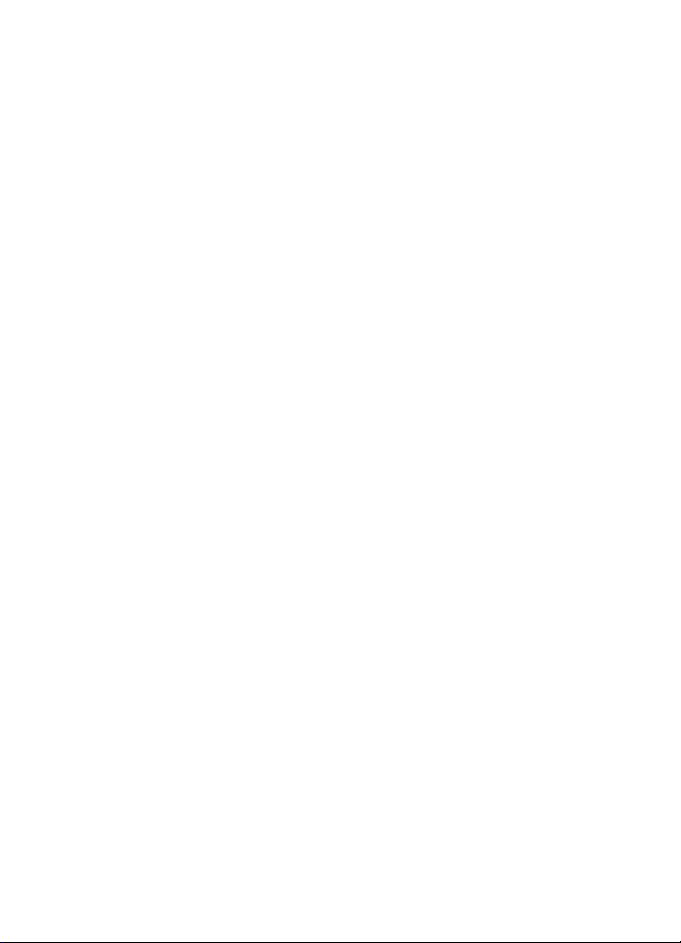
Nokia C6-00 -käyttöopas
4.1. painos
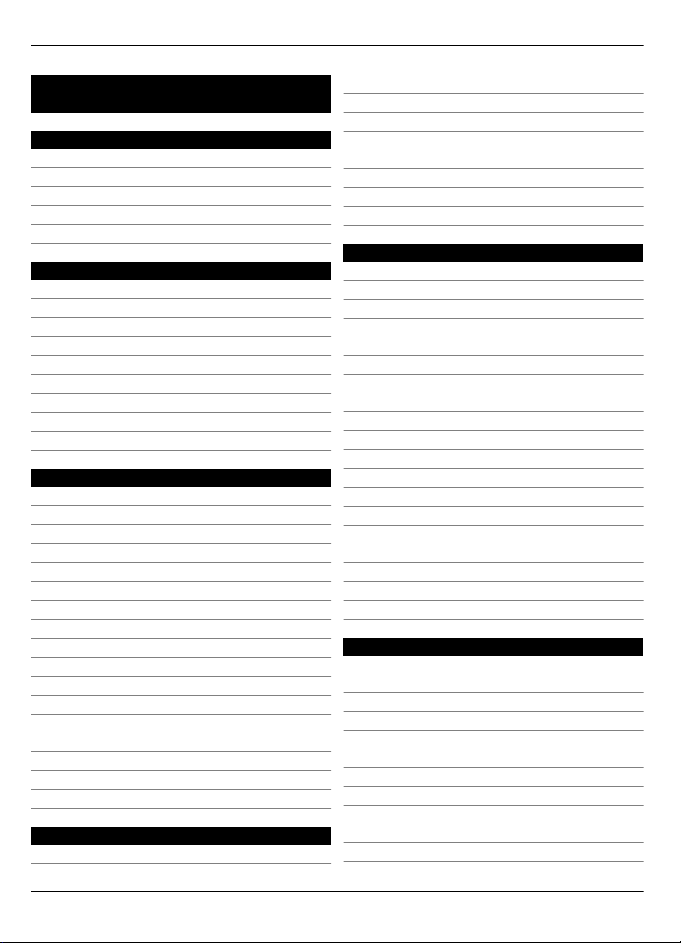
2Sisältö
Sisältö
Turvallisuus 5
Tietoja laitteestasi 5
Toimistosovellukset 6
Verkkopalvelut 6
Jaettu muisti 6
Magneetit ja magneettiset kentät 7
Ohjeiden etsiminen 8
Tuki 8
Laitteen omat ohjeet 8
Käytä laitettasi monipuolisesti 8
Laiteohjelmiston päivitys 8
Asetukset 9
Tunnusluvut 9
Etälukitus 10
Akun käyttöiän pidentäminen 10
Vapaan muistin määrän lisääminen 11
Käytön aloitus 12
Näppäimet ja osat (etupuoli) 12
Näppäimet ja osat (yläosa) 12
Näppäimet ja osat (sivustat) 12
Näppäimet ja osat (alaosa) 12
Näppäimet ja osat (takaosa) 13
Aseta SIM-kortti ja akku 13
Muistikortti 14
Antennien paikat 15
Kytke tai katkaise virta 15
Lataa akku 15
Kosketusnäytön toiminnot 16
Tekstin kirjoittaminen 17
Näppäimistön ja kosketusnäytön
lukitseminen 20
Kuuloke 21
Rannehihnan kiinnittäminen 21
Nokia Vaihto 21
Laitteesi 23
Aloitusnäyttö 23
Näytön symbolit 24
Pikavalinnat 25
Etsintä 26
Äänenvoimakkuuden ja kaiuttimen
säätäminen 27
Offline-profiili 27
Nopea verkkohaku 27
Ovi (verkkopalvelu) 28
Puhelujen soittaminen 29
Kosketusnäyttö puhelujen aikana 29
Äänipuhelun soittaminen 29
Puhelun aikana 29
Puheluun vastaaminen tai sen
hylkääminen 30
Nimen etsiminen 30
Puhelinnumeroon soittaminen
pikavalinnalla 30
Äänivalinta 31
Koputuspalvelu 31
Neuvottelupuhelun soittaminen 32
Ääni- ja videopuhelujen vastaajat 32
Videopuhelun soittaminen 32
Videopuhelun aikana 33
Videopuheluun vastaaminen tai
puhelun hylkääminen 34
Videon jako 34
Internet-puhelut 36
Loki 37
Osoitekirja (puhelinluettelo) 39
Tallenna ja muokkaa nimiä ja
numeroja 39
Osoitekirja-työkalurivi 39
Nimien ja numeroiden hallinta 40
Oletusnumeroiden ja -osoitteiden
asettaminen 40
Osoitekortit 40
Henkilön lisääminen suosikkeihin 41
Nimiin liitetyt soittoäänet, kuvat ja
puhelutekstit 41
Yhteystietojen kopioiminen 41
© 2011 Nokia. Kaikki oikeudet pidätetään.
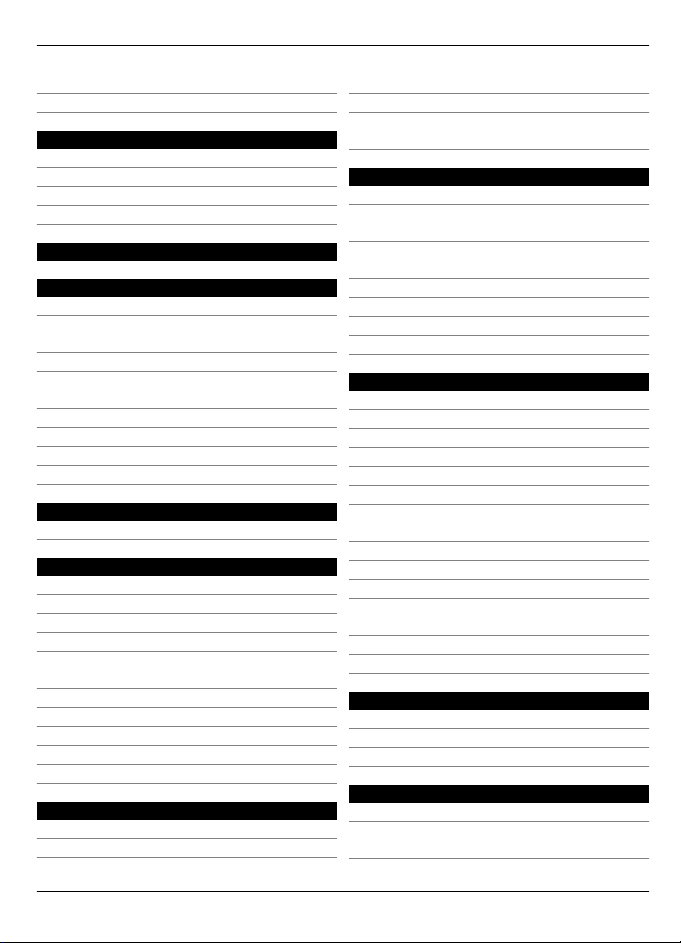
Sisältö 3
SIM-palvelut 42
Yhteysryhmät 43
Sähköposti 44
Tietoja sähköpostista 44
Lisää postilaatikko 44
Sähköpostiviestin lukeminen 44
Sähköpostiviestin lähettäminen 45
Mail for Exchange 45
Viestit 46
Viestit-sovelluksen päänäkymä 46
Viestien kirjoittaminen ja
lähettäminen 46
Saapuneet-kansio 47
SIM-kortilla olevien viestien
katseleminen 48
Tiedotepalvelun viestit 48
Palvelukäskyt 49
Viestien asetukset 49
Chat 51
Nokia Messaging -palvelu 52
Tietoja Nokia Messaging -palvelusta 52
Yhteydet 52
Datayhteydet ja yhteysosoitteet 52
Verkkoasetukset 52
Langaton lähiverkko 53
Yhteysosoitteet 55
Käytössä olevien yhteyksien
tarkasteleminen 57
Synkronointi 58
Bluetooth-yhteys 58
Siirrä tietoja USB-kaapelin avulla 61
Tietokoneyhteydet 62
Hallinta-asetukset 62
Internet 63
Tietoja Web-selaimesta 63
Selaa Web-sivuja 63
Lisää kirjanmerkki 63
Tilaa Web-syöte 63
Etsi lähistöllä järjestettäviä
tapahtumia 64
Paikannus (GPS) 65
Tietoja GPS-järjestelmästä 65
Tietoja A-GPS (Assisted GPS) järjestelmästä 65
GPS-yhteyden muodostamista
koskevia vihjeitä 66
Paikannuspyynnöt 66
Maamerkit 66
GPS-tiedot 67
Paikannusasetukset 68
Kartat 69
Yleiskuva Kartat-sovelluksesta 69
Tietoja paikannusmenetelmistä 69
Tarkastele sijaintiasi ja karttaa 70
Suunnistusnäkymä 71
Karttanäkymä 71
Suunnittele reitti 71
Hae liikennetietoja ja turvallisuutta
koskevia tietoja 72
Aja kohteeseen 73
Kävele määränpäähän 73
Ilmoittaudu 74
Tallenna paikka tai reitti tai tarkastele
sitä 75
Lähetä paikkatieto ystävälle 75
Muuta kartan ulkoasua 75
Kamera 76
Kuvien ottaminen 76
Videon kuvaaminen 80
Kameran asetukset 81
Valokuvat 83
Tietoja Valokuvat-sovelluksesta 83
Kuvien ja videoleikkeiden
katseleminen 83
© 2011 Nokia. Kaikki oikeudet pidätetään.

4Sisältö
Tarkastele ja muokkaa tiedoston
tietoja 84
Kuvien ja videoleikkeiden
järjestäminen 84
Valokuvat-sovelluksen työkalurivi 84
Albumit 85
Tunnisteet 85
Diaesitys 85
Kuvien muokkaus 86
Muokkaa videoita 86
Kuvan tulostus 87
Musiikki 88
Kappaleen tai podcastin toistaminen 88
Soittolistat 88
Tarkastele sanoitusta kappaletta
kuunnellessasi 89
Podcastit 89
Musiikin siirtäminen tietokoneesta 90
Ovi Musiikki 90
Nokia Podcasting 90
FM-radio 93
Videot 94
Videoleikkeen lataaminen ja
toistaminen 94
Videosyötteet 95
Omat videot 95
Videoleikkeiden siirtäminen
tietokoneesta 96
Videoiden ja television asetukset 96
Kello 100
RealPlayer 100
Äänitys 101
Muistikirja 102
Toimisto 102
Asetukset 106
Puhelinasetukset 106
Sovellusten hallinta 112
Puheluasetukset 114
Vianmääritys 116
Suojele ympäristöä 118
Säästä energiaa 118
Kierrätä 118
Tietoja tuotteesta ja
turvallisuudesta 119
Hakemisto 125
Laitteen muokkaaminen
yksilölliseksi 97
Laitteen ulkoasun muuttaminen 97
Profiilit 97
Kolmiulotteiset äänet 97
Aloitusnäytön muokkaaminen 98
Päävalikon muokkaaminen 98
Sovellukset 98
Kalenteri 98
© 2011 Nokia. Kaikki oikeudet pidätetään.
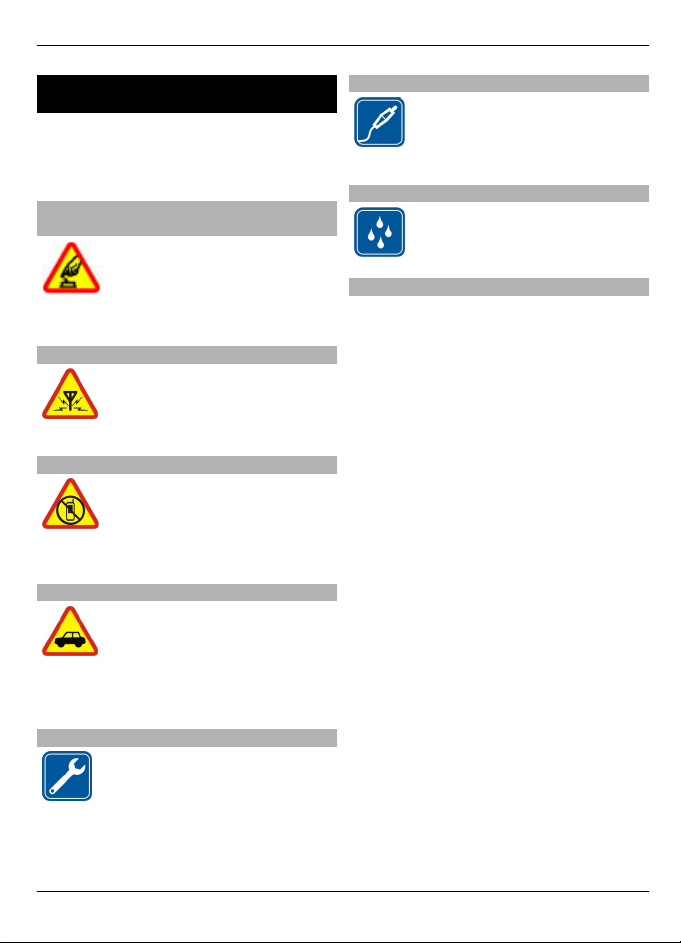
Turvallisuus 5
Turvallisuus
Lue nämä perusohjeet. Ohjeiden
noudattamatta jättäminen saattaa olla
vaarallista tai lainvastaista. Saat
lisätietoja lukemalla koko oppaan.
KYTKE VIRTA LAITTEESEEN TURVALLISESTI
Älä kytke laitteeseen virtaa
silloin, kun matkapuhelimen
käyttö on kielletty tai se voi
aiheuttaa häiriöitä tai
vaaratilanteen.
HÄIRIÖT
Kaikki langattomat laitteet
ovat alttiita häiriöille, jotka
voivat vaikuttaa laitteiden
toimintaan.
SULJE LAITE RAJOITETUILLA ALUEILLA
Noudata kaikkia rajoituksia.
Sulje laite ilma-aluksissa sekä
lääketieteellisten laitteiden,
polttoaineiden, kemikaalien ja
räjäytystyömaiden lähellä.
LIIKENNETURVALLISUUS
Noudata kaikkia paikallisia
lakeja. Älä koskaan käytä
käsiäsi muuhun kuin
ajoneuvon hallintaan sitä
ajaessasi. Aseta ajaessasi
ajoturvallisuus etusijalle.
VALTUUTETTU HUOLTO
Vain valtuutettu huoltoliike saa
asentaa tai korjata tuotteen.
LISÄVARUSTEET JA AKUT
Käytä vain hyväksyttyjä
lisälaitteita ja akkuja. Älä
yhdistä yhteensopimattomia
tuotteita toisiinsa.
VEDENKESTÄVYYS
Laitteesi ei ole vedenkestävä.
Pidä se kuivana.
Tietoja laitteestasi
Tässä oppaassa kuvattu langaton laite on
hyväksytty käytettäväksi (E)GSM
850/900/1800/1900- ja UMTS
900/1900/2100 -verkoissa. Lisätietoja
verkoista saat palveluntarjoajaltasi.
Kun käytät tämän laitteen toimintoja,
noudata kaikkia lakeja sekä kunnioita
paikallisia käytäntöjä ja muiden
yksityisyyttä ja laillisia oikeuksia, kuten
tekijänoikeuksia.
Tekijänoikeussuoja saattaa estää
joidenkin kuvien, musiikin tai muun
sisällön kopioimisen, muokkaamisen tai
siirtämisen.
Laite tukee useita yhteystapoja. Laitteesi
voi tietokoneen tapaan altistua viruksille
ja muulle haitalliselle sisällölle. Noudata
varovaisuutta viestien ja yhteyspyyntöjen
kanssa sekä selatessasi ja ladatessasi
tiedostoja. Asenna ja käytä vain
luotettavista lähteistä peräisin olevia
palveluja ja ohjelmistoja, joissa on riittävä
tietoturva ja suojaus vahingollisia
ohjelmia vastaan, kuten Symbian Signed allekirjoitettuja tai Java Verified™ testauksen läpäisseitä sovelluksia. Voit
parantaa tietoturvaa asentamalla
virustentorjuntaohjelmiston ja muita
tietoturvaohjelmistoja laitteeseesi ja
siihen liitettäviin tietokoneisiin.
© 2011 Nokia. Kaikki oikeudet pidätetään.
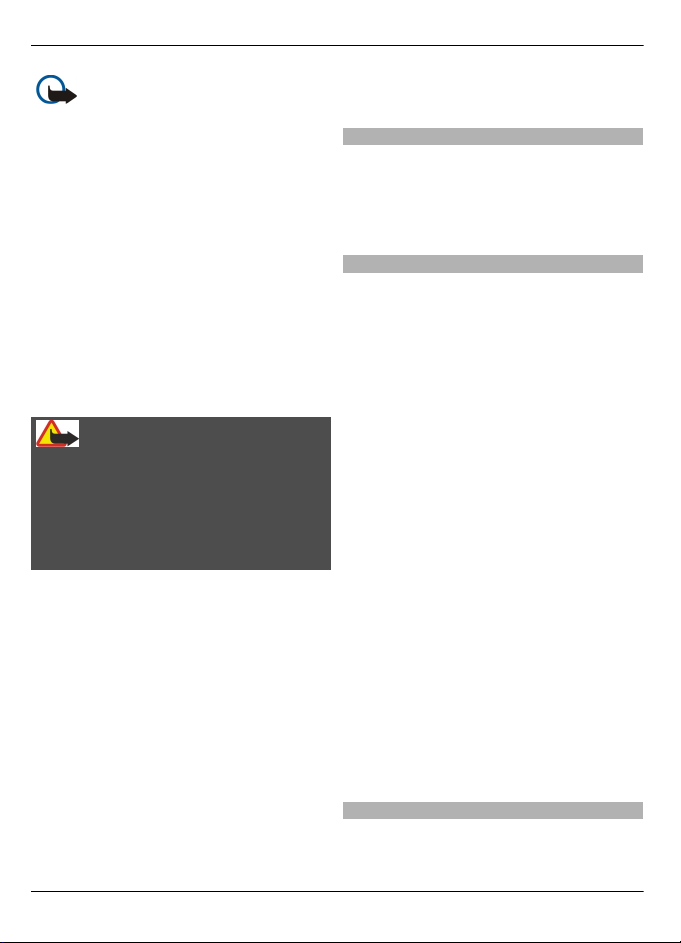
6 Turvallisuus
Tärkeää: Laite voi tukea vain yhtä
virustentorjuntasovellusta. Useampi kuin
yksi virustentorjuntatoiminnot sisältävä
sovellus voi vaikuttaa laitteen
suorituskykyyn ja toimintaan tai estää
laitteen toiminnan.
Laitteeseesi on voitu asentaa valmiiksi
kirjanmerkkejä ja linkkejä kolmansien
osapuolten Internet-sivustoihin. Voit
käyttää laitteellasi myös kolmansien
osapuolten sivustoja. Kolmansien
osapuolten sivustot eivät liity Nokiaan,
eikä Nokia tue näitä sivustoja eikä vastaa
niistä. Jos päätät käyttää tällaisia
sivustoja, noudata turvallisuutta koskevia
varotoimia ja suhtaudu niiden sisältöön
harkiten.
Varoitus:
Laitteen on oltava päällä, jotta sen
toimintoja (herätyskelloa lukuun
ottamatta) voidaan käyttää. Älä kytke
laitteeseen virtaa silloin, kun
langattoman laitteen käyttö voi aiheuttaa
häiriöitä tai vaaratilanteen.
Toimistosovellukset tukevat Microsoftin
Word-, PowerPoint- ja Excel-ohjelmien
(Microsoft Office -ohjelmiston versioiden
2000, XP ja 2003) yhteisiä ominaisuuksia.
Kaikkia tiedostomuotoja ei voi tarkastella
tai muokata.
Muista tehdä varmuuskopiot kaikista
laitteeseesi tallennetuista tärkeistä
tiedoista tai säilytä ne paperilla.
Kun yhdistät tämän laitteen johonkin
toiseen laitteeseen, lue tarkat turvaohjeet
laitteen käyttöohjeesta. Älä yhdistä
yhteensopimattomia tuotteita toisiinsa.
Tässä oppaassa olevat kuvat voivat
poiketa laitteen näytöstä.
Toimistosovellukset
Toimistosovellukset tukevat Microsoftin
Word-, PowerPoint- ja Excel-ohjelmien
(Microsoft Office -ohjelmiston versioiden
2000, XP ja 2003) yleisiä ominaisuuksia.
Kaikkia tiedostomuotoja ei tueta.
Verkkopalvelut
Laitteen käyttö edellyttää palvelun
tilaamista langattomien palvelujen
tarjoajalta. Jotkin toiminnot eivät ole
käytettävissä kaikissa verkoissa, ja jotkin
toiminnot täytyy ehkä tilata erikseen
palveluntarjoajalta. Verkkopalvelujen
käyttö edellyttää tiedonsiirtoa. Tarkista
palveluntarjoajaltasi, miten maksut
määräytyvät kotiverkossasi ja miten ne
määräytyvät, kun vierailet muissa
verkoissa. Palveluntarjoaja antaa tietoa
soveltuvista maksuista. Joissakin
verkoissa voi olla rajoituksia, jotka
vaikuttavat laitteen joidenkin sellaisten
toimintojen käyttöön, jotka edellyttävät
verkkotukea. Nämä toiminnot voivat
edellyttää esimerkiksi tiettyjen
tekniikoiden, kuten TCP/IPyhteyskäytännön alaisuudessa toimivien
WAP 2.0 -määrittelyjen (HTTP ja SSL), ja
kielikohtaisten merkkien tukea.
Palveluntarjoajasi on voinut pyytää, että
jotkin laitteesi toiminnot poistetaan
käytöstä tai että niitä ei aktivoida. Tällöin
nämä toiminnot eivät näy laitteen
valikossa. Laitteessasi voi myös olla
oletusasetuksista poikkeavia valikoiden
nimiä, valikkojärjestyksiä ja kuvakkeita.
Jaettu muisti
Seuraavat laitteen toiminnot voivat
käyttää jaettua muistia:
© 2011 Nokia. Kaikki oikeudet pidätetään.
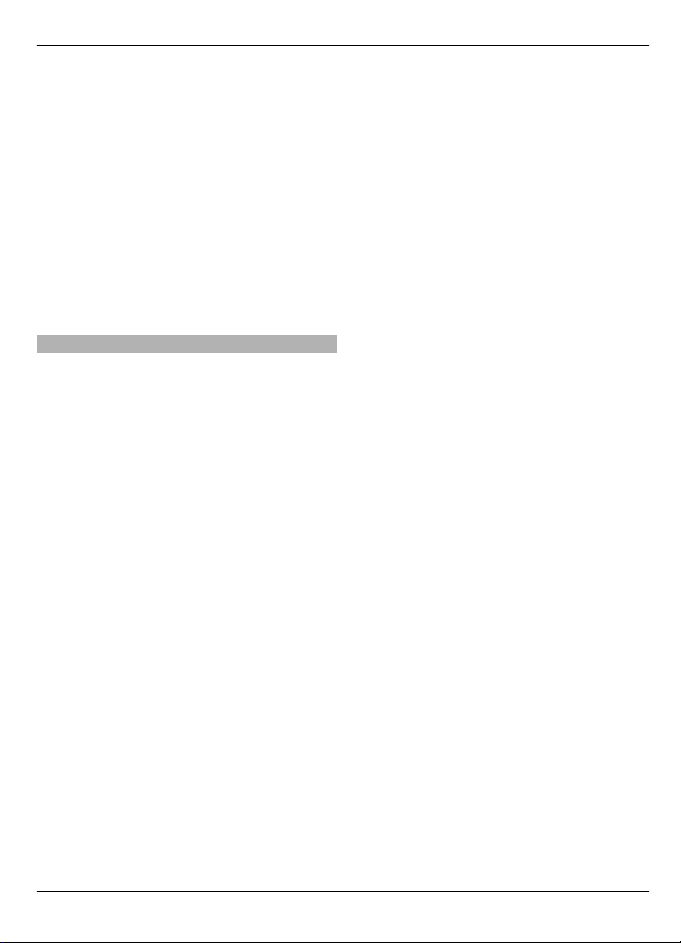
multimediaviestit (MMS),
sähköpostisovellus, pikaviestit. Näitä
toimintoja käytettäessä muistia voi olla
vähemmän muita toimintoja varten. Jos
laitteen näyttöön tulee ilmoitus muistin
täyttymisestä, poista jaettuun muistiin
tallennettuja tietoja.
Laite voi tuntua lämpimältä pitkäaikaisen
käytön, kuten videopuhelun tai nopean
datayhteyden, aikana. Useimmiten tämä
on normaalia. Jos epäilet, ettei laite toimi
kunnolla, vie se lähimpään valtuutettuun
huoltoliikkeeseen.
Magneetit ja magneettiset kentät
Pidä laite etäällä magneeteista ja
magneettikentistä.
Turvallisuus 7
© 2011 Nokia. Kaikki oikeudet pidätetään.

8 Ohjeiden etsiminen
Ohjeiden etsiminen
Tuki
Lisätietoja tuotteesta ja sen toiminnoista
on osoitteessa www.nokia.com/support.
Jos käytät langatonta laitetta, siirry
osoitteeseen nokia.mobi/support. Voit
myös lukea laitteen sisäisen
käyttöohjeen. Valitse Valikko >
Sovellukset > Ohjeet.
Jos tämä ei ratkaise ongelmaa, kokeile
jotakin seuraavista:
• Käynnistä laite uudelleen. Katkaise
laitteesta virta ja poista akku. Aseta
akku takaisin paikalleen noin
minuutin kuluttua ja kytke
laitteeseen virta.
• Palauta alkuperäiset tehdasasetukset
• päivittää laitteen ohjelmiston.
Jos ongelma ei poistu vieläkään, ota
yhteys Nokiaan. Lisätietoja on osoitteessa
www.nokia.com/repair. Muista
varmuuskopioida laitteessa olevat tiedot,
ennen kuin lähetät laitteen korjattavaksi.
Laitteen omat ohjeet
Laite sisältää siinä olevien sovellusten
käyttämistä helpottavia ohjeita.
Voit avata ohjetekstit päävalikosta
valitsemalla Valikko > Sovellukset >
Ohjeet ja sovelluksen, jota koskevat
ohjeet haluat lukea.
Kun sovellus on avoinna, voit avata
avoinna olevaa näkymää koskevan ohjeen
valitsemalla Valinnat > Ohjeet.
Kun luet ohjeita, voit muuttaa ohjetekstin
kokoa valitsemalla Valinnat > Pienennä
fonttikokoa tai Suurenna fonttikokoa.
Ohjetekstin lopussa voi olla linkkejä
aiheeseen liittyviin muihin aiheisiin.
Jos valitset alleviivatun sanan, näyttöön
tulee lyhyt selitys.
Ohjeteksteissä käytetään seuraavia
symboleja:
Linkki aiheeseen liittyvään
ohjeaiheeseen.
Linkki käsiteltävään
sovellukseen.
Kun luet ohjeita, voit siirtyä ohjetekstien
ja taustalla avoinna olevan sovelluksen
välillä valitsemalla Valinnat > Näytä
avoimet sovell. ja haluamasi
sovelluksen.
Käytä laitettasi monipuolisesti
Käytettävissä on useita Nokian ja
kolmansien osapuolien sovelluksia, jotka
lisäävät laitteen käyttömahdollisuuksia.
Voit etsiä ja hakea sovelluksia Ovi
Kaupasta osoitteesta store.ovi.com.
Näistä sovelluksista on lisätietoja
oppaissa, jotka saat tuotetukisivuilta
osoitteesta www.nokia.com/support tai
paikallisesta Nokian Web-sivustosta.
Laiteohjelmiston päivitys
Tietoja ohjelmistopäivityksistä
Ohjelmistopäivitykset voivat sisältää
uusia tai laajennettuja toimintoja, joita ei
ollut saatavilla laitteen ostohetkellä.
Ohjelmiston päivittäminen voi myös
parantaa laitteen suorituskykyä.
Jos haluat saada ilmoituksen, kun
laitteeseesi on saatavilla uusi ohjelmisto,
rekisteröidy My Nokiaan ja tilaa
ilmoitukset teksti- tai
sähköpostiviesteinä. Lisätietoja on
osoitteessa www.nokia.com/mynokia.
© 2011 Nokia. Kaikki oikeudet pidätetään.
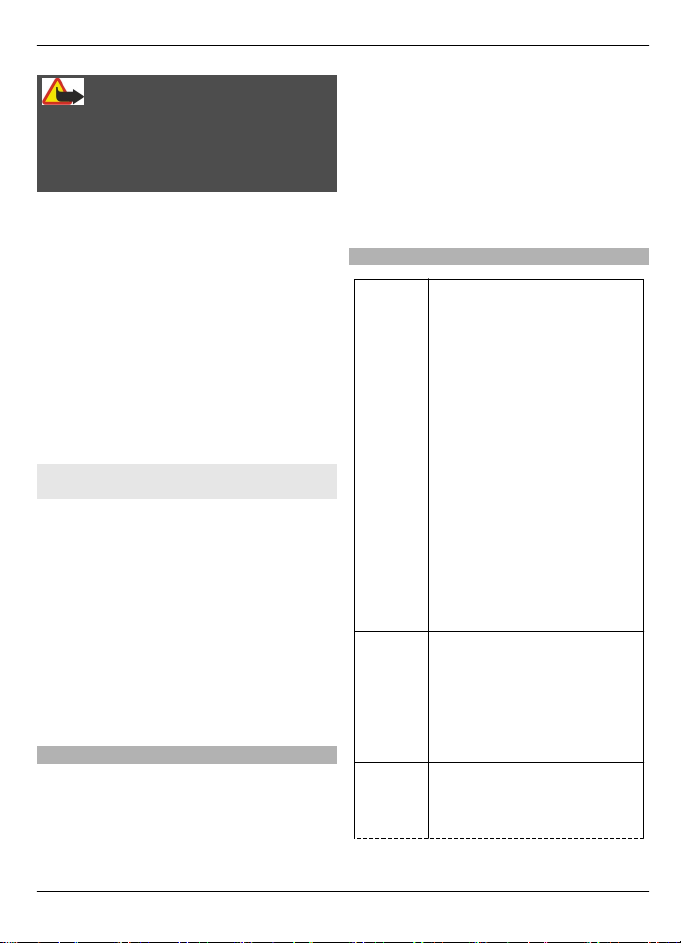
Ohjeiden etsiminen 9
Varoitus:
Kun asennat ohjelmistopäivitystä, et voi
käyttää laitetta edes hätäpuheluiden
soittamiseen, ennen kuin asennus on
valmis ja laite on käynnistynyt uudelleen.
Ohjelmistopäivitysten lataaminen
(verkkopalvelu) voi aiheuttaa suurten
tietomäärien siirtämisen.
Varmista, että laitteen akussa on
riittävästi virtaa, tai kytke laite laturiin,
ennen kuin aloitat päivityksen.
Kun olet päivittänyt laiteohjelmiston tai
laitteen sovelluksia, päivitettyihin
sovelluksiin liittyvät ohjeet
käyttöoppaassa tai laitteen
ohjetoiminnossa eivät ehkä enää ole ajan
tasalla.
Ohjelmiston päivittäminen tietokoneen avulla
Nokia Ohjelmistotarkistus on PC-sovellus,
jonka avulla voit päivittää laitteesi
ohjelmiston. Jotta voit päivittää
laiteohjelmiston, sinulla on oltava
yhteensopiva PC-tietokone,
laajakaistayhteys Internetiin ja
yhteensopiva USB-datakaapeli, jolla voit
kytkeä laitteen tietokoneeseen.
Jos haluat lisätietoja aiheesta ja hakea
Nokia Software Updater -sovelluksen,
siirry osoitteeseen www.nokia.com/
softwareupdate.
Asetukset
Laitteessa multimediaviesti-, GPRS-,
suoratoisto- ja Internet-asetukset on
tavallisesti määritetty valmiiksi
verkkopalvelun tarjoajan tietojen
perusteella. Palveluntarjoajien asetukset
on voitu määrittää laitteeseen valmiiksi,
tai voit saada tai pyytää asetukset
erityisenä viestinä verkkopalvelujen
tarjoajilta.
Voit muokata laitteen yleisiä asetuksia,
kuten kieli-, valmiustila- ja
näyttöasetuksia sekä näppäimistön
lukituksen asetuksia.
Tunnusluvut
PIN- tai
PIN2koodi
(4–8
numeroa
)
Näiden avulla voit estää SIMkortin luvattoman käytön.
Joidenkin toimintojen
käyttäminen voi edellyttää
koodien syöttämistä.
Voit asettaa laitteen
kysymään PIN-koodia, kun
siihen kytketään virta.
Jos koodeja ei ole toimitettu
SIM-kortin mukana tai
unohdat ne, ota yhteys
palveluntarjoajaan.
Jos annat väärän koodin
kolme kertaa peräkkäin,
lukitus on poistettava
syöttämällä PUK- tai PUK2koodi.
PUK- tai
PUK2koodi
(8
numeroa
)
IMEInumero
Nämä tarvitaan PIN- tai PIN2koodin lukituksen
poistamiseen.
Jos koodeja ei ole toimitettu
SIM-kortin mukana, ota
yhteys palveluntarjoajaan.
Verkko tunnistaa laitteet
tämän avulla. Numeron avulla
voi myös lukita esimerkiksi
varastetun laitteen.
© 2011 Nokia. Kaikki oikeudet pidätetään.
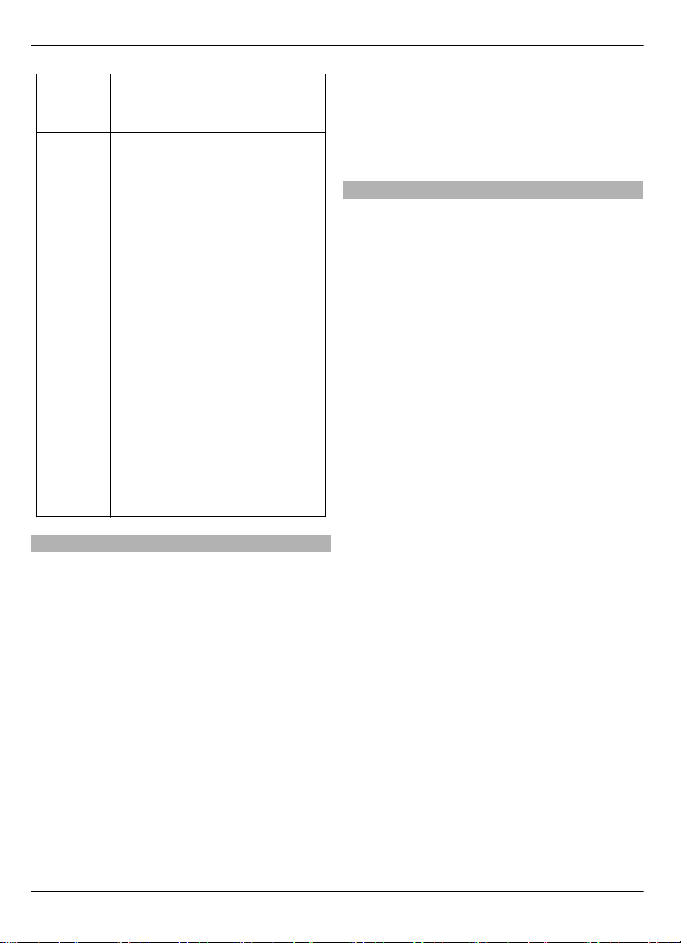
10 Ohjeiden etsiminen
(15
numeroa
Näet IMEI-numeron
näppäilemällä *#06#.
)
Suojakoo
di
(turvako
odi)
(väh. 4
numeroa
tai
merkkiä)
Tämän avulla voit suojata
laitteesi luvattomalta
käytöltä.
Voit asettaa laitteen
kysymään määrittämääsi
suojakoodia.
Pidä koodi omana tietonasi ja
säilytä se varmassa tallessa
erillään laitteesta.
Jos unohdat koodin ja laite on
lukittu, laite on vietävä
huoltoon. Tästä voi aiheutua
lisäkuluja, ja kaikki laitteessa
olevat henkilökohtaiset
tiedot voivat hävitä.
Lisätietoja saat Nokia Care asiakastuesta tai laitteen
myyjältä.
Etälukitus
Voit lukita laitteen etätoimintona
etukäteen määritetyllä tekstiviestillä. Voit
lukita myös muistikortin etätoimintona.
Etälukituksen ottaminen käyttöön
1Valitse Valikko > Asetukset ja
Puhelin > Puhelimen hall. >
Suojausasetuks. > Puhelin ja SIM-
kortti > Puhelimen etälukitus >
Käytössä.
2 Kirjoita tekstiviestin sisältö (5–20
merkkiä), vahvista se ja kirjoita
suojakoodi.
Laitteen lukitseminen etätoimintona
Kirjoita määrittämäsi lukitustekstiviesti ja
lähetä se laitteeseen. Laitteen
avaamiseen tarvitaan suojakoodi.
Akun käyttöiän pidentäminen
Monet laitteen toiminnot lisäävät akun
virrankulutusta ja lyhentävät akun
käyttöikää. Voit säästää akkua
huomioimalla seuraavat asiat:
• Bluetooth-tekniikkaa käyttävät
toiminnot tai sellaisten jättäminen
toimimaan taustalle muita toimintoja
käytettäessä lisäävät akkuvirran
kulutusta. Poista Bluetooth käytöstä,
kun et tarvitse sitä.
• Langatonta lähiverkkoa (WLANverkkoa) käyttävät toiminnot tai
sellaisten jättäminen toimimaan
taustalle muita toimintoja
käytettäessä lisäävät akkuvirran
kulutusta. Nokia-laitteen langaton
lähiverkko poistuu käytöstä, jos laite
ei yritä muodostaa yhteyttä tai ei ole
muodostanut yhteyttä
yhteysosoitteeseen tai jos
käytettävissä olevien verkkojen
etsintä ei ole käynnissä. Voit vähentää
akkuvirran kulutusta myös
määrittämällä, että laite ei etsi
lainkaan tai etsii harvemmin
käytettävissä olevia verkkoja
taustalla.
• Jos yhteysasetuksissa on valittu
Pakettidatayhteys >
Automaattisesti, mutta et ole
pakettidataverkon peittoalueella,
laite yrittää säännöllisin väliajoin
muodostaa pakettidatayhteyden.
Voit pidentää laitteen toiminta-aikaa
valitsemalla Pakettidatayhteys >
Tarvittaessa.
© 2011 Nokia. Kaikki oikeudet pidätetään.
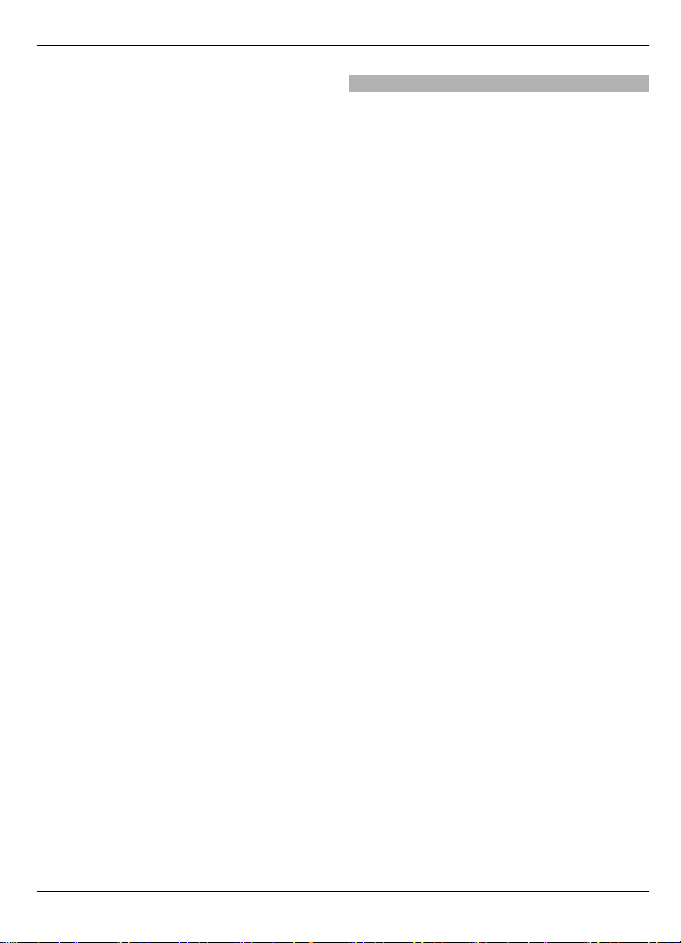
Ohjeiden etsiminen 11
• Kartat-sovellus hakee uudet
karttatiedot, kun selaat näkyviin
uusia alueita kartalla, mikä lisää
akkuvirran kulutusta. Voit estää
uusien karttojen automaattisen
haun.
• Jos matkapuhelinverkon signaalin
voimakkuus vaihtelee paljon alueella,
jossa olet, laitteen on toistuvasti
etsittävä käytettävissä olevia
verkkoja. Tämä lisää akkuvirran
kulutusta.
Jos verkkotilaksi on verkon
asetuksissa asetettu kaksitoimisuus,
laite etsii 3G-verkkoa. Voit kuitenkin
asettaa laitteen käyttämään
ainoastaan GSM-verkkoa. Jos haluat
käyttää ainoastaan GSM-verkkoa,
valitse Valikko > Asetukset ja sitten
Yhteydet > Verkko >
Järjestelmätila > GSM.
• Näytön taustavalo lisää akkuvirran
kulutusta. Näyttöasetuksissa voit
muuttaa aikaviivettä, jonka kuluttua
taustavalo sammuu. Valitse
Valikko > Asetukset ja Puhelin >
Näyttö > Valon aikakatkaisu. Jos
haluat säätää valoisuuden
tunnistinta, joka mittaa
valaistusolosuhteita ja säätää näytön
kirkkautta, valitse näyttöasetuksissa
Valoisuuden tunnistin.
• Jos jätät sovelluksia toimimaan
taustalle, akun virrankulutus voi
kasvaa. Jos haluat sulkea sovelluksen,
jota et käytä ja joka ei vastaa, valitse
Valinnat > Näytä avoimet sovell. ja
siirry sovelluksen kohdalle
valikkonäppäintä käyttämällä. Avaa
sovellus pitämällä valikkonäppäintä
painettuna ja valitse Valinnat >
Poistu.
Vapaan muistin määrän lisääminen
Tarvitsetko lisää käytettävissä olevaa
muistia uusia sovelluksia ja uutta sisältöä
varten?
Eri tietotyyppejä varten käytettävissä
olevan tilan tarkistaminen
Valitse Valikko > Sovellukset >
Toimisto > Tied.hallinta.
Monet laitteen toiminnot käyttävät
muistitilaa tiedon tallentamiseen. Laite
ilmoittaa, jos tilaa jossakin muistissa on
enää vähän jäljellä.
Vapaan muistin määrän lisääminen
Voit siirtää tietoja yhteensopivalle
muistikortille (jos se on asetettu
laitteeseen) tai yhteensopivaan
tietokoneeseen.
Voit poistaa tiedot, joita et enää tarvitse,
käyttämällä tiedostonhallintaa tai
avaamalla vastaavan sovelluksen. Voit
poistaa seuraavia tietoja:
• viestejä Viestit-sovelluksen kansioista
ja haettuja sähköpostiviestejä
postilaatikosta
• tallennettuja Web-sivuja
• yhteystietoja
• kalenterimerkintöjä
• sovelluksenhallinnassa näkyviä
sovelluksia, joita et enää tarvitse
• sovellusten asennustiedostoja (.sis
tai .sisx) (siirrä asennustiedostot
yhteensopivaan tietokoneeseen)
• Valokuvat-sovelluksessa olevia kuvia
ja videoleikkeitä (tee tiedostoista
varmuuskopio yhteensopivaan
tietokoneeseen).
© 2011 Nokia. Kaikki oikeudet pidätetään.
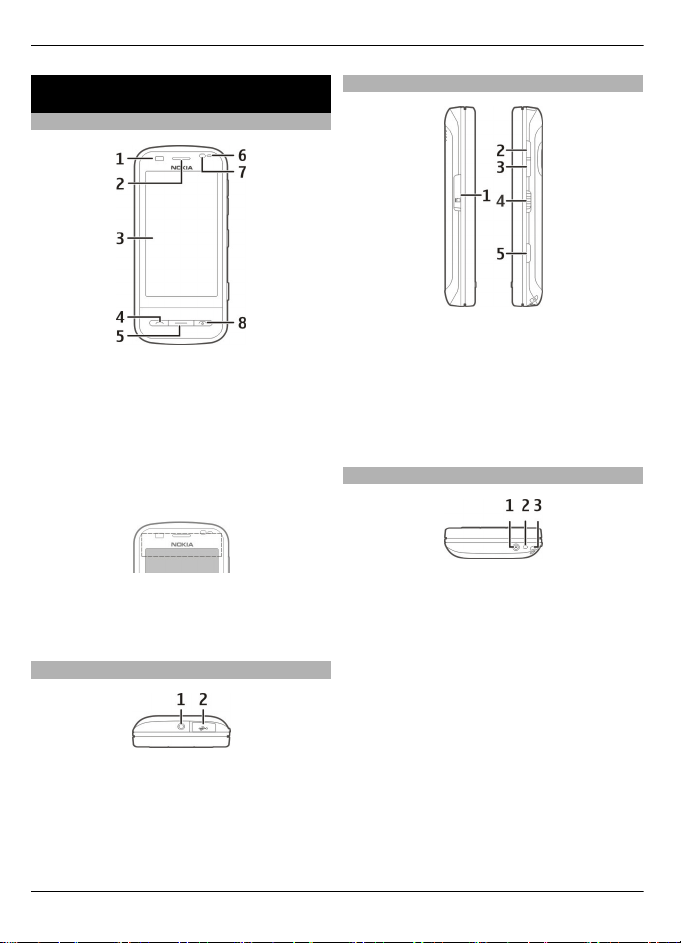
12 Käytön aloitus
Käytön aloitus
Näppäimet ja osat (etupuoli)
1 Etäisyyden tunnistin
2 Kuuloke
3 Kosketusnäyttö
4 Soittonäppäin
5 Valikkonäppäin
6 Valoisuuden tunnistin
7 Kakkoskamera
8 Lopetus- ja virtanäppäin
Älä peitä kosketusnäytön yläpuolella
olevaa aluetta esimerkiksi suojakalvolla
tai teipillä.
Näppäimet ja osat (sivustat)
1 Muistikorttipaikan kansi
2 Äänenvoimakkuuden lisäys / kuvan
suurennus näytössä
3 Äänenvoimakkuuden vähennys /
kuvan pienennys näytössä
4 Lukituskytkin
5 Kuvausnäppäin
Näppäimet ja osat (alaosa)
1 Laturiliitäntä
2 Mikrofoni
3 Rannehihnan reikä
Näppäimet ja osat (yläosa)
1 Nokia AV -liitäntä (3,5 mm)
yhteensopivia HF-kuulokkeita ja
yleiskuulokkeita varten
2 USB-liitäntä
© 2011 Nokia. Kaikki oikeudet pidätetään.
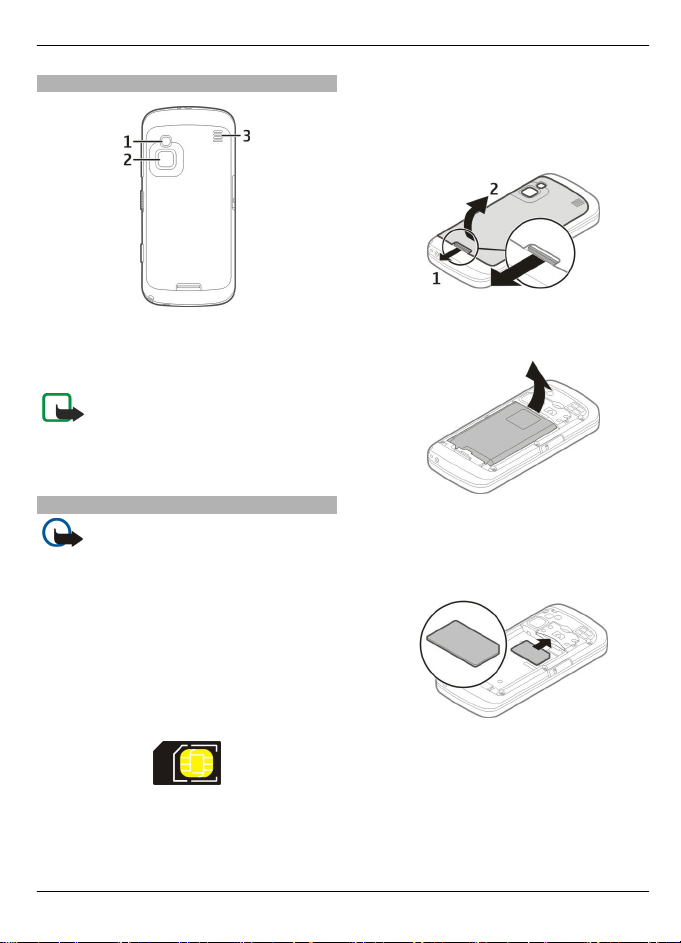
Käytön aloitus 13
Näppäimet ja osat (takaosa)
1 Kameran salama
2 Kameran objektiivi
3 Kaiutin
Huom! Tämän laitteen
pinnoitteissa ei ole nikkeliä. Tämän
laitteen pinta sisältää ruostumatonta
terästä.
Aseta SIM-kortti ja akku
Tärkeää: Älä käytä tässä laitteessa
mini-UICC-SIM-korttia (mikro-SIMkorttia), sovittimella varustettua mikroSIM-korttia tai SIM-korttia, johon on
leikattu mini-UICC-kortin rajat (katso
kuva). Mikro-SIM-kortti on tavallista SIMkorttia pienempi. Tämä laite ei tue mikroSIM-kortteja. Yhteensopimattomien SIMkorttien käyttäminen voi vahingoittaa
korttia tai laitetta sekä vioittaa kortille
tallennettuja tietoja.
Noudata tarkoin ohjeita, jotta takakuori ei
vahingoitu.
Katkaise laitteesta virta ja irrota laturi
aina ennen akun poistamista.
1 Avaa takakannen vapautussalpa ja
nosta takakantta.
2 Jos akku on paikallaan, irrota se
nostamalla sitä nuolen suuntaisesti.
3 Aseta SIM-kortti paikalleen. Varmista,
että kortin kontaktipinta on laitteen
liittimiä vasten ja että viistetty kulma
on kohti laitteen yläreunaa.
4 Kohdista akun kontaktipinta
akkukotelossa oleviin liittimiin ja
aseta akku paikalleen.
© 2011 Nokia. Kaikki oikeudet pidätetään.
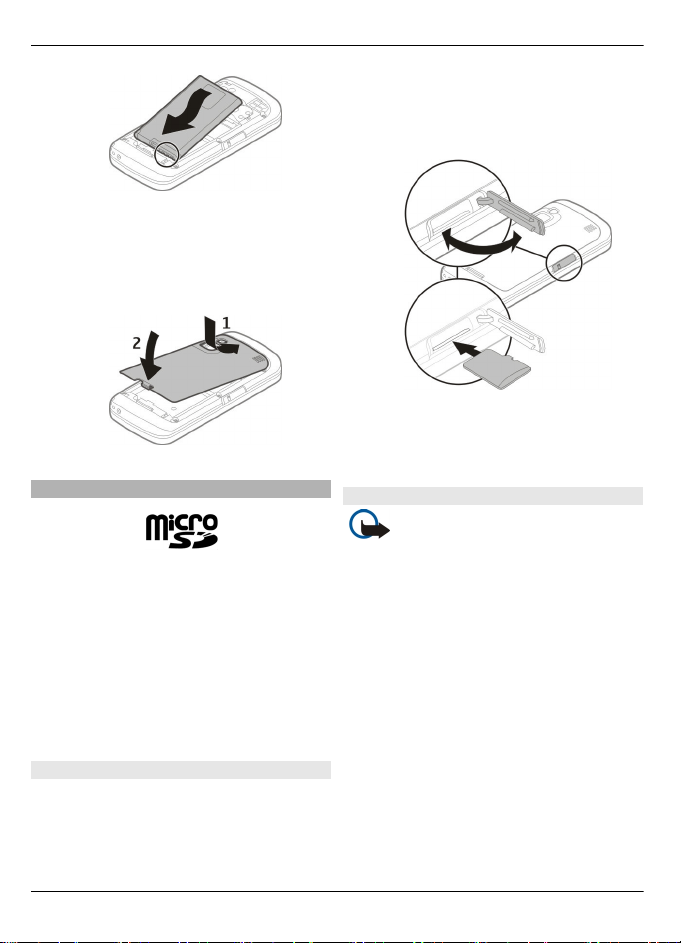
14 Käytön aloitus
5 Aseta takakansi takaisin paikalleen
kohdistamalla ensin ylemmät
lukitussalvat niitä vastaaviin koloihin
ja painamalla sitten kantta, kunnes se
lukittuu paikalleen.
Muistikortti
Käytä vain yhteensopivia microSD-kortit,
jotka Nokia on hyväksynyt käytettäväksi
tämän laitteen kanssa. Nokia käyttää
muistikorteissa hyväksyttyjä alan
standardeja, mutta jotkin muunmerkkiset
kortit eivät ehkä ole täysin yhteensopivia
tämän laitteen kanssa.
Yhteensopimattoman kortin käyttäminen
voi vahingoittaa korttia ja laitetta ja
vioittaa kortille tallennettuja tietoja.
Aseta muistikortti
Laitteessa voi olla muistikortti jo
valmiina. Jos näin ei ole, toimi
seuraavasti:
1 Vedä muistikorttipaikan kansi auki.
2 Aseta yhteensopiva muistikortti
korttipaikkaan. Varmista, että kortin
liittimet ovat alaspäin ja
korttipaikkaa kohti.
3 Työnnä korttia, kunnes se lukittuu
paikalleen.
4 Sulje muistikorttipaikan kansi.
Muistikortin poistaminen
Tärkeää: Älä poista muistikorttia
minkään korttia käyttävän toiminnon
aikana. Tämä voi vahingoittaa korttia ja
laitetta sekä vioittaa kortille tallennettuja
tietoja.
1 Ennen kuin poistat kortin, paina
virtanäppäintä ja valitse Poista
muistikortti.
2 Kun laite ilmoittaa joidenkin
sovellusten sulkemisesta, valitse
Kyllä.
3 Kun laite pyytää sinua poistamaan
muistikortin, avaa muistikorttipaikan
kansi.
4 Vapauta muistikortti korttipaikasta
painamalla sitä hieman.
5 Vedä muistikortti ulos. Jos laitteeseen
on kytketty virta, valitse OK.
© 2011 Nokia. Kaikki oikeudet pidätetään.
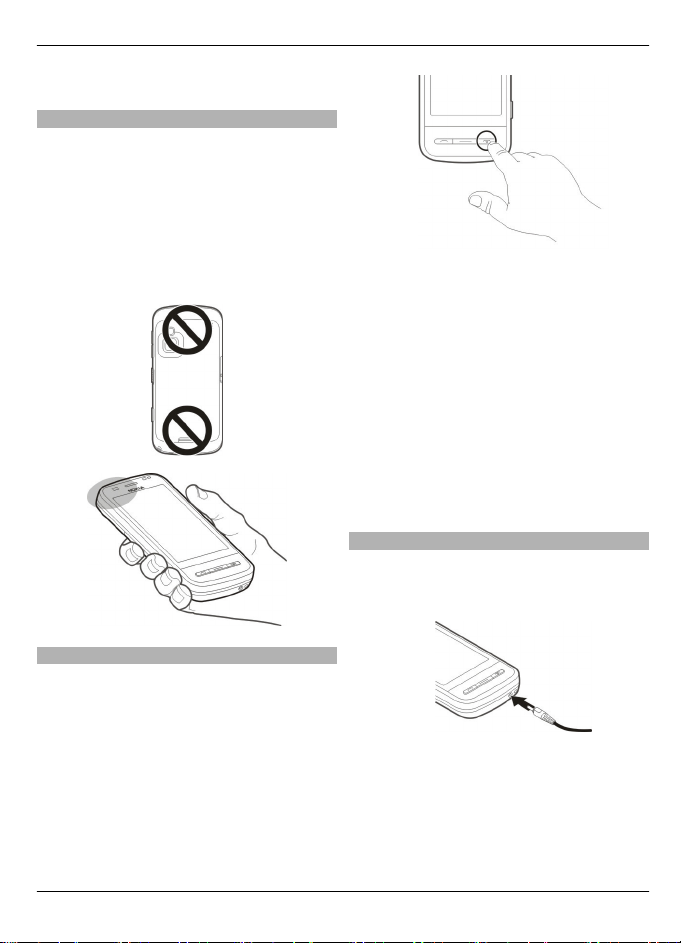
6 Sulje muistikorttipaikan kansi.
Antennien paikat
Laitteessasi voi olla sisäisiä ja ulkoisia
antenneja. Vältä antennin alueen
tarpeetonta koskettamista, kun antenni
lähettää tai vastaanottaa. Antennien
koskettaminen vaikuttaa radiolähetyksen
laatuun ja saattaa aiheuttaa sen, että laite
toimii suurella lähetysteholla käytön
aikana, mikä voi lyhentää akun
käyttöikää.
Käytön aloitus 15
2 Anna PIN-koodi (saat sen
verkkopalvelujen tarjoajalta,
esimerkiksi 1234) tai suojakoodi, kun
laite pyytää sitä, ja valitse OK.
Oletussuojakoodi on 12345. Jos
unohdat koodin ja laite lukittuu,
joudut viemään laitteen huoltoon ja
ehkä maksamaan siitä. Lisätietoja
saat Nokia Care -asiakastuesta tai
laitteen myyjältä.
Virran katkaiseminen laitteesta
Pidä virtanäppäintä painettuna.
Lataa akku
Akkuun on ladattu jonkin verran virtaa
tehtaalla. Kun akku on lähes tyhjä, toimi
seuraavasti:
Kytke tai katkaise virta
Virran kytkeminen laitteeseen
1 Pidä virtanäppäintä painettuna.
© 2011 Nokia. Kaikki oikeudet pidätetään.
1 Kytke laturi pistorasiaan.
2 Kytke laturi laitteeseen. Kun akku
latautuu, laturiliittimen ympärillä
oleva latauksen merkkivalo palaa.
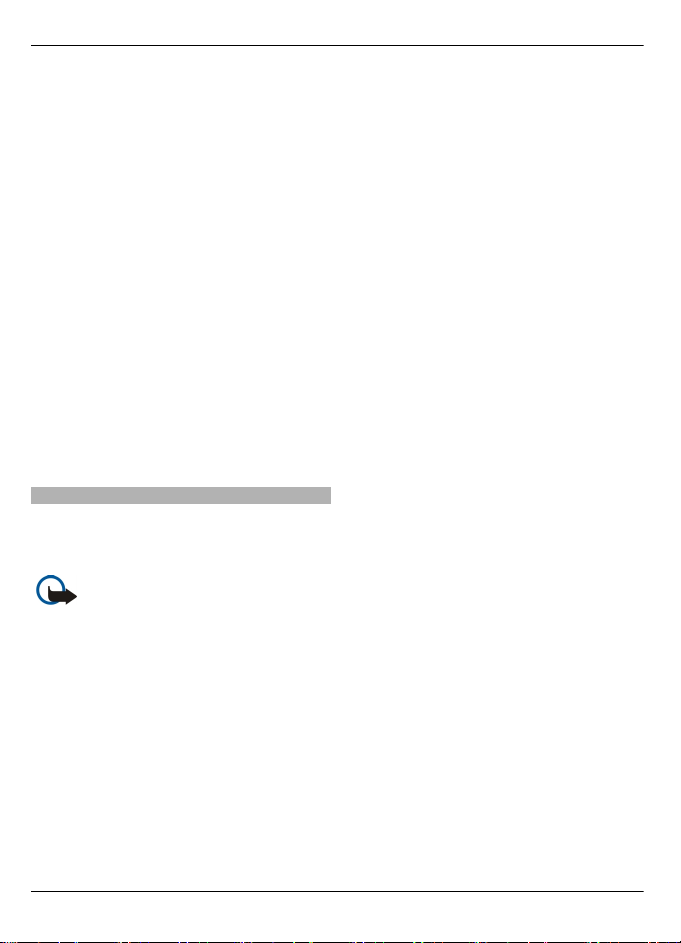
16 Käytön aloitus
3 Kun akku on latautunut kokonaan,
irrota laturi ensin laitteesta ja sitten
pistorasiasta.
Akun ensimmäiselle lataukselle ei ole
määritetty erityistä vähimmäisaikaa, ja
voit käyttää laitetta myös latauksen
aikana. Jos akku on täysin tyhjä, voi kestää
joitakin minuutteja, ennen kuin akun
latauksen symboli tulee näyttöön tai
ennen kuin laitteella voi soittaa puheluja.
Vihje: Irrota laturi pistorasiasta, kun
laturi ei ole käytössä. Pistorasiaan
kytketty laturi kuluttaa virtaa silloinkin,
kun siihen ei ole kytketty laitetta.
Laite voi tuntua lämpimältä pitkäaikaisen
käytön, kuten videopuhelun tai nopean
datayhteyden, aikana. Useimmiten tämä
on normaalia. Jos epäilet, ettei laite toimi
kunnolla, vie se lähimpään valtuutettuun
huoltoliikkeeseen.
Kosketusnäytön toiminnot
Käytä kosketusnäyttöä sormellasi tai
ohjauskynällä (jos sellainen on
käytettävissä).
Tärkeää: Käytä vain ohjauskynää,
jonka Nokia on hyväksynyt käytettäväksi
tämän laitteen kanssa. Muunlaisen
ohjauskynän käyttö voi mitätöidä laitetta
koskevan takuun ja vahingoittaa
kosketusnäyttöä. Vältä naarmuttamasta
kosketusnäyttöä. Älä koskaan kirjoita
kosketusnäyttöön oikealla kynällä tai
muulla terävällä esineellä.
Napautus ja kaksoisnapautus
Voit tavallisesti avata sovelluksen tai
muun elementin kosketusnäytössä
napauttamalla sitä sormella. Seuraavassa
lueteltuja kohteita on kuitenkin
napautettava kahdesti, jotta ne aukeavat.
• sovelluksen luettelokohteet, kuten
Luonnokset-kansio Viestitsovelluksessa
• tiedostoluettelon tiedostot,
esimerkiksi kuva Valokuvatsovelluksen Otetut kuvat -kansiossa.
Vihje: Kun avaat luettelonäkymän,
ensimmäinen kohde on valmiiksi
korostettuna. Voit avata korostetun
kohteen napauttamalla sitä kerran.
Jos napautat tiedostoa tai vastaavaa
kohdetta kerran, se korostuu, mutta
ei avaudu. Jos haluat tarkastella
kohteelle käytettävissä olevia
valintoja, valitse Valinnat tai
haluamasi kuvake työkaluriviltä,
mikäli työkalurivi on käytettävissä.
Valitseminen
Tässä käyttöohjeessa sovellusten tai
kohteiden avaamista napauttamalla niitä
kerran tai kahdesti kutsutaan
"valitsemiseksi".
Esimerkki: Valitse Valinnat > Ohjeet
napauttamalla Valinnat ja napauttamalla
sitten Ohjeet.
Vetäminen
Vedä kohdetta asettamalla sormi näytön
päälle ja liu'uttamalla sitä näytön päällä.
© 2011 Nokia. Kaikki oikeudet pidätetään.
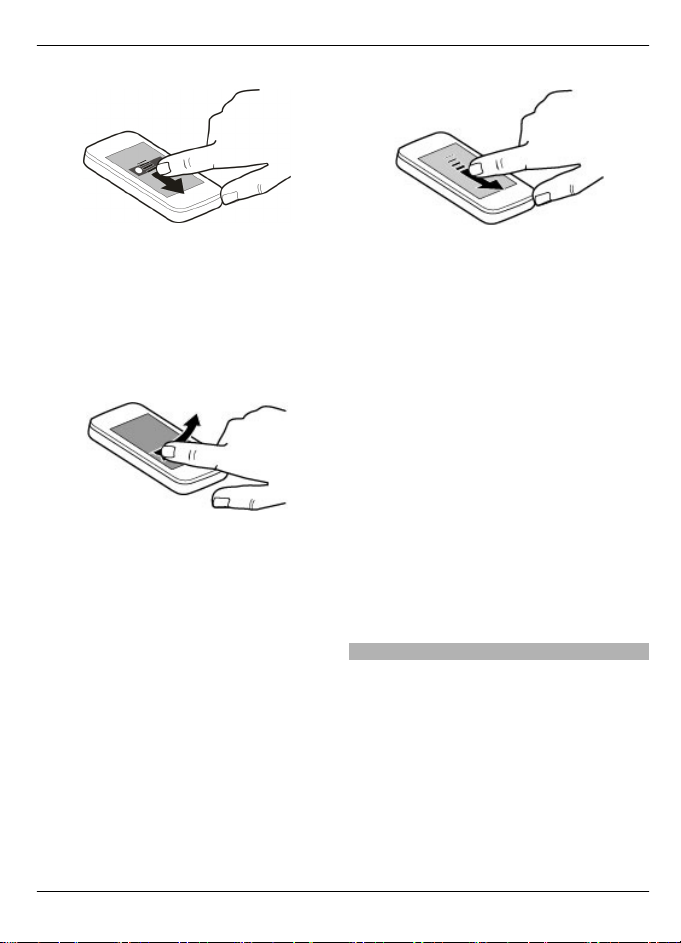
Käytön aloitus 17
Esimerkki: Voit selata Web-sivua ylös- tai
alaspäin vetämällä sivua sormella.
Pyyhkäiseminen
Voit pyyhkäistä liu'uttamalla sormea
näytöllä nopeasti vasemmalle tai oikealle.
Esimerkki: Kun katselet kuvia, voit siirtyä
seuraavaan kuvaan pyyhkäisemällä
vasemmalle tai edelliseen kuvaan
pyyhkäisemällä oikealle.
Vetäiseminen
Voit vetäistä asettamalla sormesi
näytölle, vetäisemällä sitä nopeasti
näytön pinnalla ja nostamalla sen sitten
äkkiä. Näytön sisältö jatkaa vierimistä
samalla nopeudella ja samaan suuntaan
kuin sillä hetkellä, jolloin nostit sormesi.
Voit valita kohteen vierivästä luettelosta
ja pysäyttää liikkeen napauttamalla
kohdetta.
Selaaminen
Voit selata luetteloja ylös- tai alaspäin
vetämällä vierityspalkin liukusäädintä, jos
luettelossa on vierityspalkki.
Joitakin luetteloita voi selata asettamalla
sormen luettelokohdan päälle ja
vetämällä ylös- tai alaspäin.
Vihje: Saat kuvakkeen lyhyen kuvauksen
näkyviin, kun asetat sormen kuvakkeen
päälle. Kaikille kuvakkeille ei ole kuvausta.
Kosketusnäytön taustavalo
Kosketusnäytön taustavalo sammuu, kun
laitetta ei käytetä.
Jos haluat sytyttää näytön taustavalon,
avaa tarvittaessa näytön ja näppäimistön
lukitus ja paina valikkonäppäintä.
Tekstin kirjoittaminen
Voit kirjoittaa tekstiä eri tavoilla.
Täysimittainen näppäimistö toimii
perinteisenä näppäimistönä, ja näytön
aakkosnumeerisessa näppäimistössä voit
lisätä merkkejä napauttamalla.
Käsinkirjoituksen tunnistuksen avulla voit
kirjoittaa merkkejä suoraan näyttöön.
Voit ottaa tekstinsyöttötilan käyttöön
napauttamalla mitä tahansa
tekstinsyöttökenttää.
© 2011 Nokia. Kaikki oikeudet pidätetään.
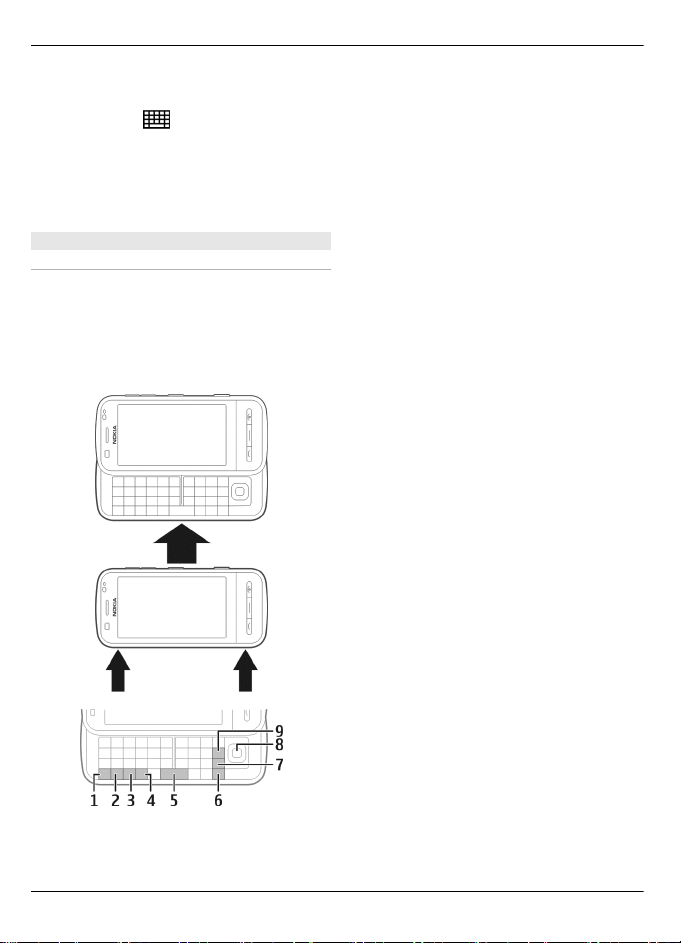
18 Käytön aloitus
Voit vaihdella tekstisyöttönäkymässä eri
tekstinsyöttötapojen välillä
napauttamalla
-kuvaketta ja
valitsemalla haluamasi syöttötavan.
Käsinkirjoituksen tunnistuksen tukemat
syöttötavat ja kielet vaihtelevat
alueittain.
Näppäimistö
Näppäimistö
Laitteessa on täysimittainen
näppäimistö. Avaa näppäimistö
liu'uttamalla kosketusnäyttöä ylöspäin.
Näyttö kääntyy kaikissa sovelluksissa
automaattisesti pystytilasta vaakatilaan,
kun avaat näppäimistön.
1 Toimintonäppäin. Jos haluat lisätä
näppäinten yläreunassa näkyviä
erikoismerkkejä, paina
toimintonäppäintä ja paina sitten
haluamaasi näppäintä. Jos haluat
kirjoittaa useita erikoismerkkejä
peräkkäin, paina toimintonäppäintä
nopeasti kahdesti. Voit palata
takaisin normaalitilaan painamalla
toimintonäppäintä.
2 Vaihtonäppäin. Voit siirtyä suurten ja
pienten kirjaimien välillä painamalla
vaihtonäppäintä kahdesti. Jos haluat
kirjoittaa yhden ison kirjaimen, kun
pienet kirjaimet ovat käytössä, tai
päinvastoin, paina vaihtonäppäintä
ja sitten haluamaasi kirjaimen
näppäintä.
3 Sym-näppäin. Jos haluat lisätä
erikoismerkkejä, joita ei ole merkitty
näppäimiin, paina Sym-näppäintä ja
valitse haluamasi merkki.
4 Ctrl-näppäin. Jotkin pikavalinnat
edellyttävät Ctrl-näppäimen
painamista.
5 Välinäppäin
6 Vaihtonäppäin
7 Enter-näppäin
8 Navi™-näppäin (selausnäppäin). Voit
tehdä valinnan painamalla
selausnäppäintä. Voit selata
vasemmalle, oikealle, ylöspäin tai
alaspäin näytössä painamalla
selausnäppäimen reunoja. Voit
nopeuttaa selausta pitämällä
selausnäppäimen reunaa painettuna.
9 Askelpalautin. Voit poistaa merkin
painamalla askelpalautinta. Jos
haluat poistaa useita merkkejä, pidä
askelpalautinta painettuna.
Sellaisten merkkien lisääminen, joita
ei ole merkitty näppäimiin
Voit lisätä merkkien muunnelmia,
esimerkiksi merkkejä, joissa on
aksenttimerkkejä. Jos haluat lisätä
© 2011 Nokia. Kaikki oikeudet pidätetään.
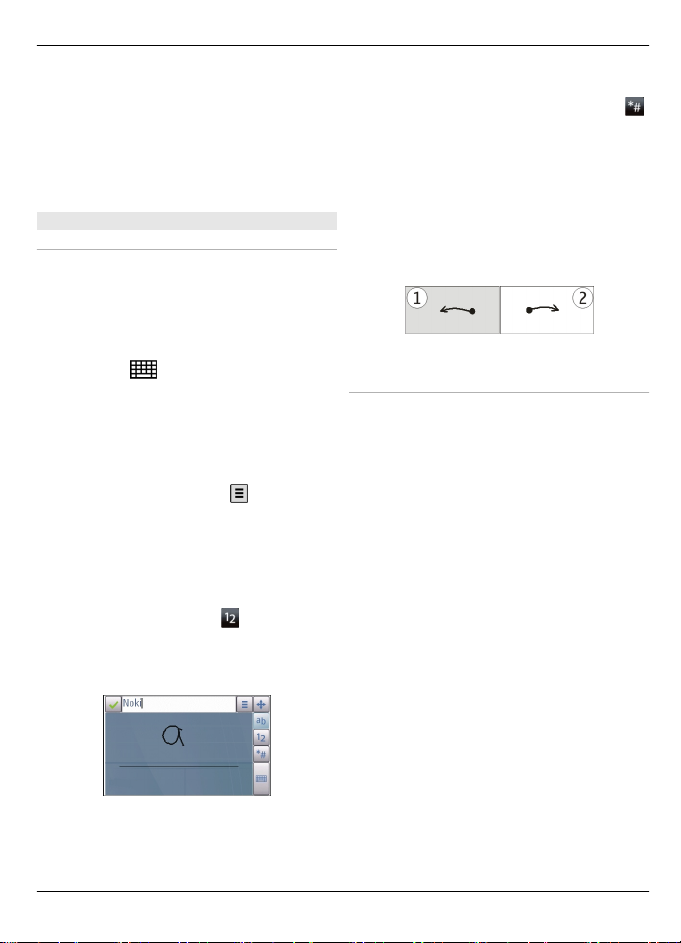
Käytön aloitus 19
kirjaimen á, pidä Sym-näppäintä
painettuna ja paina samanaikaisesti A-
näppäintä toistuvasti, kunnes haluamasi
merkki tulee näkyviin. Kirjainten järjestys
ja saatavuus vaihtelee kirjoituskielen
mukaan.
Kosketusnäyttö
Käsinkirjoitus
Käsialantunnistuksen tukemat
tekstinsyöttötavat ja kielet vaihtelevat
alueittain eivätkä ehkä ole käytettävissä
kaikilla kielillä.
Voit ottaa käsinkirjoitustilan käyttöön
valitsemalla
> Käsinkirjoitus.
Kirjoita tekstinsyöttöalueelle selkeitä,
pystysuoria merkkejä ja jätä väli merkkien
väliin.
Jos haluat opettaa laitteelle
käsinkirjoitustyylin, valitse
> Käsialan
opetus. Tämä toiminto ei ole
käytettävissä kaikilla kielillä.
Kun haluat kirjoittaa kirjaimia ja
numeroita (oletustila), kirjoita sanat
normaaliin tapaan. Voit valita
numerotilan valitsemalla
. Jos haluat
kirjoittaa merkkejä, jotka eivät kuulu
latinalaiseen merkistöön, valitse vastaava
symboli, jos se on käytettävissä.
Jos haluat kirjoittaa erikoismerkkejä,
kirjoita ne tavalliseen tapaan tai valitse
ja sitten haluamasi merkki.
Voit poistaa merkkejä tai siirtää
kohdistinta taaksepäin pyyhkäisemällä
taaksepäin (ks. kuva 1).
Voit lisätä välilyönnin pyyhkäisemällä
eteenpäin (ks. kuva 2).
Kosketusnäytön tekstinsyötön asetukset
Valitse Valikko > Asetukset ja
Puhelin > Kosketuskäyttö.
Jos haluat määrittää kosketusnäytön
tekstinsyöttöasetukset, valittavanasi ovat
seuraavat vaihtoehdot.
Käsialan opetus — Voit avata käsialan
opetussovelluksen. Opeta laite
tunnistamaan käsialasi paremmin. Tätä
vaihtoehtoa ei ole käytettävissä kaikille
kielille.
Kirjoituskieli — Voit määrittää, miten
laitteen on tunnistettava kielikohtaiset
merkit, ja millainen on
näyttönäppäimistön asettelu.
Kirjoitusnopeus — Voit säätää
nopeutta, jolla laite tunnistaa
käsinkirjoituksen.
Apuviiva — Voit näyttää tai piilottaa
kirjoitusalueen apuviivan. Apuviiva
auttaa kirjoittamaan rivin suoraan, jolloin
laite myös tunnistaa kirjoituksen
helpommin. Tämä valinta ei ehkä ole
käytettävissä kaikilla kielillä.
© 2011 Nokia. Kaikki oikeudet pidätetään.
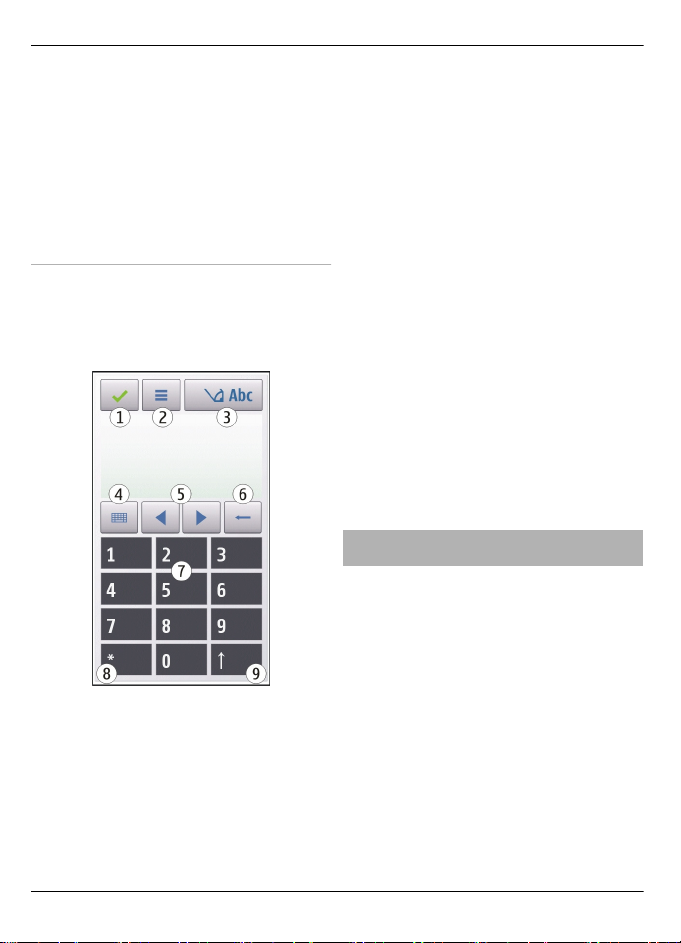
20 Käytön aloitus
Kynän viivan leveys — Vaihtaa tekstin
viivan paksuuden.
Tekstin väri — Voit muuttaa tekstin
väriä.
Ennustava etsintä — Voit suodattaa
sovelluksessa olevan luettelon sisällön
etsintäkenttään kirjoitettujen merkkien
mukaan.
Virtuaalinäppäimet
Voit kirjoittaa merkkejä
virtuaalinäppäimillä (Aakkosnum.
näppäimistö) samalla tavalla kuin
puhelimen fyysisellä näppäimistöllä,
jonka näppäimissä on numerot.
ennustavan tekstinsyöttötilan
käyttöön tai poistaa sen käytöstä,
vaihtaa merkkikoon ja vaihtaa
kirjaintilasta numerotilaan ja
päinvastoin.
4 Syöttötila – Avaa ponnahdusikkunan,
josta voit valita syöttötilan. Kun
napautat kohdetta, käytössä oleva
syöttötilanäkymä sulkeutuu ja vallittu
näkymä avautuu. Käytettävissä olevat
syöttötilat voivat vaihdella sen
mukaan, onko automaattinen
syöttötila (tunnistimen asetukset)
käytössä vai ei.
5 Nuolinäppäimet – Selaus vasemmalle
tai oikealle.
6 Askelpalautin
7 Numerot
8 Tähti – Avaa erikoismerkkitaulukon.
9 Vaihto – Vaihtaa kirjainkoon (isot tai
pienet kirjaimet), ottaa ennustavan
tekstinsyöttötilan käyttöön tai
poistaa sen käytöstä ja vaihtaa
kirjainten ja numeroiden välillä.
Näppäimistön ja kosketusnäytön lukitseminen
Voit lukita kosketusnäytön ja
näppäimistön tai avata lukituksen
liu'uttamalla laitteen sivussa olevaa
lukituskytkintä.
1 Sulje – Sulkee virtuaalinäppäimet
(Aakkosnum. näppäimistö).
2 Syöttövalikko – Avaa kosketusnäytön
syöttövalikon, joka sisältää eri
komentoja, kuten Ennust. t.syöttö
käyttöön ja Kirjoituskieli. Jos haluat
lisätä hymiön, valitse Lisää hymiö .
3 Tekstinsyöttösymboli – Avaa
ponnahdusikkunan, jossa voit ottaa
Kun kosketusnäyttö ja näppäimet on
lukittu, kosketusnäyttö on pimeä ja
näppäimet eivät toimi.
Voit määrittää, että näyttö ja näppäimistö
lukittuvat automaattisesti, kun laite on
käyttämättä tietyn ajan.
Jos haluat muuttaa näytön ja näppäinten
automaattisen lukituksen asetuksia,
© 2011 Nokia. Kaikki oikeudet pidätetään.
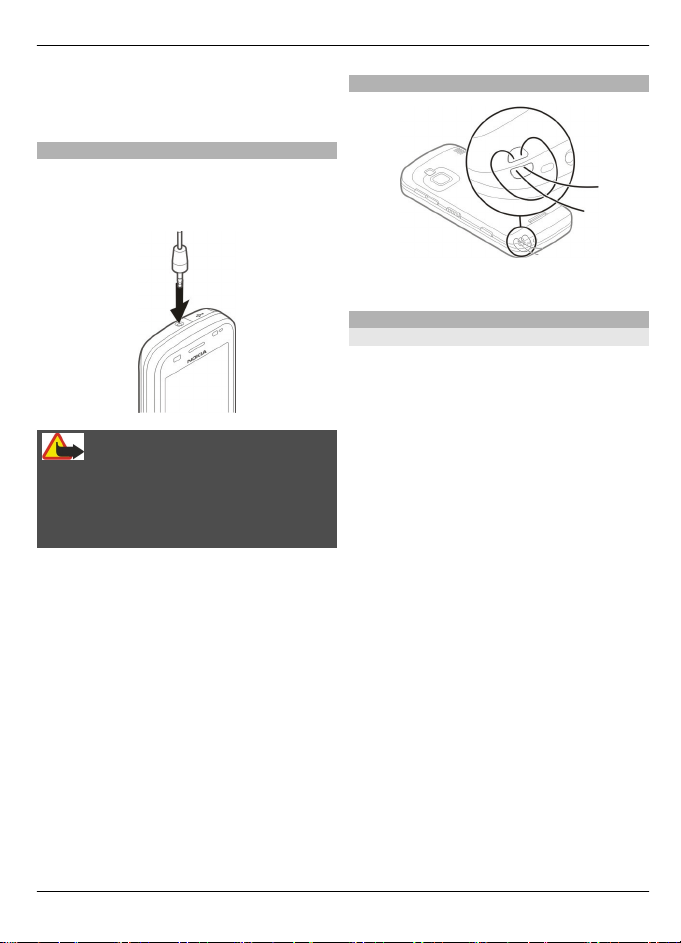
Käytön aloitus 21
valitse Valikko > Asetukset ja Puhelin >
Puhelimen hall. > Autom. näppäinl..
Kuuloke
Laitteeseen voi kytkeä yhteensopivat
kuulokkeet. Sinun on ehkä valittava
kaapelitila.
Varoitus:
Kuulokkeiden käyttäminen voi vaikuttaa
kykyysi kuulla ulkopuolisia ääniä. Älä
käytä kuulokkeita silloin, kun se voi
vaarantaa turvallisuutesi.
Älä kytke laitteeseen tuotteita, jotka
tuottavat lähtösignaaleja, sillä ne voivat
vahingoittaa laitetta. Älä kytke Nokia AV liittimeen jännitelähteitä.
Kun kytket Nokia AV -liittimeen jonkin
ulkoisen laitteen tai kuulokkeen, jota
Nokia ei ole hyväksynyt käytettäväksi
tämän laitteen kanssa, kiinnitä erityistä
huomiota äänenvoimakkuuteen.
Rannehihnan kiinnittäminen
Pujota rannehihna ja kiristä se.
Nokia Vaihto
Sisällön siirto
Vaihto-sovelluksella voit kopioida
sisältöä, kuten puhelinnumeroita,
osoitteita, kalenterimerkintöjä ja kuvia,
edellisestä Nokia-laitteestasi nykyiseen
laitteeseesi.
Siirrettävä sisältö vaihtelee sen laitteen
mallin mukaan, josta haluat siirtää
sisältöä. Jos tuo laite tukee synkronointia,
voit myös synkronoida tiedot laitteiden
välillä. Jos toinen laite ei ole yhteensopiva,
laitteesi ilmoittaa siitä.
Jos toiseen laitteeseen ei voi kytkeä virtaa
ilman SIM-korttia, voit asettaa siihen
oman SIM-korttisi. Kun omaan laitteeseesi
kytketään virta ilman SIM-korttia, Offlineprofiili tulee automaattisesti käyttöön ja
siirron voi tehdä.
Sisällön siirtäminen ensimmäisen
kerran
1 Kun haet tietoa toisesta laitteesta
ensimmäistä kertaa, valitse omassa
laitteessasi Valikko > Sovellukset >
Työkalut > Asetustoim. > Puhel.
vaihto.
© 2011 Nokia. Kaikki oikeudet pidätetään.
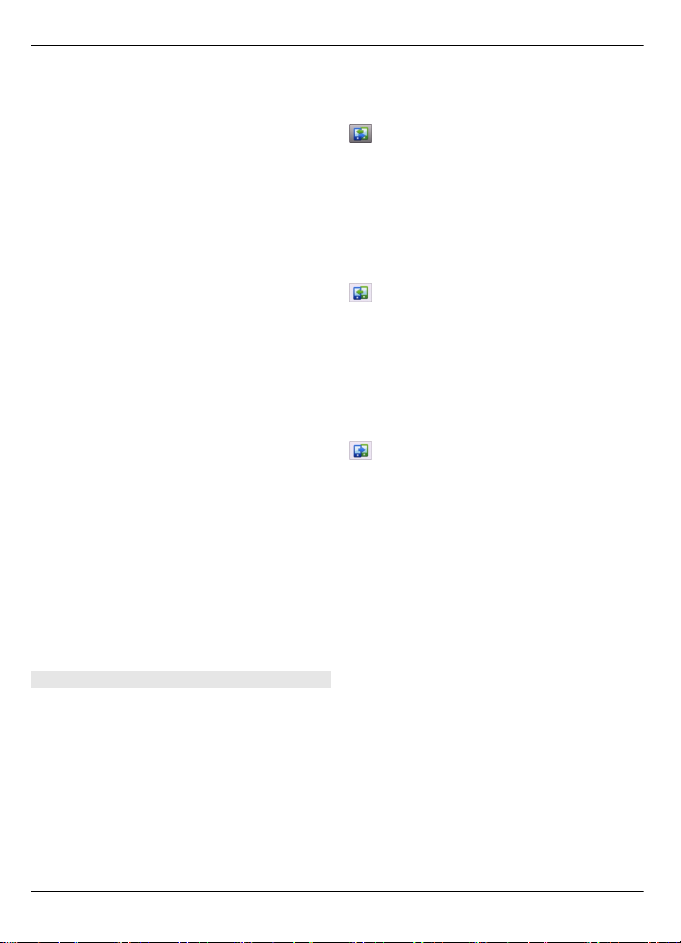
22 Käytön aloitus
2 Valitse tietojen siirrossa käytettävä
yhteystyyppi. Molempien laitteiden
täytyy tukea valittua yhteystyyppiä.
3 Jos valitset yhteystyypiksi Bluetooth-
yhteyden, muodosta yhteys laitteiden
välille. Valitse Jatka. Laite alkaa etsiä
laitteita, joissa on Bluetooth-yhteys.
Valitse laite, josta haluat siirtää
sisältöä. Laite kehottaa antamaan
koodin. Anna koodi (1–16 numeroa)
ja valitse OK. Anna sama koodi
toisessa laitteessa ja valitse OK.
Laitteiden välille on nyt muodostettu
pariliitos.
Joissakin aiemmissa Nokia-laitteissa
ei ehkä ole Vaihto-sovellusta
valmiina. Tässä tapauksessa laitteesi
lähettää Vaihto-sovelluksen toiseen
laitteeseen viestinä. Asenna Vaihtosovellus toiseen laitteeseen
avaamalla viesti ja noudattamalla
näyttöön tulevia ohjeita.
4 Valitse omassa laitteessasi sisältö,
jonka haluat siirtää toisesta
laitteesta.
Kun siirto on alkanut, voit peruuttaa
sen ja jatkaa sitä myöhemmin.
Sisältö siirtyy toisen laitteen muistista
vastaavaan paikkaan tämän laitteen
muistissa. Siirtoon kuluva aika vaihtelee
siirrettävän tiedon määrän mukaan.
Sisällön synkronointi, haku ja lähetys
Ensimmäisen tiedonsiirron jälkeen voit
aloittaa uusia siirtoja tai luoda
pikavalintoja, joilla toistat samanlaisen
siirron myöhemmin.
Valitse Valikko > Sovellukset >
Työkalut > Asetustoim. > Puhel.
vaihto.
Jos haluat aloittaa uuden siirron, valitse
jokin seuraavista laitteen mallin mukaan:
Voit synkronoida sisältöä oman
laitteesi ja toisen laiteen välillä,
jos toinen laite tukee
synkronointia. Synkronointi on
kaksisuuntainen. Jos kohde on
poistettu yhdestä laitteesta, se
poistuu molemmista. Et voi
palauttaa synkronoinnin
poistamia kohteita.
Voit hakea sisältöä toisesta
laitteesta omaan laitteeseesi.
Haun aikana sisältö siirtyy
toisesta laitteesta omaan
laitteeseesi. Laite voi kysyä,
haluatko säilyttää toisessa
laitteessa olevan alkuperäisen
sisällön vai poistaa sen. Kysely
riippuu laitemallista.
Voit lähettää sisältöä omasta
laitteestasi toiseen laitteeseen.
Jos laite ei voi lähettää kohdetta, voit
lisätä kohteen oman laitteesi Nokiakansioon tai C:\Nokia-kansioon tai E:
\Nokia-kansioon toisen laitteen tyypin
mukaan. Kun valitset siirrettävän kansion,
laite synkronoi tiedot toisen laitteen
vastaavassa kansiossa olevien tietojen
kanssa ja päinvastoin.
Tietojen siirtämisen jälkeen laite kysyy,
haluatko tallentaa siirtoasetukset
sisältävän pikavalinnan päänäkymään ja
toistaa saman siirron myöhemmin.
Pikavalinnan muokkaaminen
Valitse Valinnat > Pikavalinta-
asetukset. Voit esimerkiksi antaa
pikavalinnalle nimen tai vaihtaa sen.
© 2011 Nokia. Kaikki oikeudet pidätetään.
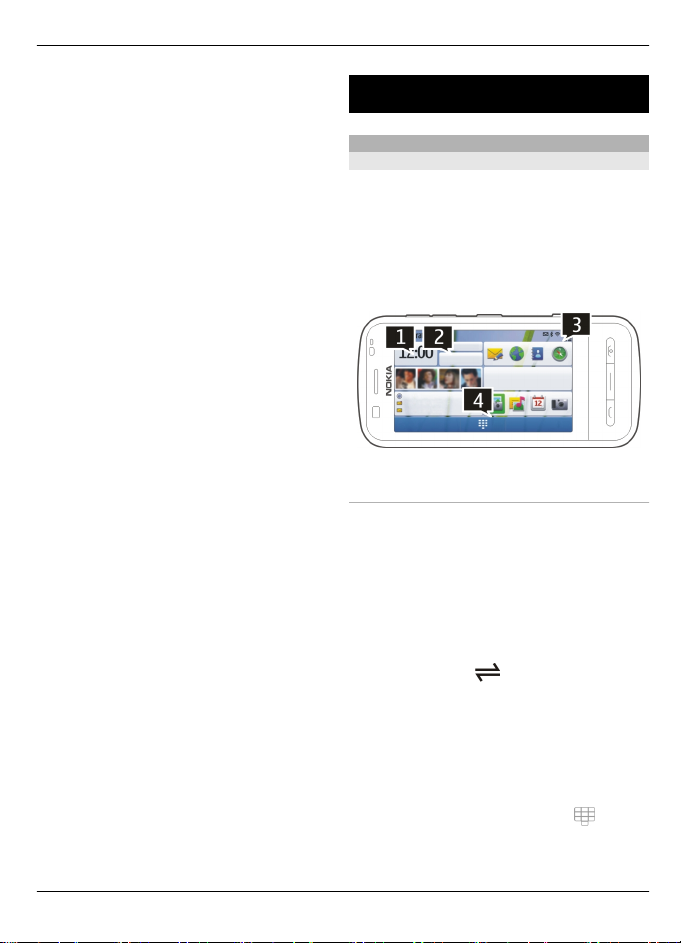
Laitteesi 23
Siirtolokin tarkasteleminen
Valitse pikavalinta päänäkymässä ja
sitten Valinnat > Näytä loki.
Jos siirrettävää kohdetta on muokattu
kummassakin laitteessa, laite yrittää
yhdistää muutokset automaattisesti. Jos
tämä ei ole mahdollista, tulee
siirtoristiriita.
Siirtoristiriitojen ratkaiseminen
Valitse Tarkista tapauskoht., Tämä puh.
ensisijainen tai Toinen puhelin
ensisij..
Laitteesi
Aloitusnäyttö
Tietoja aloitusnäytöstä
Aloitusnäytössä voit siirtyä nopeas ti usein
käyttämiisi sovelluksiin, hallita
sovelluksia, kuten soitinta, tarkastella
suosikkihenkilöidesi tietoja tai tarkistaa
yhdellä silmäyksellä, onko puheluja
jäänyt vastaamatta tai uusia viestejä
saapunut.
Aloitusnäytön vuorovaikutteiset
elementit
Voit avata kellosovelluksen
napauttamalla kelloa (1).
Voit avata kalenterin tai vaihtaa profiilia
aloitusnäytössä napauttamalla
päivämäärää tai profiilin nimeä (2).
Jos haluat tarkastella tai muuttaa
yhteysasetuksia (
käytettävissä olevat WLAN-verkot, mikäli
WLAN-verkkojen haku on käytössä, tai
tarkistaa vastaamatta jääneet puhelut tai
lukematta jääneet viestit, napauta näytön
oikeaa yläkulmaa (3).
), nähdä
© 2011 Nokia. Kaikki oikeudet pidätetään.
Voit avata numeronäppäimistön puhelun
soittamista varten valitsemalla
(4).
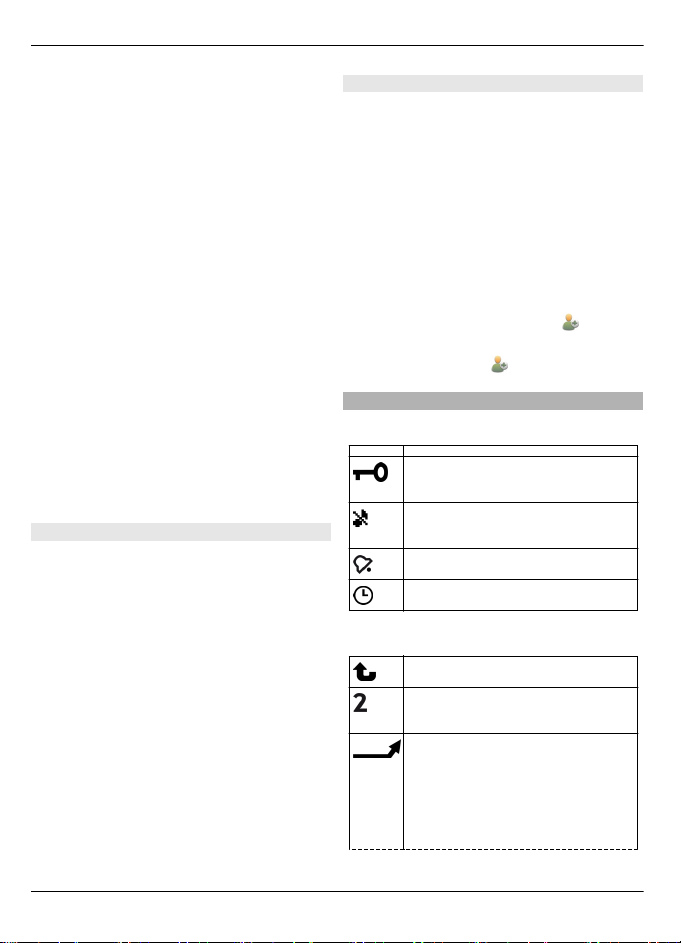
24 Laitteesi
Voit piilottaa sisältöä tai tuoda sisältöä
näkyviin pyyhkäisemällä aloitusnäyttöä
sormella.
Kohteiden lisääminen
aloitusnäyttöön
Valitse tyhjä alue aloitusnäytöstä, pidä
sitä valittuna ja valitse pikavalikosta Lisää
sisältöä sekä sitten kohde.
Widgetien käyttäminen voi merkitä
suurien tietomäärien siirtämistä
(verkkopalvelu).
Kohteen siirtäminen aloitusnäytössä
Valitse Valinnat > Muokkaa sisältöä,
haluamasi kohde ja vedä ja pudota se
uuteen paikkaan.
Kohteen poistaminen aloitusnäytöstä
Valitse poistettava kohde, pidä sitä
valittuna ja valitse pikavalikosta Poista.
Soitin aloitusnäytössä
Voit käyttää soittimen toimintoja
aloitusnäytössä.
Soittimen ohjainten ottaminen
käyttöön
Valitse aloitusnäytössä Valinnat >
Muokkaa sisältöä > Valinnat > Lisää
sisältöä > Soitin.
Soittimen avaaminen
Valitse Siirry Musiikki-sovell. ja
kuunneltavat kohteet.
Kun kappale soi, näytössä näkyvät
soittimen ohjaimet sekä kappaleen nimi,
esittäjä ja albumikuvake, jos nämä tiedot
ovat saatavilla.
Suosikkihenkilöt aloitusnäytössä
Voit lisätä useita henkilöitä suoraan
aloitusnäyttöön, jolloin voit nopeasti
soittaa tai lähettää viestejä näille
henkilöille sekä tarkastella heidän Websyötteitään, yhteystietojaan ja
asetuksiaan.
Suosikkihenkilöiden lisääminen
aloitusnäyttöön
1 Valitse aloitusnäytössä Valinnat >
Muokkaa sisältöä > Valinnat >
Lisää sisältöä > Suosikkihenkilöt.
Aloitusnäytössä näkyy rivi
-
kuvakkeita.
2 Valitse symboli (
) ja nimi.
Näytön symbolit
Yleiset symbolit
Kosketusnäyttö ja näppäimet on
lukittu.
Laite hälyttää äänettömästi
puhelun tai viestin saapuessa.
Olet asettanut herätysajan.
Käytät ajoitettua profiilia.
Puhelusymbolit
Joku on soittanut.
Käytät toista puhelulinjaa
(verkkopalvelu).
Olet asettanut laitteen
siirtämään saapuvat puhelut
toiseen numeroon
(verkkopalvelu). Jos sinulla on
kaksi puhelulinjaa, numero
ilmaisee käytössä olevan linjan.
© 2011 Nokia. Kaikki oikeudet pidätetään.
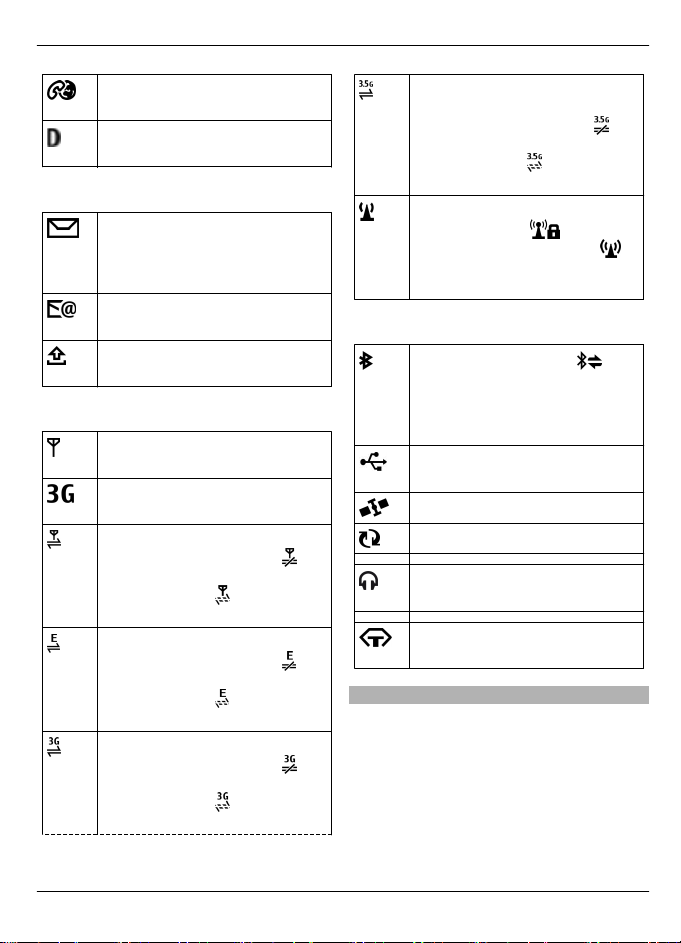
Laitteesi 25
Laite on valmiina Internetpuhelua varten.
Datapuhelu on meneillään
(verkkopalvelu).
Viestisymbolit
Sinulla on viestejä, joita ei ole
vielä luettu. Jos symboli vilkkuu,
SIM-kortin viestimuisti on ehkä
täynnä.
Olet saanut uuden
sähköpostiviestin.
Lähtevät-kansiossa on
lähettämistä odottavia viestejä.
Verkkosymbolit
Laite on muodostanut yhteyden
GSM-verkkoon (verkkopalvelu).
Laite on muodostanut yhteyden
3G-verkkoon (verkkopalvelu).
GPRS-pakettidatayhteys on
käytössä (verkkopalvelu).
tarkoittaa, että yhteys on
odotustilassa ja
että laite muodostaa yhteyttä.
EGPRS-pakettidatayhteys on
käytössä (verkkopalvelu).
tarkoittaa, että yhteys on
odotustilassa ja
että laite muodostaa yhteyttä.
3G-pakettidatayhteys on
käytössä (verkkopalvelu).
tarkoittaa, että yhteys on
odotustilassa ja
että laite muodostaa yhteyttä.
tarkoittaa,
tarkoittaa,
tarkoittaa,
HSDPA (high-speed downlink
packet access) -yhteys on
käytössä (verkkopalvelu).
tarkoittaa, että yhteys on
odotustilassa ja
tarkoittaa,
että laite muodostaa yhteyttä.
WLAN-yhteys on käytettävissä
(verkkopalvelu).
tarkoittaa,
että yhteys on suojattu, ja
tarkoittaa, että yhteyttä ei ole
suojattu.
Yhteyksien symbolit
Bluetooth on käytössä.
tarkoittaa, että laite lähettää
tietoja. Jos symboli vilkkuu, laite
yrittää muodostaa yhteyttä
toiseen laitteeseen.
Laitteeseen on liitetty USBkaapeli.
GPS-yhteys on muodostettu.
Laite synkronoi tietoja.
Laitteeseen on kytketty
yhteensopivat kuulokkeet.
Laitteeseen on kytketty
yhteensopiva tekstipuhelin.
Pikavalinnat
Voit siirtyä avoinna olevien sovellusten
välillä pitämällä valikkonäppäintä
painettuna.
Jos jätät sovelluksia toimimaan taustalle,
akun virrankulutus kasvaa ja käyttöikä
lyhenee.
© 2011 Nokia. Kaikki oikeudet pidätetään.
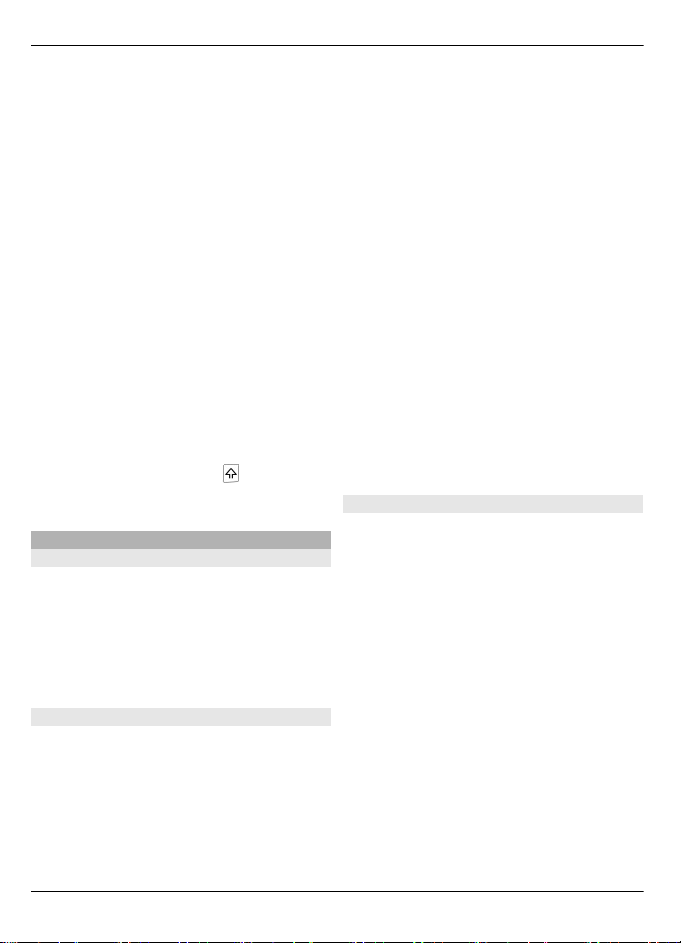
26 Laitteesi
Voit avata selainsovelluksen
napauttamalla numeronäppäimistön 0-
näppäintä ja pitämällä sitä painettuna.
Voit vaihtaa profiilia pitämällä
virtanäppäintä painettuna ja valitsemalla
sitten haluamasi profiilin.
Voit soittaa vastaajaan (verkkopalvelu)
napauttamalla numeronäppäimistön 1-
näppäintä ja pitämällä sitä painettuna.
Voit avata viimeksi soitettujen puhelujen
luettelon painamalla soittonäppäintä
aloitusnäytössä.
Voit käyttää äänikomentoja pitämällä
soittonäppäintä painettuna
aloitusnäytössä.
Voit kirjoituksen aikana vaihtaa
kirjoituskielen painamalla
-näppäintä
ja sym-näppäintä.
Etsintä
Tietoja Haku-toiminnosta
Valitse Valikko > Sovellukset > Haku.
Haku-toiminnolla voit Internetin eri
hakupalveluja käyttämällä etsiä
esimerkiksi Web-sivustoja ja kuvia.
Palvelujen sisältö ja saatavuus voi
vaihdella.
Etsinnän aloittaminen
Valitse Valikko > Sovellukset > Haku.
Voit etsiä sisältöä langattomasta
laitteestasi kirjoittamalla hakusanat
etsintäkenttään tai selaamalla
sisältöluokkia. Kun kirjoitat hakusanat,
tulokset tulevat näkyviin luokkiin
järjestettyinä. Viimeksi käytetyt,
hakusanaa vastaavat tulokset näkyvät
luettelon alussa.
Jos haluat etsiä Web-sivuja Internetistä,
valitse Etsi Internetistä ja
hakupalvelujen tarjoaja. Kirjoita sitten
hakusanat hakukenttään. Valitsemastasi
hakupalvelujen tarjoajasta tulee Internethakupalvelujen oletustarjoaja.
Jos oletushakupalvelu on jo määritetty,
aloita etsintä valitsemalla se tai valitse
Lisää etsintäpalveluja, jos haluat
käyttää toista hakupalvelua.
Jos haluat vaihtaa hakupalvelujen
oletustarjoajan, valitse Valinnat >
Asetukset > Etsintäpalvelut.
Jos haluat muuttaa maa- tai alueasetusta
ja etsiä lisää hakupalveluja, valitse
Valinnat > Asetukset > Maa tai alue.
Etsinnän asetukset
Valitse Valikko > Sovellukset > Haku.
Voit määrittää etsintäsovelluksen
asetukset valitsemalla Valinnat >
Asetukset ja sitten jonkin seuraavista:
Maa tai alue — Voit valita maan tai
alueen, johon haluat kohdistaa etsinnän.
Yhteys — Voit valita yhteysosoitteen tai
sallia tai estää verkkoyhteydet.
Etsintäpalvelut — Voit valita, näkyvätkö
palveluntarjoajat ja etsinnän luokat
näytössä.
Yleiset — Voit ottaa työkaluvihjeet
käyttöön tai poistaa ne käytöstä ja
tyhjentää etsinnän historiatiedot.
© 2011 Nokia. Kaikki oikeudet pidätetään.
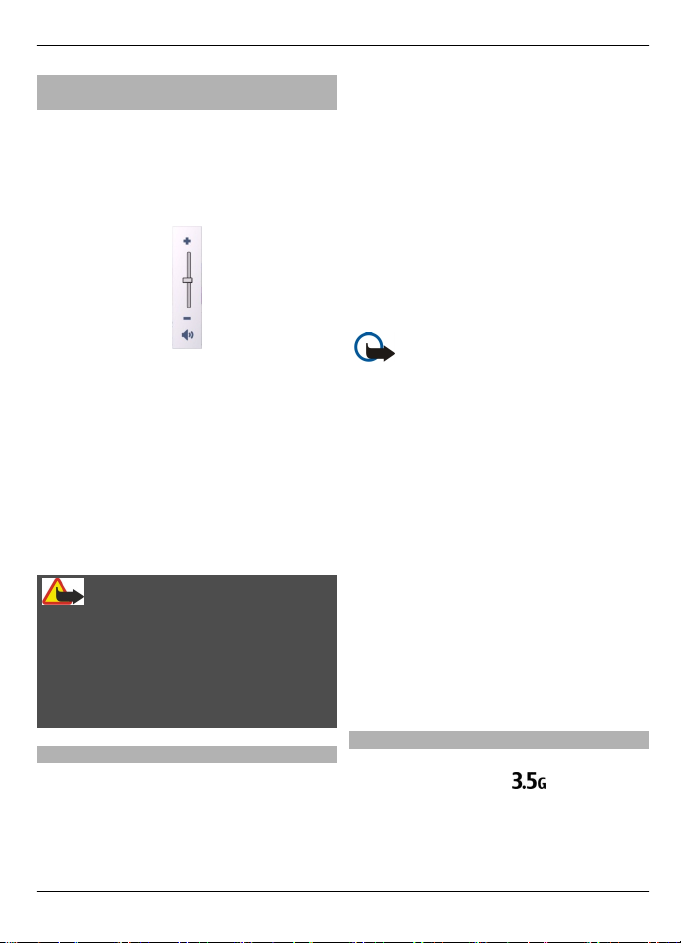
Laitteesi 27
Äänenvoimakkuuden ja kaiuttimen säätäminen
Puhelun tai äänitteen
äänenvoimakkuuden säätäminen
Käytä äänenvoimakkuuden
säätönäppäimiä.
Sisäänrakennetun kaiuttimen ansiosta
voit puhua ja kuunnella ilman, että sinun
tarvitsee pitää laitetta korvalla.
Kaiuttimen käyttäminen puhelun
aikana
Valitse Kaiutin.
Kaiuttimen poistaminen käytöstä
Valitse Puhelin käyttöön.
Varoitus:
Jatkuva altistuminen suurelle
äänenvoimakkuudelle voi vahingoittaa
kuuloasi. Kuuntele musiikkia
kohtuullisella äänenvoimakkuudella
äläkä pidä laitetta lähellä korvaasi
kaiuttimen käytön aikana.
Offline-profiilin ottaminen käyttöön
Paina virtanäppäintä lyhyesti ja valitse
Offline.
Kun otat Offline-profiilin käyttöön, yhteys
matkapuhelinverkkoon katkeaa. Tällöin
mitään radiotaajuussignaaleja ei kulje
matkapuhelinverkosta laitteeseen eikä
laitteesta matkapuhelinverkkoon. Jos
yrität lähettää viestejä
matkapuhelinverkkoa käyttämällä, ne
tallentuvat Lähtevät-kansioon
myöhempää lähetystä varten.
Tärkeää: Kun offline-profiili on
käytössä, et voi soittaa tai vastaanottaa
puheluja tai käyttää muita toimintoja,
jotka edellyttävät yhteyttä
matkapuhelinverkkoon. Laitteeseen
ohjelmoituun yleiseen hätänumeroon
soittaminen voi silti olla mahdollista. Voit
soittaa puheluja vasta, kun olet ensin
ottanut puhelintoiminnon käyttöön
vaihtamalla profiilin. Jos laite on lukittu,
anna suojakoodi.
Kun olet ottanut offline-profiilin käyttöön,
voit silti käyttää langatonta lähiverkkoa
(WLAN) esimerkiksi sähköpostin
lukemiseen tai Internet-selailuun. Voit
käyttää myös Bluetooth-yhteyttä silloin,
kun offline-profiili on käytössä. Muista
noudattaa kaikkia turvaohjeita WLAN- ja
Bluetooth-yhteyksiä muodostaessasi ja
käyttäessäsi.
Offline-profiili
Offline-profiili mahdollistaa laitteen
käyttämisen ilman
matkapuhelinverkkoyhteyttä. Kun
Offline-profiili on käytössä, voit käyttää
laitetta ilman SIM-korttia.
© 2011 Nokia. Kaikki oikeudet pidätetään.
Nopea verkkohaku
HSDPA, josta käytetään myös nimeä 3,5G
(ilmaistaan symbolilla
), on UMTSverkkojen verkkopalvelu. Se sallii nopean
tiedonsiirron laitteeseen päin. Kun
HSDPA-tuki on otettu käyttöön laitteessa
ja laite on muodostanut yhteyden
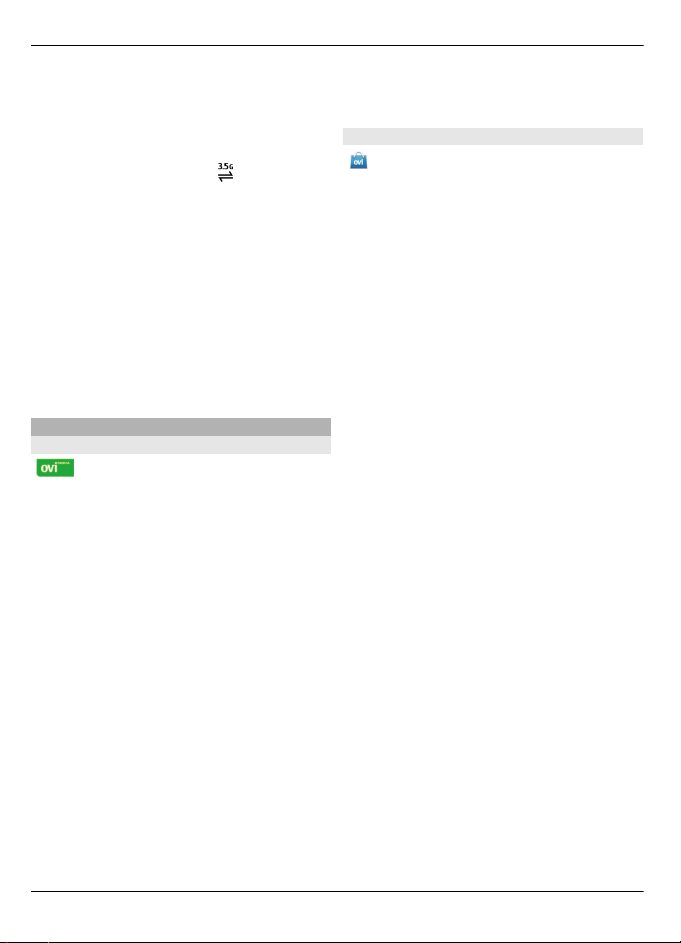
28 Laitteesi
HSDPA:ta tukevaan UMTS-verkkoon,
tiedon, kuten viestien, sähköpostien ja
selaimen sivujen, hakeminen
matkapuhelinverkon kautta saattaa olla
nopeampaa. Käytössä olevaa HSDPAyhteyttä osoittaa symboli
.
Voit ottaa HSDPA:n (highspeed downlink
packet access) tuen käyttöön tai pois
käytöstä pakettidata-asetuksissa.
Pyydä palveluntarjoajalta lisätietoja
datayhteyspalvelujen saatavuudesta ja
tilaamisesta.
HSDPA vaikuttaa vain tiedon hakemisen
nopeuteen: viestien, sähköpostin tai
muun tiedon lähettäminen verkkoon ei
nopeudu.
Ovi (verkkopalvelu)
Ovi by Nokia
Ovi by Nokia -palvelussa voit etsiä
uusia paikkoja ja palveluja sekä olla
yhteydessä ystäviisi. Voit esimerkiksi
• Lataa laitteeseesi pelejä, sovelluksia,
videoita ja soittoääniä
• löytää perille ilmaisen kävely- ja
ajosuunnistuksen avulla, suunnitella
reittejä ja tarkastella paikkoja kartalla
• hankkia ilmaisen Ovi Sähköposti -tilin.
• Hae musiikkia
Jotkin kohteet ovat ilmaisia, osasta on
ehkä maksettava.
Käytettävissä olevat palvelut voivat myös
vaihdella maittain tai alueittain, eikä
kaikille kielille ole tukea.
Jos haluat käyttää Nokian Ovi-palveluja,
siirry osoitteeseen www.ovi.com ja
rekisteröi itsellesi Nokia-tili.
Lisätietoja on tukiosiossa osoitteessa
www.ovi.com.
Tietoja Ovi Store -palvelusta
Ovi Kaupasta voit ladata pelejä,
sovelluksia, videoita, kuvia, teemoja ja
soittoääniä laitteeseesi. Osa tuotteista on
ilmaisia, osa maksullisia. Maksulliset
tuotteet voi maksaa luottokortilla tai
puhelinlaskussa. Käytettävissä olevat
maksutavat riippuvat asuinmaasta ja
verkko-operaattorista. Ovi Kauppa tarjoaa
laitteeseesi yhteensopivaa sisältöä, joka
on sovitettu makusi ja sijaintisi mukaan.
© 2011 Nokia. Kaikki oikeudet pidätetään.
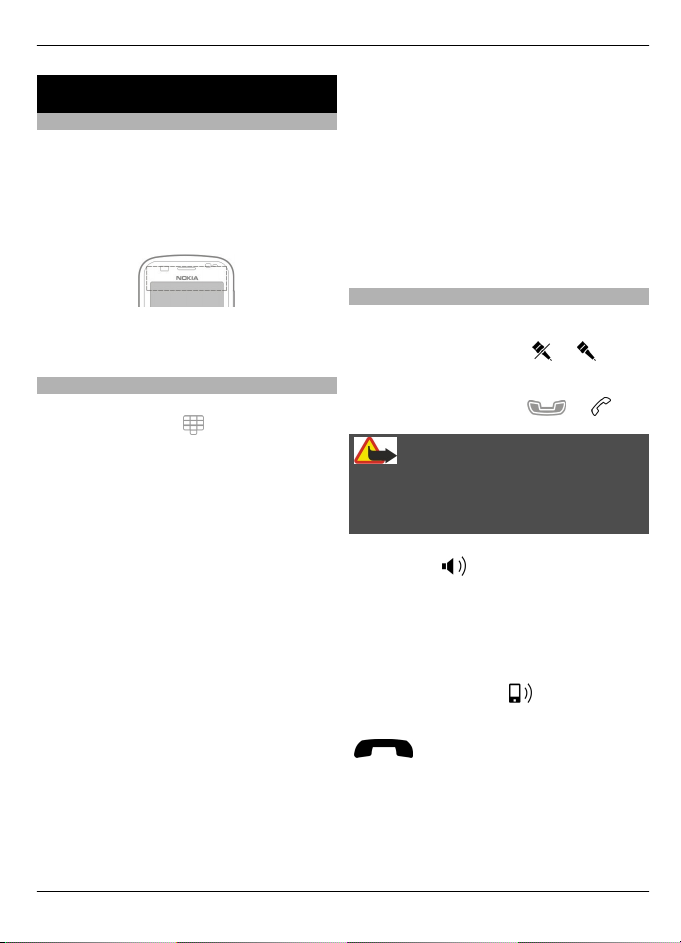
Puhelujen soittaminen 29
Puhelujen soittaminen
Kosketusnäyttö puhelujen aikana
Laitteessa on etäisyyden tunnistin. Jotta
virrankulutus olisi pienempi ja valintoja ei
tapahtuisi vahingossa, kosketusnäyttö
menee automaattisesti pois käytöstä
puhelun aikana, kun asetat laitteen
korvallesi.
Älä peitä etäisyyden tunnistinta
esimerkiksi suojakalvolla tai teipillä.
Äänipuhelun soittaminen
1 Avaa numeronvalitsin valitsemalla
aloitusnäytössä
puhelinnumero. Voit poistaa
numeron valitsemalla C.
Kun soitat ulkomaille, lisää +-merkki
valitsemalla * kahdesti (korvaa
ulkomaanpuhelun tunnuksen).
Näppäile maatunnus, suuntanumero
(tarvittaessa ilman etunollaa) ja
puhelinnumero.
2 Voit soittaa puhelun painamalla
soittonäppäintä.
3 Voit lopettaa puhelun (tai keskeyttää
soittoyrityksen) painamalla
lopetusnäppäintä.
Lopetusnäppäimen painaminen
lopettaa aina puhelun, vaikka jokin
toinen sovellus olisi toiminnassa.
Osoitekirjassa olevalle henkilölle
soittaminen
1Valitse Valikko > Osoitekirja.
2 Siirry haluamasi nimen kohdalle. Voit
vaihtoehtoisesti kirjoittaa nimen
ensimmäiset kirjaimet
ja anna suunta- ja
etsintäkenttään tai merkit ja siirtyä
nimen kohdalle.
3 Voit soittaa kyseiselle henkilölle
painamalla soittonäppäintä. Jos olet
tallentanut nimelle useita numeroita,
valitse haluamasi numero luettelosta
ja paina soittonäppäintä.
Puhelun lopettaminen
Paina lopetusnäppäintä.
Puhelun aikana
Voit mykistää mikrofonin ja poistaa
mykistyksen valitsemalla
Voit asettaa puhelun pitoon tai poistaa
sen pidosta valitsemalla
Varoitus:
Älä pidä laitetta lähellä korvaasi
kaiuttimen käytön aikana, koska
äänenvoimakkuus voi olla erittäin suuri.
Voit ottaa kaiuttimen käyttöön
valitsemalla
yhteensopivan kuulokkeen Bluetoothyhteyden kautta, voit ohjata äänen
kuulokkeeseen valitsemalla Valinnat >
BT-handsfree käyttöön.
Voit ottaa puhelimen kuulokkeen taas
käyttöön valitsemalla
Voit lopettaa puhelun valitsemalla
Voit vaihtaa meneillään olevan ja pidossa
olevan puhelun välillä valitsemalla
Valinnat > Vaihda.
. Jos olet liittänyt
.
tai .
tai .
.
© 2011 Nokia. Kaikki oikeudet pidätetään.
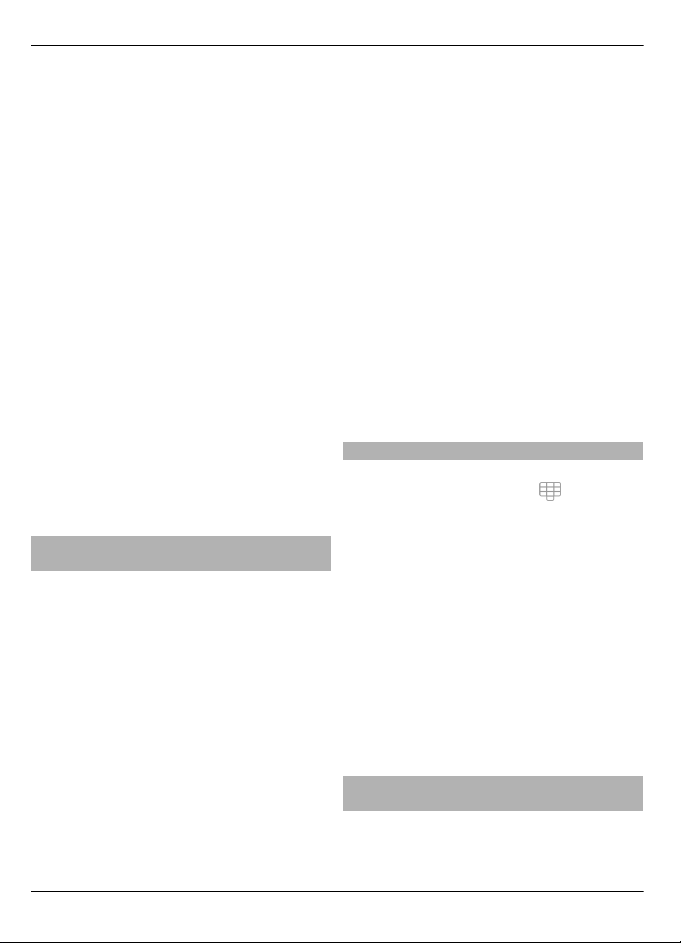
30 Puhelujen soittaminen
Vihje: Jos käynnissä on vain yksi
äänipuhelu, voit asettaa sen pitoon
painamalla soittonäppäintä. Voit poistaa
puhelun pidosta painamalla
soittonäppäintä uudelleen.
1 Voit lähettää DTMF-äänisarjoja
(esimerkiksi salasanan) valitsemalla
Valinnat > Lähetä DTMF.
2 Näppäile DTMF-sarja tai etsi se
nimiluettelosta.
3 Jos haluat lisätä odotusmerkin (w) tai
taukomerkin (p), paina *-näppäintä
toistuvasti.
4 Voit lähettää äänen valitsemalla OK.
Voit lisätä DTMF-ääniä nimiluettelon
puhelinnumero- tai DTMF-kenttään.
Voit lopettaa käynnissä olevan puhelun ja
vastata odottavaan puheluun
valitsemalla Valinnat > Korvaa.
Monet äänipuhelun aikana käytettävistä
toiminnoista ovat verkkopalveluja.
Puheluun vastaaminen tai sen hylkääminen
Voit vastata puheluun painamalla
puhelunäppäintä tai pyyhkäisemällä
Vastaa pyyhkäisyllä -komennon yli
vasemmalta oikealle. Pyyhkäisy on
käytössä vain, kun kosketusnäyttö on
lukittu.
Voit avata näytön lukituksen vastaamatta
puheluun pyyhkäisemällä Avaa
pyyhkäisyllä -komentoa oikealta
vasemmalle, vastaa sitten puheluun tai
hylkää se tai lähetä hylkäystekstiviesti.
Soittoääni mykistyy automaattisesti.
Jos et halua vastata puheluun, voit hylätä
puhelun painamalla lopetusnäppäintä.
Jos soitonsiirto (verkkopalvelu) on
käytössä, saapuvan puhelun hylkääminen
myös siirtää puhelun.
Voit mykistää saapuvan puhelun
soittoäänen valitsemalla Hiljennä.
Jos haluat puhelua hylkäämättä lähettää
hylkäystekstiviestin, jossa ilmoitat
soittajalle, että et voi vastata puheluun,
valitse Hiljennä > Läh. viesti, muokkaa
viestin tekstiä ja paina soittonäppäintä.
Voit ottaa hylkäystekstiviestitoiminnon
käyttöön valitsemalla Valikko >
Asetukset ja Puhelut > Puhelu >
Puhelun hylkäys viestillä. Jos haluat
kirjoittaa vakioviestin, valitse Viestin
teksti.
Nimen etsiminen
1 Jos haluat avata numeronvalitsimen,
valitse aloitusnäytössä
.
2 Aloita yhteyshenkilön nimen
kirjoittaminen.
3 Valitse haluamasi yhteystieto
ehdotusten luettelosta.
4 Jos haluat soittaa löytyneelle
henkilölle, paina soittonäppäintä.
Jos haluat etsiä yhteystietoja
aloitusnäytössä täysimittaista
näppäimistöä käyttämällä, ala kirjoittaa
henkilön nimeä tai puhelinnumeroa.
Valitse haluamasi yhteystieto ehdotusten
luettelosta. Jos haluat soittaa löytyneelle
henkilölle, paina soittonäppäintä.
Puhelinnumeroon soittaminen pikavalinnalla
Pikavalintatoiminnolla voit soittaa
nopeasti ystävillesi ja perheellesi
pitämällä yhtä näppäintä painettuna.
© 2011 Nokia. Kaikki oikeudet pidätetään.

Puhelujen soittaminen 31
Valitse Valikko > Asetukset ja Puhelut.
Pikavalinnan ottaminen käyttöön
Valitse Puhelu > Pikavalinta >
Käytössä.
Puhelinnumeron määrittäminen
pikanäppäimeen
1Valitse Pikavalinta.
2 Siirry sen näppäimen kohdalle, johon
haluat liittää puhelinnumeron, ja
valitse Valinnat > Valitse.
Näppäimet 1 ja 2 on varattu ääni- ja
videopuhelujen vastaajille.
Soittaminen
Avaa numeronäppäimistö valitsemalla
aloitusnäytössä
ja pidä painettuna
näppäintä, johon puhelinnumero on
liitetty.
Äänivalinta
Laite luo automaattisesti äänitunnisteen
kaikille osoitekirjan nimille.
Nimeen liittyvän äänitunnisteen
kuunteleminen
1 Valitse nimi ja Valinnat >
Äänitunnisteen tiedot.
2 Siirry nimeen liitetyn yhteystiedon
kohdalle ja valitse Valinnat > Toista
äänitunniste.
Soittaminen äänitunnisteen avulla
Huom! Äänitunnisteiden käyttö voi
olla vaikeaa meluisassa ympäristössä tai
hätätilanteessa, joten älä luota
pelkästään äänivalintaan missään oloissa.
Kun käytät äänivalintaa, kaiutin on
käytössä. Pidä laitetta lyhyen matkan
päässä, kun sanot äänitunnisteen.
1 Voit aloittaa äänivalinnan pitämällä
soittonäppäintä painettuna
aloitusnäytössä. Jos laitteeseen on
liitetty yhteensopiva kuuloke, jossa
on kuulokenäppäin, aloita äänivalinta
pitämällä näppäintä painettuna.
2 Laitteesta kuuluu lyhyt ääni ja
näyttöön tulee teksti Sano nimi. Sano
selvästi yhteystietoihin tallennettu
nimi.
3 Laite toistaa tunnistamansa henkilön
äänitunnisteen laitteessa valittuna
olevalla kielellä ja näyttää nimen sekä
numeron. Voit poistaa äänivalinnan
käytöstä valitsemalla Lopeta.
Jos nimelle on tallennettu useita
numeroita, voit myös sanoa nimen ja
numeron tyypin, kuten matkapuhelin tai
puhelin.
Koputuspalvelu
Kun käytät koputuspalvelua
(verkkopalvelu), voit vastata puheluun
toisen puhelun ollessa meneillään.
Koputuspalvelun ottaminen käyttöön
Valitse Valikko > Asetukset ja
Puhelut > Puhelu > Koputuspalvelu.
Odottavaan puheluun vastaaminen
Paina soittonäppäintä. Ensimmäinen
puhelu siirtyy pitoon.
Vaihtaminen meneillään olevan
puhelun ja pidossa olevan puhelun
välillä
Valitse Valinnat > Vaihda.
© 2011 Nokia. Kaikki oikeudet pidätetään.

32 Puhelujen soittaminen
Pidossa olevan puhelun ja meneillään
olevan puhelun yhdistäminen
Valitse Valinnat > Siirrä edelleen. Oma
puhelusi katkeaa.
Käynnissä olevan puhelun
lopettaminen
Paina lopetusnäppäintä.
Molempien puhelujen lopettaminen
Valitse Valinnat > Lopeta kaikki.
Neuvottelupuhelun soittaminen
Laitteesta voidaan soittaa enintään
kuuden henkilön (soittaja mukaan
luettuna) välisiä neuvottelupuheluja.
Neuvottelupuhelut ovat verkkopalveluita.
1 Soita ensimmäiselle puheluun
osallistuvalle henkilölle.
2 Kun haluat soittaa toiselle
osallistujalle, valitse Valinnat > Uusi
puhelu. Ensimmäinen puhelu siirtyy
pitoon.
3 . Kun uuteen puheluun vastataan,
lisää ensimmäinen osallistuja
neuvottelupuheluun valitsemalla
..
Uuden osallistujan lisääminen
neuvottelupuheluun
Soita ensin toiselle osallistujalle ja lisää
uusi puhelu neuvottelupuheluun.
Keskusteleminen kahden kesken
neuvottelupuhelun osallistujan
kanssa
Valitse
.
Siirry osallistujan kohdalle ja valitse
Neuvottelupuhelu siirtyy pitoon
laitteessasi. Muut osallistujat voivat
jatkaa keskustelua.
Voit palata takaisin neuvottelupuheluun
valitsemalla
.
Osallistujan poistaminen
neuvottelupuhelusta
Valitse
valitse
, siirry osallistujan kohdalle ja
.
Käynnissä olevan neuvottelupuhelun
lopettaminen
Paina lopetusnäppäintä.
Ääni- ja videopuhelujen vastaajat
Vastaajan tai videopuhelujen vastaajan
(verkkopalveluja; videopuhelujen
vastaaja on käytettävissä vain 3Gverkossa) avulla voit kuunnella
vastaanottamiasi ääni- tai
videopuheluviestejä.
Soittaminen vastaajaan tai
videopuhelujen vastaajaan
Avaa numeronäppäimistö valitsemalla
aloitusnäytössä
, pidä 1-näppäintä
painettuna ja valitse Vastaaja tai
Videopuhelujen vastaaja.
Vastaajan tai videopuhelujen
vastaajan puhelinnumeron
vaihtaminen
1Valitse Valikko > Asetukset ja
Puhelut > Vastaaja, postilaatikko ja
Valinnat > Vaihda numero.
2 Näppäile (verkkopalvelun tarjoajalta
saatu) numero ja valitse OK.
Videopuhelun soittaminen
Kun soitat videopuhelun (verkkopalvelu),
.
sinun ja puhelun vastaanottajan välillä
siirretään kaksisuuntaista tosiaikaista
kuvaa. Kameran kuvaama video näkyy
suoraan videopuhelun vastaanottajalle.
© 2011 Nokia. Kaikki oikeudet pidätetään.

Puhelujen soittaminen 33
Videopuhelun soittaminen edellyttää,
että laitteessa on USIM-kortti ja että laite
on 3G-verkon peittoalueella. Pyydä
verkkopalvelun tarjoajalta lisätietoja
videopuhelupalvelujen saatavuudesta,
hinnoista ja tilaamisesta.
Videopuhelussa voi olla vain kaksi
osapuolta. Videopuhelu voidaan soittaa
yhteensopivaan langattomaan
laitteeseen tai ISDN-työasemaan.
Videopuheluja ei voi soittaa, kun
käynnissä on jo ääni-, video- tai
datapuhelu.
Symbolit
Laite ei vastaanota videokuvaa
(toinen osapuoli ei lähetä
videokuvaa tai verkko ei välitä
sitä).
Videokuvan lähettäminen
laitteesta on estetty. Jos haluat
lähettää sen sijaan kuvan, valitse
Valikko > Asetukset ja sitten
Puhelut > Puhelu > Kuva
videopuhelussa.
Vaikka estäisit videokuvan
lähettämisen videopuhelun
aikana, puhelu veloitetaan silti
videopuheluna. Lisätietoja
kustannuksista saat
palveluntarjoajalta.
1 Avaa numeronäppäimistö
valitsemalla aloitusnäytössä
ja
anna puhelinnumero.
2Valitse Valinnat > Soita >
Videopuhelu.
Oletusarvon mukaan videopuheluissa
käytetään laitteen etuosassa olevaa
kakkoskameraa. Videopuhelun
käynnistyminen voi kestää hetken.
Jos soittaminen ei onnistu
(esimerkiksi silloin, kun verkko ei tue
videopuheluja tai vastaanottava laite
ei ole yhteensopiva), laite kysyy,
haluatko yrittää tavallista puhelua tai
lähettää viestin.
Videopuhelu on meneillään, kun
näytössä näkyy kaksi videota ja
kaiuttimesta kuuluu ääni. Puhelun
vastaanottaja voi estää videon
lähettämisen, jolloin symboli
tulee
näkyviin. Tällöin kuulet vain
vastaanottajan äänen ja voit nähdä
kuvan tai harmaan näytön.
Videopuhelun lopettaminen
Paina lopetusnäppäintä.
Videopuhelun aikana
Suoran videon katsominen tai vain
soittajan kuunteleminen
Valitse
tai .
Mikrofonin mykistäminen tai
mykistyksen poistaminen
Valitse
tai .
Kaiuttimen ottaminen käyttöön
Valitse
. Jos olet liittänyt
yhteensopivan kuulokkeen Bluetoothyhteyden kautta, voit ohjata äänen
kuulokkeeseen valitsemalla Valinnat >
BT-handsfree käyttöön.
Vaihtaminen takaisin puhelimen
kuulokkeeseen
Valitse
.
Videon lähettäminen pääkameralla
Valitse Valinnat > Käytä
kakkoskameraa.
© 2011 Nokia. Kaikki oikeudet pidätetään.

34 Puhelujen soittaminen
Videon lähetyksen vaihtaminen
takaisin kakkoskameraan
Valitse Valinnat > Käytä pääkameraa.
Tilannekuvan ottaminen parhaillaan
lähettämästäsi videosta
Valitse Valinnat > Lähetä tilannekuva.
Videon lähetys pysähtyy tilapäisesti, ja
vastaanottaja näkee tilannekuvan.
Tilannekuva ei tallennu.
Kuvan zoomaaminen
Valitse Valinnat > Zoomaa.
Videon laadun määrittäminen
Valitse Valinnat > Säätö >
Videoasetus > Normaali laatu,
Terävämpi kuva tai Tasaisempi liike.
Videopuheluun vastaaminen tai puhelun hylkääminen
Kun videopuhelu saapuu, näyttöön tulee
-symboli.
Videopuheluun vastaaminen
Paina soittonäppäintä.
Voit aloittaa suoran videon lähettämisen
valitsemalla Kyllä.
Jos et aloita videon lähetystä, kuulet vain
soittajan äänen. Oman videokuvasi tilalla
näkyy harmaa näyttö.
Videon lähetyksen aloittaminen
puhelun aikana
Valitse Valinnat > Ota käyttöön >
Videon lähetys.
Harmaan näytön korvaaminen
kameralla otetulla kuvalla
Valitse Valikko > Asetukset ja
Puhelut > Puhelu > Kuva
videopuhelussa.
Videopuhelun hylkääminen
Paina lopetusnäppäintä.
Videon jako
Videon jakoa (verkkopalvelu) käyttämällä
voit lähettää suoraa videokuvaa tai
videoleikkeen omasta laitteestasi toiseen
yhteensopivaan langattomaan
laitteeseen äänipuhelun aikana.
Kaiutin on käytössä videon jaon aikana.
Jos et haluat kuunnella puhelun ääntä
kaiuttimen kautta videon jaon aikana,
voit myös käyttää yhteensopivaa
kuuloketta.
Varoitus:
Jatkuva altistuminen suurelle
äänenvoimakkuudelle voi vahingoittaa
kuuloasi. Kuuntele musiikkia
kohtuullisella äänenvoimakkuudella
äläkä pidä laitetta lähellä korvaasi
kaiuttimen käytön aikana.
Edellytykset videon jakamiselle
Videon jako edellyttää 3G-yhteyttä. Se,
voitko käyttää videon jakoa, määräytyy
3G-verkon käytettävyyden mukaan.
Lisätietoja palvelusta, 3G-verkon
käytettävyydestä ja tämän palvelun
käyttöön liittyvistä maksuista saat
palveluntarjoajalta.
Jos haluat käyttää videon jakoa, varmista
seuraavat asiat:
© 2011 Nokia. Kaikki oikeudet pidätetään.

Puhelujen soittaminen 35
• Laitteen asetuksissa on otettu
käyttöön kahdenkeskiset yhteydet.
• 3G-yhteys on käytössä ja olet 3Gverkon peittoalueella. Jos siirryt 3Gverkon peittoalueen ulkopuolelle
videon jakoistunnon aikana, jako
loppuu, mutta äänipuhelu jatkuu.
• Sekä lähettäjä että vastaanottaja ovat
rekisteröityneet 3G-verkkoon. Jos
kutsut jonkun jakamisistuntoon ja
vastaanottaja ei ole 3G-verkon
peittoalueella, hänen puhelimeensa
ei ole asennettu videon jakamista tai
henkilökohtaisten puhelujen
asetuksia ei ole määritetty,
vastaanottaja ei saa kutsua. Näet
virhesanoman, joka ilmoittaa, että
vastaanottaja ei voi vastaanottaa
kutsua.
Videon jaon asetukset
Videon jaon käyttöönottamista varten
tarvitaan kahdenkeskisen yhteyden
asetukset ja 3G-yhteysasetukset.
Kahdenkeskistä yhteyttä kutsutaan myös
nimellä SIP (Session Initiation Protocol)
‑yhteys. Laitteeseen on määritettävä SIPprofiilin asetukset, ennen kuin videon
jakoa voi käyttää. Pyydä SIP-profiilin
asetukset palveluntarjoajalta ja tallenna
asetukset laitteeseen. Palveluntarjoaja
voi lähettää asetukset tai antaa sinulle
luettelon tarvittavista parametreista.
SIP-osoitteen lisääminen nimeen
1Valitse Valikko > Osoitekirja.
2 Valitse haluamasi nimi tai lisää uusi
nimi.
3Valitse Valinnat > Muokkaa.
4Valitse Valinnat > Lisää tietoja >
Jaa video.
5 Kirjoita SIP-osoite muodossa
käyttäjänimi@toimialuenimi (voit
käyttää IP-osoitetta toimialuenimen
sijasta).
Jos et tiedä vastaanottajan SIPosoitetta, voit käyttää myös
vastaanottajan puhelinnumeroa ja
maatunnusta (esimerkiksi tunnusta
+358) videon jakamiseen (jos
verkkopalvelun tarjoaja tukee
puhelinnumeron käyttöä).
3G-yhteyden määrittäminen
Ota yhteys palveluntarjoajaan ja tee 3Gverkon käyttöä koskeva sopimus.
Varmista, että laitteen 3Gyhteysosoitteen yhteysasetukset on
määritetty oikein. Lisätietoja asetuksista
saat palveluntarjoajaltasi.
Suoran videolähetyksen tai videoleikkeiden jakaminen
Valitse äänipuhelun aikana Valinnat >
Jaa video.
Suoran videon jakaminen puhelun
aikana
1Valitse Suora videokuva.
2Valitse Videoleike ja leike, jonka
haluat jakaa.
Sinun on ehkä muunnettava
videoleike sopivaan muotoon, ennen
kuin voit jakaa sen. Jos laite havaitsee,
että videoleike on muunnettava,
valitse OK. Laitteessa on oltava videon
muokkausohjelma, jotta muunnos
toimisi.
3 Jos vastaanottajaluetteloon on
tallennettu useita SIP-osoitteita tai
puhelinnumeroita, valitse haluamasi
osoite tai numero. Jos osoitekirjassa
ei ole vastaanottajan SIP-osoitetta tai
© 2011 Nokia. Kaikki oikeudet pidätetään.

36 Puhelujen soittaminen
puhelinnumeroa, jossa on
maatunnus, kirjoita vastaanottajan
osoite tai puhelinnumero
maatunnuksen kera ja lähetä kutsu
valitsemalla OK. Laite lähettää kutsun
SIP-osoitteeseen.
Jakaminen alkaa automaattisesti, kun
vastaanottaja hyväksyy kutsun.
Videon jaon aikana käytettävissä
olevat valinnat
tai
Voit mykistää mikrofonin
tai poistaa mykistyksen.
tai Voit ottaa kaiuttimen
käyttöön tai poistaa sen
käytöstä.
tai Voit keskeyttää videon
jaon ja taas jatkaa sitä.
Voit vaihtaa koko näytön
tilaan (vain
vastaanottaja).
Videon jakoistunnon lopettaminen
Valitse Lopeta. Voit lopettaa äänipuhelun
painamalla lopetusnäppäintä. Kun
lopetat puhelun, myös videon jako
loppuu.
Jaetun suoran videon tallentaminen
Valitse Kyllä, kun laite näyttää
kehotuksen.
Jos haluat käyttää muita sovelluksia
videoleikkeen jaon aikana, jako
keskeytetään. Voit palata videon jaon
näkymään ja jatkaa jakamista
valitsemalla aloitusnäytössä Valinnat >
Jatka.
Videon jakokutsun hyväksyminen
Jos saat kutsun videon jakoon,
kutsuviestissä näkyy lähettäjän nimi tai
SIP-osoite.
Jos joku lähettää sinulle jakokutsun mutta
et ole 3G-verkon peittoalueella, et saa
kutsua.
Vastaanotetun kutsun hyväksyminen
Valitse Kyllä. Jakoistunto alkaa.
Vastaanotetun kutsun hylkääminen
Valitse Ei. Lähettäjä vastaanottaa
sanoman, että olet hylännyt kutsun. Voit
hylätä kutsun ja lopettaa puhelun myös
painamalla lopetusnäppäintä.
Jakoistunnon lopettaminen
Valitse Lopeta tai lopeta äänipuhelu. Kun
lopetat puhelun, myös videon jako
loppuu.
Internet-puhelut
Tietoja Internet-puheluista
Internet-puhelupalvelun (verkkopalvelu)
avulla voit soittaa ja vastaanottaa
puheluja Internetin kautta. Internetpuhelupalvelut voivat tukea soittamista
tietokoneiden, matkapuhelinten sekä
VoIP-laitteiden ja perinteisten puhelinten
välillä. Tietoa palvelujen saatavuudesta ja
hinnoista saat Internet-puhelujen
palveluntarjoajalta.
Internet-puhelujen soittaminen ja
vastaanottaminen edellyttää, että olet
langattoman lähiverkon peittoalueella tai
että laitteessa on UMTS-verkon
pakettidatayhteys (GPRS). Lisäksi
yhteyden Internet-puhelupalveluun
täytyy olla muodostunut.
Laitteesi saattaa tarjota asennuswidgetiä Internet-puhelupalvelun
asennukseen.
© 2011 Nokia. Kaikki oikeudet pidätetään.

Puhelujen soittaminen 37
Kirjautuminen sisään Internetpuhelupalveluun
Kun olet asentanut Internetpuhelupalvelun, palvelun välilehti näkyy
nimiluettelossa.
Valitse Valikko > Osoitekirja, haluamasi
palvelu ja sitten Valinnat > Kirjaudu
sisään.
Nimien lisääminen
palveluyhteystietoina
ystäväluetteloon
Valitse Valinnat > Uusi nimi.
Internet-puhelujen soittaminen
Puhelun soittaminen, kun olet
kirjautuneena palveluun
Napauta ystäväluettelossa olevaa nimeä
ja valitse sitten
.
Internet-puhelun soittaminen
aloitusnäytöstä
Valitse
, kirjoita numero ja valitse sitten
Valinnat > Soita > Internet-puhelu.
Internet-puhelun soittaminen
Internet-puheluosoitteeseen
Valitse aloitusnäytössä
> Valinnat >
Avaa näppäimistö. Kirjoita osoite ja
valitse
.
Internet-viestintäasetukset
Valitse Valikko > Asetukset ja
Yhteydet > Hallinta-aset. > Internet-
as..
Jos haluat tarkastella tai muokata
palvelun asetuksia, valitse palvelun nimi.
Jos haluat poistaa palvelun
palveluluettelosta, valitse Valinnat >
Poista palvelu.
Internet-puhelupalvelun asetukset
Valitse Valikko > Osoitekirja. Avaa
palveluvälilehti ja valitse Valinnat >
Asetukset.
Internet-puhelupalvelun asettaminen
oletuspalveluksi
Valitse Oletuspalvelu.
Kun painat soittonäppäintä, laite soittaa
Internet-puhelun käyttämällä
oletuspalvelua, jos yhteys palveluun on
muodostunut. Vain asettaa vain yhden
palvelun kerrallaan oletuspalveluksi.
Palvelukohteen muokkaaminen
Valitse Palveluyhteydet.
Loki
Lokiin tallentuvat tiedot laitteen
muodostamista yhteyksistä. Laite
tallentaa vastaamatta jääneiden ja
vastattujen puhelujen puhelinnumerot
vain, jos verkko tukee näitä toimintoja,
laitteeseen on kytketty virta ja laite on
verkon kuuluvuusalueella.
Viime puhelut
Voit tarkastella viimeisimpien puhelujen
tietoja.
Valitse Valikko > Sovellukset >
Työkalut > Loki ja Viime puhelut.
Vastaamatta jääneiden, vastattujen ja
soitettujen puhelujen
tarkasteleminen
Valitse Vastaamattomat, Vastatut
puhelut tai Valitut numerot.
© 2011 Nokia. Kaikki oikeudet pidätetään.

38 Puhelujen soittaminen
Vihje: Jos haluat avata aloitusnäytössä
luettelon numeroista, joihin laitteella on
viimeksi soitettu, paina soittonäppäintä.
Valitse Valinnat ja jokin seuraavista:
Tallenna osoitekirjaan — Voit tallentaa
viime puhelujen luettelossa olevan
puhelinnumeron osoitekirjaan.
Tyhjennä lista — Voit tyhjentää valitun
viime puhelujen luettelon.
Poista — Voit poistaa tapahtuman
valitusta luettelosta.
Asetukset — Valitse Lokin voimassaolo
ja sen aikajakson pituus, jonka
viestintätiedot säilyvät lokissa. Jos valitset
Ei lokia, lokiin ei tallennu tietoja.
Puhelujen kestot
Voit tarkastella viime puhelujen,
soitettujen ja vastaanotettujen puhelujen
sekä kaikkien puhelujen likimääräisiä
kestoja.
Valitse Valikko > Sovellukset >
Työkalut > Loki ja Puhelujen kestot.
Pakettidata
Valitse Valikko > Sovellukset >
Työkalut > Loki.
Pakettidatayhteyksien käytöstä voidaan
veloittaa lähetetyn ja vastaanotetun
tietomäärän mukaan.
Pakettidatayhteyksien aikana
lähetettyjen ja vastaanotettujen
tietojen määrän tarkistaminen
Valitse Datalaskuri > Lähetetty data tai
Saapunut data.
Lähetettyjen ja vastaanotettujen
tietojen poistaminen
Valitse Datalaskuri > Valinnat > Nollaa
laskurit. Tietojen poistaminen edellyttää
suojakoodin antamista.
Tapahtumien seuranta
Yleisessä tapahtumalokissa voit
tarkastella yhteystapahtumia, kuten
äänipuheluja, tekstiviestejä tai laitteen
rekisteröimiä data- tai WLAN-yhteyksiä
koskevia tietoja.
Valitse Valikko > Sovellukset >
Työkalut > Loki.
Yleisen tapahtumalokin avaaminen
Avaa yleisen tapahtumalokin välilehti
.
Alatapahtumat, kuten useassa osassa
lähetetyt tekstiviestit ja
pakettidatayhteydet, näkyvät yhtenä
tapahtumana. Yhteydet vastaajaan,
multimediaviestikeskukseen tai Websivuille näkyvät pakettidatayhteyksinä.
Pakettidatayhteyden tietojen
tarkasteleminen
Siirry GPRS-symbolilla merkityn saapuvan
tai lähtevän
pakettidatayhteystapahtuman kohdalle
ja valitse Valinnat > Näytä.
Puhelinnumeron kopioiminen lokista
Valitse Valinnat > Poimi numero >
Kopioi. Voit esimerkiksi liittää
puhelinnumeron tekstiviestiin.
Lokin suodattaminen
Valitse Valinnat > Suodata ja sitten
suodatin.
© 2011 Nokia. Kaikki oikeudet pidätetään.

Osoitekirja (puhelinluettelo) 39
Lokin keston määrittäminen
Valitse Valinnat > Asetukset > Lokin
voimassaolo. Jos valitset Ei lokia, lokin
koko sisältö, viime puhelujen tiedot ja
viestien välitystiedot poistuvat
lopullisesti.
Osoitekirja (puhelinluettelo)
Avaa osoitekirja valitsemalla Valikko >
Osoitekirja.
Voit tallentaa ja päivittää yhteystietoja,
kuten puhelinnumeroita, kotiosoitteita
tai sähköpostiosoitteita. Voit liittää
nimeen oman soittoäänen tai
pikkukuvan. Voit myös luoda
yhteysryhmiä, joita käyttämällä voit
lähettää teksti- tai sähköpostiviestejä
usealle vastaanottajalle samanaikaisesti.
Tallenna ja muokkaa nimiä ja numeroja
Valitse Valikko > Osoitekirja.
Uuden nimen lisääminen
nimiluetteloon
1Valitse
2 Valitse kenttä ja kirjoita tiedot. Lopeta
tekstinsyöttö valitsemalla
tarvittavat kentät ja valitse Valmis.
Yhteystietojen muokkaus
Valitse nimi ja Valinnat > Muokkaa.
Osoitekirja-työkalurivi
Valitse Valikko > Osoitekirja.
Osoitekirjassa olevalle henkilölle
soittaminen
Siirry nimen kohdalle ja valitse
Viestin lähettäminen henkilölle
Siirry nimen kohdalle ja valitse
viesti.
Uuden nimen lisääminen
Valitse
.
. Täytä
Soita.
Luo
Uusi nimi.
© 2011 Nokia. Kaikki oikeudet pidätetään.

40 Osoitekirja (puhelinluettelo)
Nimien ja numeroiden hallinta
Valitse Valikko > Osoitekirja.
Nimien poistaminen
Valitse nimi ja Valinnat > Poista.
Jos haluat poistaa useita nimiä kerralla,
valitse haluamasi nimet valitsemalla
Valinnat > Valitse / poista valinta ja
poista ne valitsemalla Valinnat > Poista.
Osoitekirjan kopiointi
Valitse nimi, Valinnat > Kopioi ja
haluamasi paikka.
Nimien lisääminen suosikkeihin
Aseta sormi tai ohjauskynä nimen päälle
ja valitse Lisää suosikkeihin.
Nimeen liittyvän äänitunnisteen
kuunteleminen
Valitse nimi ja sitten Valinnat >
Äänitunnisteen tiedot > Valinnat >
Toista äänitunniste.
Huomaa ennen äänitunnisteiden käyttöä
seuraavat seikat:
• Äänitunnisteet eivät ole
kielikohtaisia, vaan puhujakohtaisia.
• Nimi täytyy sanoa täsmälleen samalla
tavalla kuin sitä äänitettäessä.
• Äänitunnisteet ovat herkkiä
taustamelulle. Äänitä äänitunnisteet
ja käytä niitä hiljaisessa
ympäristössä.
• Hyvin lyhyet nimet eivät kelpaa. Käytä
pitkiä nimiä ja vältä samankaltaisten
nimien antamista eri numeroille.
Huom! Äänitunnisteiden käyttö voi
olla vaikeaa meluisassa ympäristössä tai
hätätilanteessa, joten älä luota
pelkästään äänivalintaan missään oloissa.
Oletusnumeroiden ja -osoitteiden asettaminen
Jos henkilöllä on useita numeroita tai
osoitteita, oletusnumeron tai -osoitteen
määrittäminen helpottaa soittamista tai
viestin lähettämistä henkilölle. Laite
käyttää ensisijaista numeroa myös
äänivalintaa käytettäessä.
1Valitse Valikko > Osoitekirja.
2 Valitse nimi ja Valinnat >
Ensisijaiset tiedot.
3 Valitse ensisijainen tieto, jonka
kohdalle haluat lisätä numeron tai
osoitteen, ja valitse Valitse.
4 Valitse numero tai osoite, jonka
haluat määrittää ensisijaiseksi
tiedoksi.
5 Jos haluat poistua Ensisijaiset tiedot -
näkymästä ja tallentaa muutokset,
napauta jotakin kohtaa näkymän
ulkopuolella.
Osoitekortit
Kaikki henkilön kanssa käytettävissä
olevat yhteystavat näkyvät
osoitekorttinäkymässä.
Valitse Valikko > Osoitekirja.
Valitse nimi, haluamasi yhteystapa,
Valinnat ja jokin seuraavista:
Muokkaa — Voit muokata osoitekortin
kenttiä ja lisätä tai poistaa kenttiä.
Ensisijaiset tiedot — Jos henkilölle on
määritetty enemmän kuin yksi
puhelinnumero tai osoite, voit määrittää
oletuspuhelinnumeron ja sähköpostiosoitteen, joita laite käyttää,
© 2011 Nokia. Kaikki oikeudet pidätetään.

Osoitekirja (puhelinluettelo) 41
kun soitat tai lähetät viestejä kyseiselle
henkilölle.
Äänitunnisteen tiedot — Voit
tarkastella äänitunnisteen tietoja tai
kuunnella nimeen liittyvän
äänitunnisteen.
Käytettävissä olevat valinnat ja
yhteystavat voivat vaihdella.
Henkilön lisääminen suosikkeihin
Voit asettaa henkilöitä
suosikkihenkilöiksesi. Nämä henkilöt
näkyvät nimiluettelon alussa tähdellä
merkittyinä.
Valitse Valikko > Osoitekirja.
Nimen lisääminen suosikiksi
Valitse nimi ja Valinnat > Lisää
suosikkeihin.
Nimen poistaminen suosikeista
Valitse nimi ja Valinnat > Poista
suosikeista. Poistettu nimi siirtyy
takaisin tavalliselle paikalleen
nimiluettelossa.
Nimiin liitetyt soittoäänet, kuvat ja puhelutekstit
Voit määrittää soittoäänen nimelle tai
yhteysryhmälle ja kuvan sekä
hälytystekstin nimelle. Kun henkilö
soittaa sinulle, laite toistaa valitun
soittoäänen ja näyttää hälytystekstin tai
kuvan (jos tieto soittajan
puhelinnumerosta tulee puhelun mukana
ja laitteesi tunnistaa numeron).
Jos haluat liittää nimeen tai
yhteysryhmään soittoäänen, valitse
haluamasi nimi tai yhteysryhmä,
Valinnat > Muokkaa > Soittoääni ja
sitten haluamasi soittoääni.
Jos haluat lisätä kenttiä
yhteystietonäkymään, valitse nimi ja
sitten Valinnat > Muokkaa >
Valinnat > Lisää tietoja.
Jos haluat liittää nimeen puhelun aikana
näkyvän tekstin, valitse nimi ja sitten
Valinnat > Muokkaa > Valinnat >
Lisää tietoja > Puhelun hälytysteksti.
Napauta kenttää, kirjoita puhelun teksti ja
valitse sitten Valmis.
Jos haluat liittää laitteen muistiin
tallennettuun nimeen kuvan, valitse nimi,
Valinnat > Muokkaa > Lisää kuva ja
sitten kuva Valokuvat-sovelluksesta.
Jos haluat poistaa soittoäänen, valitse
Oletussoittoääni soittoääniluettelosta.
Jos haluat katsoa nimeen liitettyä kuvaa
tai vaihtaa tai poistaa kuvan, valitse nimi,
Valinnat > Muokkaa > Kuvan nimi >
Valinnat ja haluamasi vaihtoehto.
Yhteystietojen kopioiminen
Valitse Valikko > Osoitekirja.
Kun avaat nimiluettelon ensimmäisen
kerran, laite kysyy, haluatko kopioida
nimet ja numerot SIM-kortilta laitteeseen.
Kopioinnin aloittaminen
Valitse OK.
Kopioinnin peruuttaminen
Valitse Peruuta.
© 2011 Nokia. Kaikki oikeudet pidätetään.

42 Osoitekirja (puhelinluettelo)
Laite kysyy, haluatko tarkastella SIMkortin yhteystietoja
yhteystietoluettelossa. Jos haluat
tarkastella nimiä, valitse OK. Nimiluettelo
avautuu, ja SIM-kortille tallennettujen
nimien vieressä näkyy
-symboli.
SIM-palvelut
Lisätietoja SIM-kortin palvelujen
saatavuudesta ja käytöstä saat SIM-kortin
myyjältä, joka voi olla verkkopalvelujen
tarjoaja tai muu myyjä.
SIM-yhteystiedot
SIM-kortille tallennettavien nimien määrä
on rajallinen.
SIM-kortille tallennettujen nimien
näyttäminen nimiluettelossa
Valitse Valinnat > Asetukset >
Näytettävät nimet > SIM-kortin
muisti.
Nimiluetteloon tallentamasi numerot
eivät ehkä tallennu automaattisesti SIMkortille.
Nimien kopioiminen SIM-kortille
Siirry nimen kohdalle ja valitse
Valinnat > Kopioi > SIM-kort. muisti.
Oletusmuistin valitseminen uusien
nimien tallentamista varten
Valitse Valinnat > Asetukset >
Oletustallennusmuisti > Puhelimen
muisti tai SIM-kortin muisti.
Laitteen muistiin tallennettuihin nimiin
voi liittyä useita puhelinnumeroita ja
kuva.
Sallitut numerot
Sallitut numerot -palvelun avulla voit
määrittää, mihin puhelinnumeroihin
laitteella voi soittaa. Kaikki SIM-kortit
eivät tue Sallitut numerot -palvelua. Kysy
lisätietoja palveluntarjoajalta.
Valitse Valikko > Osoitekirja ja
Valinnat > SIM-kortin numerot >
Sallitut numerot.
Kun puheluja rajoittavat turvatoiminnot
(kuten puhelunesto, rajattu
käyttäjäryhmä ja sallitut numerot) ovat
käytössä, puhelut laitteeseen
ohjelmoituun yleiseen hätänumeroon
voivat olla mahdollisia. Puhelunesto ja
soitonsiirto eivät voi olla käytössä
samanaikaisesti.
Tarvitset PIN2-koodin Sallitut numerot palvelun aktivointiin ja käytöstä
poistamiseen sekä sallittujen numeroiden
muokkaamiseen. Pyydä PIN2-koodi
palveluntarjoajalta.
Valitse Valinnat ja valitse sitten jokin
seuraavista:
Ota rajaus käyttöön tai Poista
rajaus — Voit ottaa sallittujen
numeroiden luettelon käyttöön tai
poistaa sen käytöstä.
Lisää nimi — Kirjoita niiden henkilöiden
nimet ja puhelinnumerot, joille laitteella
saa soittaa.
Lisää osoitekirjasta — Voit kopioida
nimen osoitekirjasta sallittujen
numeroiden luetteloon.
Jos haluat lähettää tekstiviestejä SIMkortille tallennettuihin numeroihin, kun
Sallitut numerot -palvelu on käytössä,
lisää tekstiviestikeskuksen numero
sallittujen numeroiden luetteloon.
© 2011 Nokia. Kaikki oikeudet pidätetään.

Osoitekirja (puhelinluettelo) 43
Yhteysryhmät
Voit avata ryhmäluettelon avaamalla
nimiluettelon ja napauttamalla sitten
-kuvaketta.
Yhteysryhmien luominen
Yhteysryhmiä käyttämällä voit lähettää
viestin usealle henkilölle.
Valitse Valikko > Osoitekirja ja avaa
ryhmävälilehti.
Uuden ryhmän luominen
1Valitse Valinnat > Uusi ryhmä.
2 Käytä oletusnimeä tai anna ryhmälle
uusi nimi ja valitse OK.
Jäsenien lisääminen ryhmään
1 Valitse ryhmä ja sitten Valinnat >
Lisää jäseniä.
2 Valitse kaikki ne nimet, jotka haluat
lisätä, ja valitse sitten OK.
Yhteysryhmien hallitseminen
Valitse Valikko > Osoitekirja.
Viestin lähettäminen ryhmän jäsenille
Aseta sormi tai ohjauskynä ryhmän päälle
ja valitse Luo viesti.
Soittoäänen asettaminen ryhmälle
Aseta sormi tai ohjauskynä ryhmän päälle
ja valitse Soittoääni.
Ryhmän nimen vaihtaminen
Aseta sormi tai ohjauskynä ryhmän päälle
ja valitse Muuta nimeä.
Ryhmän poistaminen
Aseta sormi tai ohjauskynä ryhmän päälle
ja valitse Poista.
Nimen lisääminen ryhmään
Valitse ryhmä ja sitten Valinnat > Lisää
jäseniä.
Jos haluat tarkistaa, mihin muihin ryhmiin
henkilö kuuluu, valitse ryhmä ja nimi sekä
sitten Valinnat > Kuuluu ryhmiin.
Nimen poistaminen ryhmästä
Valitse ryhmä ja nimi sekä sitten
Valinnat > Poista ryhmästä.
© 2011 Nokia. Kaikki oikeudet pidätetään.

44 Sähköposti
Sähköposti
Tietoja sähköpostista
Valitse Valikko > Sähköposti.
Sähköposti-sovelluksella voit lisätä useita
postilaatikoita ja käyttää niitä suoraan
puhelimesi aloitusnäytössä. Sähköpostin
päänäkymässä voit vaihtaa
postilaatikosta toiseen. Sähköposti on
verkkopalvelu.
Jos sinulla ei ole postilaatikkoa, voit luoda
sellaisen osoitteessa www.ovi.com.
1 Nykyinen postilaatikko.
2 Voit vaihtaa postilaatikkojen välillä ja
tarkastella eri kansioissa olevia
sähköpostiviestejä.
3 Voit järjestää sähköpostiviestit
esimerkiksi päivämäärän mukaan.
4 Postilaatikossa on
sähköpostiviestejä.
Sähköposti sisältää vuorovaikutteisia
osia. Valitse esimerkiksi sähköpostiviesti
ja pidä sitä valittuna, jolloin näyttöön
tulee pikavalikko.
Lisää postilaatikko
Voit lisätä useita postilaatikoita
laitteeseen.
Valitse Valikko > Sähköposti.
Postilaatikon lisääminen
Valitse Uusi ja noudata ohjeita.
Sähköposti-widgetin lisääminen
aloitusnäyttöön
Pidä aloitusnäytössä sormesi kohdassa,
johon haluat sijoittaa sähköpostiwidgetin, ja valitse pikavalikosta Lisää
sisältöä ja haluamasi sähköposti-widget.
Toisen postilaatikon luominen
Valitse Uusi ja noudata ohjeita.
Postilaatikon poistaminen
Valitse Aset., siirry postilaatikon kohdalle
ja valitse Valinnat > Poista
postilaatikko.
Sähköpostiviestin lukeminen
Laitteellasi voit lukea sähköpostiviestejä
ja vastata niihin.
Valitse Valikko > Sähköposti ja
postilaatikko.
Sähköpostiviestin lukeminen
Valitse sähköposti.
Liitteen avaaminen tai tallentaminen
Valitse liite ja sopiva toiminto. Jos liitteitä
on useita, voit tallentaa ne kaikki kerralla.
Vastaaminen sähköpostiviestiin
Valitse
ja sitten pikavalikosta .
© 2011 Nokia. Kaikki oikeudet pidätetään.

Mail for Exchange 45
Sähköpostiviestin lähettäminen
edelleen
Valitse
Vihje: Voit siirtyä sähköpostiviestissä
olevaan Web-osoitteeseen valitsemalla
osoitteen. Jos haluat lisätä Web-osoitteen
kirjanmerkkeihin, valitse Valinnat >
Web-sivun valinnat > Tallenna
kirjanmerkiksi, kun sivu on lataantunut.
Vihje: Jos haluat avata seuraavan tai
edellisen sähköpostiviestin, käytä
nuolikuvakkeita.
Sähköpostiviestin lähettäminen
Laitettasi käyttämällä voit kirjoittaa ja
lähettää sähköpostiviestejä sekä liittää
niihin tiedostoja.
Valitse Valikko > Sähköposti ja
postilaatikko.
1Valitse
2 Jos haluat lisätä vastaanottajan
3 Jos haluat lisätä liitteen
4 Lähetä sähköpostiviesti valitsemalla
ja sitten pikavalikosta .
.
nimiluettelosta, valitse
Vastaanottaja-, Kopio- tai Piilokopiokuvake. Jos haluat kirjoittaa
sähköpostiosoitteen itse, valitse
Vastaanottaja-, Kopio- tai Piilokopiokenttä.
sähköpostiviestiin, valitse
.
.
Mail for Exchange
Mail for Exchange -sovelluksen avulla laite
voi vastaanottaa työosoitteeseesi
saapuvia sähköpostiviestejä. Voit lukea
sähköpostiviestejä ja vastata niihin,
tarkastella ja muokata yhteensopivia
liitteitä, tarkastella kalenterin tietoja,
vastaanottaa kokouskutsuja ja vastata
niihin, aikatauluttaa kokouksia sekä
tarkastella, lisätä ja muokata
yhteystietoja.
Mail for Exchange
Mail for Exchange -ohjelman käyttö on
rajoitettu Nokia-laitteen ja valtuutetun
Microsoft Exchange -palvelimen väliseen
PIM-tietojen over the air (OTA) synkronointiin.
Mail for Exchange -sovellus voidaan ottaa
käyttöön vain, jos yritys käyttää Microsoft
Exchange Server -palvelinta. Lisäksi
yrityksen IT-järjestelmänvalvojan on
aktivoitava Mail for Exchange kyseiselle
tilille.
Varmista ennen Mail for Exchange sovelluksen määritystä, että käytössäsi
ovat seuraavat tiedot:
• yrityksen sähköpostitunnus
• käyttäjänimesi toimistoverkossa
• salasanasi toimistoverkossa
• verkon toimialueen nimi (ota yhteys
yrityksen IT-osastoon)
• Mail for Exchange -palvelimen nimi
(ota yhteys yrityksen IT-osastoon).
Yrityksen Mail for Exchange -palvelimen
kokoonpanon mukaan on ehkä annettava
myös muita tietoja. Jos et tiedä oikeita
tietoja, ota yhteys yrityksen IT-osastoon.
© 2011 Nokia. Kaikki oikeudet pidätetään.

46 Viestit
Suojakoodin käyttö saattaa olla pakollista
Mail for Exchange -sovelluksen
yhteydessä. Laitteen suojakoodin
oletusarvo on 12345, mutta yrityksen ITjärjestelmänvalvoja on voinut vaihtaa sen
tilalle toisen koodin.
Voit tarkastella ja muokata Mail for
Exchange -profiilia ja -asetuksia
viestiasetuksissa.
Viestit
Viestit-sovelluksen päänäkymä
Valitse Valikko > Viestit.
Viestien välitys on verkkopalvelu.
Uuden viestin luominen
Valitse Uusi viesti.
Vihje: Sinun ei tarvitse kirjoittaa
uudelleen viestejä, joita lähetät usein, kun
käytät Omat kansiot -kansion Pohjatkansioon tallennettuja viestejä. Voit myös
luoda ja tallentaa omia viestipohjia.
Viestit-sovellus sisältää seuraavat
kansiot:
Saapuneet — Vastaanotetut viestit,
paitsi sähköpostiviestit ja tiedotteet.
Omat kansiot — Kansioita viestien
järjestämistä varten.
Luonnokset — Viestiluonnokset,
joita ei ole vielä lähetetty.
Lähetetyt — Viimeksi lähetetyt
viestit, Bluetooth-yhteyden kautta
lähetettyjä viestejä lukuun ottamatta.
Voit määrittää tähän kansioon
tallennettavien viestien määrän.
Lähtevät — Lähettämistä odottavat
viestit tallentuvat väliaikaisesti Lähtevätkansioon esimerkiksi silloin, kun laite ei
ole verkon peittoalueella.
Välitystiedot — Voit pyytää verkkoa
lähettämään sinulle lähettämiesi tekstija multimediaviestien välitystiedot
(verkkopalvelu).
Viestien kirjoittaminen ja lähettäminen
Valitse Valikko > Viestit.
© 2011 Nokia. Kaikki oikeudet pidätetään.

Viestit 47
Viestien välitys on verkkopalvelu.
Tärkeää: Ole varovainen avates sasi
viestejä. Viesteissä voi olla vahingollisia
ohjelmia, tai ne voivat olla muulla tavoin
haitallisia laitteellesi tai tietokoneellesi.
Voit luoda multimediaviestin vasta, kun
olet määrittänyt oikeat yhteysasetukset.
Multimediaviestien koko voi olla
rajoitettu langattomasta verkosta
johtuvista syistä. Jos viestiin lisätty kuva
on sallittua suurempi, laite voi pienentää
sitä, jotta multimediaviestipalvelu voisi
lähettää sen.
Multimediaviestejä voi vastaanottaa ja
katsoa vain sellaisilla laitteilla, joissa on
yhteensopivat ominaisuudet. Viestin
ulkonäkö voi vaihdella vastaanottavan
laitteen mukaan.
Teksti- tai multimediaviestin
lähettäminen
Valitse Uusi viesti.
Ääniviestin lähettäminen
Valitse Valinnat > Luo viesti ja tarvittava
vaihtoehto.
Vastaanottajan tai ryhmän nimen
valitseminen luettelosta
Valitse työkaluriviltä
.
Numeron kirjoittaminen
Napauta Vast.ott.-kenttää.
Multimediaviestin aiheen
kirjoittaminen
Kirjoita aihe Aihe-kenttään. Jos Aihekenttä ei ole näkyvissä, voit määrittää
näkyvissä olevat kentät valitsemalla
Valinnat > Viestin otsikkokentät.
Viestin kirjoittaminen
Napauta viestikenttää.
Kohteen lisääminen viestiin
Valitse
ja asiaankuuluva sisältötyyppi.
Viesti voi muuttua multimediaviestiksi
lisätyn sisällön mukaan.
Viestin lähettäminen
Valitse
tai paina soittonäppäintä.
Laitteesi tukee yhden viestin
merkkirajoitusta pidempiä tekstiviestejä.
Rajoitusta pidemmät viestit lähetetään
kahtena tai useampana viestinä.
Palveluntarjoaja voi veloittaa tällaisista
viesteistä niiden määrän mukaan. Merkit,
joissa on aksenttimerkkejä, muut
erikoismerkit ja joidenkin kielten merkit
vievät tavallista enemmän tilaa, jolloin
yhdessä viestissä voidaan lähettää
tavallista vähemmän merkkejä.
Saapuneet-kansio
Viestien vastaanottaminen
Valitse Valikko > Viestit ja Saapuneet.
Lukematon tekstiviesti
Lukematon multimediaviesti
Lukematon ääniviesti
Bluetooth-yhteyden kautta
vastaanotettuja tietoja
Kun saat viestin, aloitusnäytössä näkyvät
symbolit
ja 1 uusi viesti.
Viestin avaaminen aloitusnäytöstä
Valitse Näytä.
Viestin avaaminen Saapuneetkansiosta
Valitse viesti.
© 2011 Nokia. Kaikki oikeudet pidätetään.

48 Viestit
Vastaaminen vastaanotettuun viestiin
Valitse Valinnat > Vastaa.
Multimediaviestit
Valitse Valikko > Viestit.
Tärkeää: Ole varovainen avatessasi
viestejä. Viesteissä voi olla vahingollisia
ohjelmia, tai ne voivat olla muulla tavoin
haitallisia laitteellesi tai tietokoneellesi.
Multimediaviestien hakeminen
Valitse Valinnat > Hae. Laite muodostaa
pakettidatayhteyden ja hakee viestit. Voit
vastaanottaa ilmoituksen, että
multimediaviesti odottaa
multimediaviestikeskuksessa.
Kun avaat multimediaviestin (
nähdä kuvan ja viestin.
viestiin sisältyy äänite.
), voit
ilmaisee, että
ilmaisee, että
viestiin sisältyy videoleike.
Äänitteen tai videoleikkeen
toistaminen
Valitse symboli.
Multimediaviestissä olevien
mediaobjektien tarkasteleminen
Valitse Valinnat > Objektit.
Jos viesti sisältää multimediaesityksen,
näytössä näkyy
-symboli.
Esityksen toistaminen
Valitse symboli.
Data, asetukset ja Web-palveluviestit
Laite voi vastaanottaa monenlaisia
viestejä, jotka sisältävät erilaisia tietoja,
kuten käyntikortteja, soittoääniä, verkon
tunnuksia ja kalenterimerkintöjä. Voit
myös vastaanottaa asetuksia
palveluntarjoajalta asetusviestissä.
Tietojen tallentaminen viestiin
Valitse Valinnat ja sopiva vaihtoehto.
Web-palveluviestit ovat ilmoituksia
(esimerkiksi uutisotsikoita), ja ne voivat
sisältää tekstiviestin tai linkin. Lisätietoja
tästä palvelusta ja sen tilaamisesta saat
palveluntarjoajaltasi.
SIM-kortilla olevien viestien katseleminen
Voit tarkastella SIM-kortille tallennettuja
viestejä.
Valitse Valikko > Viestit ja Valinnat >
SIM-kortin viestit.
Voit tarkastella SIM-kortilla olevia viestejä
vasta, kun olet kopioinut ne laitteessa
olevaan kansioon.
1 Valitse viestit. Valitse Valinnat >
Valitse / poista valinta > Valitse tai
Valitse kaikki.
2 Avaa kansioluettelo. Valitse
Valinnat > Kopioi.
3 Valitse kopioitava kansio.
4 Jos haluat tarkastella viestejä, avaa
kansio.
Tiedotepalvelun viestit
Tiedotepalvelun (verkkopalvelu) avulla
voit vastaanottaa palveluntarjoajalta
erilaisia aiheita koskevia tiedotteita,
esimerkiksi sää- ja liikennetietoja.
© 2011 Nokia. Kaikki oikeudet pidätetään.

Viestit 49
Valitse Valikko > Viestit ja Valinnat >
Tiedotteet.
Lisätietoja saatavilla olevista aiheista ja
niiden numeroista saat
palveluntarjoajaltasi. Tämä palvelu ei
ehkä ole saatavissa kaikilla alueilla.
Tiedotepalvelun viestejä ei voi
vastaanottaa 3G-verkoissa.
Pakettidatayhteys saattaa estää
tiedotteiden vastaanoton.
Palvelukäskyt
Palvelukäskyjä (verkkopalvelu)
käyttämällä voit kirjoittaa ja lähettää
palveluntarjoajalle palvelupyyntöjä (joita
kutsutaan myös USSD-komennoiksi),
kuten verkkopalvelujen
käyttöönottokomentoja. Tämä palvelu ei
ehkä ole saatavissa kaikilla alueilla.
Valitse Valikko > Viestit ja Valinnat >
Palvelukäskyt.
Viestien asetukset
Palveluntarjoaja on ehkä määrittänyt
asetukset valmiiksi laitteeseen tai voit
vastaanottaa asetukset viestissä. Jos
haluat määrittää asetukset itse, täytä
kaikki kentät, joissa on merkintä
Määritettävä tai tähti.
Laitteessa saattaa olla valmiina
palveluntarjoajan määrittämiä
viestikeskuksia tai yhteysosoitteita. Et
ehkä voi vaihtaa, luoda, muokata tai
poistaa niitä.
Tekstiviestien asetukset
Valitse Valikko > Viestit ja Valinnat >
Asetukset > Tekstiviesti.
Valitse jokin seuraavista:
Viestikeskukset — Voit tarkastella
kaikki määritetyt tekstiviestikeskukset
sisältävää luetteloa.
Käytettävä viestikeskus — Valitse
viestikeskus, jota käytetään tekstiviestien
lähettämiseen.
Merkistön koodaus — Jos haluat
muuntaa merkkejä toiseen
koodausjärjestelmään, mikäli sellainen
on käytettävissä, valitse Suppea tuki.
Välitystiedot — Voit pyytää verkkoa
lähettämään sinulle lähettämiesi
tekstiviestien välitystiedot
(verkkopalvelu).
Viesti voimassa — Voit valita, kuinka
kauan viestikeskus yrittää lähettää
viestiäsi perille, jos ensimmäinen yritys
epäonnistuu (verkkopalvelu). Jos viestiä ei
voi lähettää tämän ajan kuluessa, viesti
poistuu viestikeskuksesta.
Viestin lähetysmuoto — Jos haluat
tietää, voiko käyttämäsi viestikeskus
muuntaa tekstiviestit näihin muihin
muotoihin, ota yhteys palveluntarjoajaan.
Ensisijainen yhteys — Valitse käytettävä
yhteys.
Sama keskus vastatt. — Voit vastata
viesteihin käyttämällä samaa
tekstiviestikeskuksen numeroa
(verkkopalvelu).
Multimediaviestien asetukset
Valitse Valikko > Viestit ja Valinnat >
Asetukset > Multimediaviesti.
Valitse jokin seuraavista:
Kuvan koko — Voit määrittää
multimediaviestiin lisättävän kuvan koon.
Multimedialuontitila — Jos valitset
Opastettu-vaihtoehdon, laite ilmoittaa,
jos yrität lähettää viestiä, jota
vastaanottajan laite ei ehkä tue. Jos
© 2011 Nokia. Kaikki oikeudet pidätetään.

50 Viestit
valitset Rajoitettu-vaihtoehdon, laite
estää sellaisten viestien lähettämisen,
jotka eivät ehkä ole tuettuja. Jos haluat
lisätä tällaista sisältöä viesteihin ilman
ilmoituksia, valitse Vapaa.
Käytettävä yhteysosoite — Voit valita,
mitä yhteysosoitetta laite käyttää
ensisijaisena yhteytenä.
Multimedian haku — Voit valita, miten
haluat vastaanottaa viestejä, jos asetus
on käytettävissä. Jos haluat vastaanottaa
viestit automaattisesti kotiverkossa,
valitse Autom. kotiverkossa. Kun olet
kotiverkkosi ulkopuolella, saat
ilmoituksen, kun viesti on haettavissa
multimediaviestikeskuksesta. Jos valitset
Aina automaattinen -vaihtoehdon, laite
muodostaa pakettidatayhteyden
automaattisesti ja hakee viestit sekä
kotiverkossa että sen ulkopuolella. Valitse
Tee itse, jos haluat hakea
multimediaviestit viestikeskuksesta itse,
tai Ei, jos et halua vastaanottaa
multimediaviestejä. Automaattiselle
vastaanottamiselle ei ehkä ole tukea
kaikilla alueilla.
Salli nimettömät viestit — Voit hylätä
tuntemattomilta lähettäjiltä tulevat
viestit.
Mainosten vastaanotto — Voit
vastaanottaa multimediaviestimainoksia
(verkkopalvelu).
Välitystiedot — Voit katsoa lähetettyjen
viestien tilan lokista (verkkopalvelu).
Estä välitystiet. lähetys — Voit estää
laitetta lähettämästä vastaanotettujen
viestien välitystietoja.
Viesti voimassa — Voit valita, kuinka
kauan viestikeskus yrittää lähettää
viestiäsi perille, jos ensimmäinen yritys
epäonnistuu (verkkopalvelu). Jos viestiä ei
voi lähettää tämän ajan kuluessa, viesti
poistuu viestikeskuksesta.
Laite tarvitsee verkon tukea voidakseen
näyttää, onko lähetetty viesti
vastaanotettu tai luettu. Tämän tiedon
luotettavuus voi vaihdella verkon tai
muiden olosuhteiden mukaan.
Web-palveluviestien asetukset
Valitse Valikko > Viestit ja Valinnat >
Asetukset > Palveluviesti. Voit valita,
haluatko vastaanottaa palveluviestejä.
Selaimen avaaminen ja sisällön
noutaminen automaattisesti, kun
laitteeseen saapuu palveluviesti
Valitse Hae viestit > Automaattisesti.
Tiedotteiden asetukset
Valitse Valikko > Viestit ja Valinnat >
Asetukset > Tiedote.
Lisätietoja aiheista ja niiden numeroista
saat palveluntarjoajaltasi.
Valitse jokin seuraavista:
Vastaanotto — Voit asettaa laitteen
vastaanottamaan tiedoteviestejä.
Kieli — Voit valita, minkä kielisiä
tiedotteita haluat vastaanottaa: Kaikki,
Valitut tai Muu.
Aiheiden tunnistus — Voit asettaa
laitteen etsimään uusia aiheiden
numeroita ja tallentamaan uudet
numerot aiheluetteloon ilman nimeä.
Muut asetukset
Valitse Valikko > Viestit ja Valinnat >
Asetukset > Muut.
Valitse jokin seuraavista:
Tallenna lähetetyt — Voit tallentaa
kopion lähettämistäsi teksti- tai
multimediaviesteistä Lähetetytkansioon.
© 2011 Nokia. Kaikki oikeudet pidätetään.

Viestit 51
Tallennettuja viestejä — Voit
määrittää, montako lähetettyä viestiä
Lähetetyt-kansioon voi tallentua. Kun
viestejä on enimmäismäärä, vanhin viesti
poistuu.
Käytettävä muisti — Voit valita, mihin
viestit tallentuvat.
Näytä viestit ryhmittäin — Voit
ryhmitellä viestit Saapuneet-,
Luonnokset- ja Omat kansiot -kansioihin.
Chat
Tietoja Chatista
Valitse Valikko > Sovellukset >
Chat.
Lähetä pikaviestejä ystävillesi! Chat on
verkkopalvelu.
Voit jättää Chat-sovelluksen toimimaan
taustalle, kun käytät laitteen muita
toimintoja. Saat silti ilmoituksen uusista
pikaviesteistä.
Chat-sovellus on ehkä asennettu
laitteeseen valmiiksi. Jos ei ole, lataa ja
asenna se Nokian Ovi Kaupasta.
Aloita keskusteleminen
Valitse Valikko > Sovellukset > Chat.
1 Valitse palvelu tai palvelut, joita
haluat käyttää keskustelemiseen, ja
valitse sitten Jatka.
Voit kirjautua sisään useihin
palveluihin ja keskustella niissä
samanaikaisesti. Kuhunkin palveluun
on kirjauduttava sisään erikseen.
2 Valitse nimiluettelosta henkilö, jonka
kanssa haluat keskustella.
Keskusteluja voi olla meneillään
useiden henkilöiden kanssa
samanaikaisesti.
Vihje: Voit aloittaa keskustelun myös
valitsemalla nimen osoitekirjasta.
© 2011 Nokia. Kaikki oikeudet pidätetään.

52 Nokia Messaging -palvelu
Nokia Messaging -palvelu
Tietoja Nokia Messaging -palvelusta
Nokia Messaging -palvelu siirtää
sähköpostiviestit sähköpostiosoitteestasi
laitteeseen automaattisesti. Voit lukea ja
järjestää sähköpostiviestejä sekä vastata
niihin liikkeellä ollessasi.
Jos haluat määrittää sähköpostitilin
laitteeseen, valitse Valikko >
Sähköposti ja Uusi ja noudata ohjeita.
Jos sinulla ei ole sähköpostitiliä, voit luoda
sellaisen osoitteessa www.ovi.com.
Nokia Messaging -palvelun käytöstä
voidaan periä maksu. Saat tietoja
mahdollisista kuluista palveluntarjoajalta
tai Nokia Messaging -palvelusta
osoitteesta messaging.nokia.com.
Nokia Messaging on verkkopalvelu, eikä
se ehkä ole käytettävissä kaikilla alueilla.
Yhteydet
Laitteella on mahdollista muodostaa
yhteys Internetiin, toiseen
yhteensopivaan laitteeseen tai
tietokoneeseen useilla eri tavoilla.
Datayhteydet ja yhteysosoitteet
Laite tukee pakettidatayhteyksiä
(verkkopalvelu), kuten GPRS-yhteyttä
GSM-verkossa. Kun laitetta käytetään GSMja 3G-verkoissa, useita datayhteyksiä voi
olla käytössä samanaikaisesti ja
yhteysosoitteet voivat käyttää samaa
datayhteyttä. 3G-verkossa datayhteydet
pysyvät käytössä äänipuhelujen aikana.
Voit käyttää myös WLAN-datayhteyttä.
Voit olla yhteydessä vain yhteen
langattoman lähiverkkoon kerrallaan,
mutta useat sovellukset voivat käyttää
samaa Internet-yhteysosoitetta.
Datayhteyden muodostaminen edellyttää
yhteysosoitetta. Voit määrittää erilaisia
yhteysosoitteita, kuten
• MMS-yhteysosoitteita
multimediaviestien lähettämiseen ja
vastaanottamiseen
• Internet-yhteysosoitteita
sähköpostin lähettämiseen ja
vastaanottamiseen sekä Internetyhteyden muodostamiseen.
Tarkista palveluntarjoajalta, millaista
yhteysosoitetta haluamasi palvelu
edellyttää. Pyydä palveluntarjoajalta
lisätietoja pakettidatayhteyspalvelujen
saatavuudesta ja tilaamisesta.
Verkkoasetukset
Valitse Valikko > Asetukset ja
Yhteydet > Verkko.
© 2011 Nokia. Kaikki oikeudet pidätetään.

Yhteydet 53
Laite pystyy siirtymään automaattisesti
GSM- ja UMTS-verkkojen välillä. Symboli
ilmaisee, että käytössä on GSM-verkko.
Symboli
ilmaisee, että käytössä on
UMTS-verkko.
Symboli
ilmaisee, että käytössä on
HSDPA (high-speed downlink packet
access) -yhteys (verkkopalvelu).
Valitse jokin seuraavista:
Järjestelmätila — Valitse verkko, jota
haluat käyttää. Jos valitset
Kaksitoimisuus-vaihtoehdon, laite
käyttää GSM- tai UMTS-verkkoa
automaattisesti verkon parametrien ja
langattomien palvelujen tarjoajien
välisten yhteiskäyttösopimusten
perusteella. Lisätietoja ja
verkkovierailujen hinnat saat
verkkopalvelujen tarjoajalta. Tämä
vaihtoehto näkyy vain, jos langattomien
palvelujen tarjoaja tukee sitä.
Yhteiskäyttösopimus on kahden tai
useamman palveluntarjoajan välinen
sopimus, joka mahdollistaa sen, että
yhden palveluntarjoajan palvelujen
käyttäjät voivat käyttää toisten
palveluntarjoajien palveluja.
Operaattorin valinta — Valitse
Automaattinen, jos haluat asettaa
laitteen etsimään ja valitsemaan jonkin
käytettävissä olevista verkoista, tai Tee
itse, jos haluat valita verkon itse
verkkoluettelosta. Jos yhteys
manuaalisesti valittuun verkkoon katoaa,
laitteesta kuuluu virheestä kertova
äänimerkki ja laite pyytää sinua
valitsemaan verkon uudelleen. Valitulla
verkolla täytyy olla yhteiskäyttösopimus
oman verkko-operaattorisi kanssa.
Solun tunniste — Voit asettaa laitteen
ilmoittamaan, kun sitä käytetään MCN-
mikrosoluverkkotekniikkaan
perustuvassa matkapuhelinverkossa, ja
ottaa käyttöön solutietojen vastaanoton.
Langaton lähiverkko
Laitteella voi etsiä käytettävissä olevia
langattomia lähiverkkoja (WLAN), ja sillä
voi myös muodostaa yhteyden WLANverkkoon. WLAN-verkkoyhteyden avulla
voit muodostaa laitteesta yhteyden
Internetiin ja yhteensopiviin laitteisiin,
jotka tukevat WLAN-yhteyttä.
Tietoja WLAN-verkoista
Langattoman lähiverkkoyhteyden (WLANyhteys) käyttäminen edellyttää, että
langaton lähiverkko on käytettävissä ja
että laitteen ja WLAN-verkon välille on
muodostettu yhteys. Jotkin langattomat
lähiverkot ovat suojattuja. Yhteyden
muodostaminen niihin edellyttää
palveluntarjoajalta saatavaa
käyttöoikeusavainta.
Huom! Ranskassa langatonta
lähiverkkoa saa käyttää vain sisätiloissa.
Langatonta lähiverkkoa käyttävät
toiminnot tai sellaisten jättäminen
toimimaan taustalle muita toimintoja
käytettäessä lisäävät akkuvirran tarvetta
ja lyhentävät akun käyttöikää.
Tärkeää: Pidä aina jokin
käytettävissä olevista
salausmenetelmistä käytössä, sillä se
parantaa langattoman
lähiverkkoyhteyden turvallisuutta.
Salauksen käyttäminen pienentää riskiä,
että tietojasi voitaisiin käyttää luvatta.
© 2011 Nokia. Kaikki oikeudet pidätetään.

54 Yhteydet
WLAN-yhteydet
Kun haluat käyttää langatonta
lähiverkkoa (WLAN), luo WLAN-verkon
Internet-yhteysosoite (IAP). Käytä
yhteysosoitetta sellaisissa sovelluksissa,
joiden on muodostettava yhteys
Internetiin.
Langaton lähiverkkoyhteys muodostuu
silloin, kun luot datayhteyden
langattoman lähiverkon Internetyhteysosoitteen avulla. Aktiviinen
langaton lähiverkkoyhteys katkeaa, kun
katkaiset datayhteyden.
Voit käyttää langatonta lähiverkkoa
äänipuhelun aikana tai silloin, kun
pakettidatayhteys on käytössä. Voit olla
yhteydessä vain yhteen langattoman
lähiverkon tukiasemaan kerrallaan, mutta
useat sovellukset voivat käyttää samaa
Internet-yhteysosoitetta.
Kun otat offline-profiilin käyttöön, voit
silti käyttää langatonta lähiverkkoa (jos
sellainen on käytettävissä). Muista
noudattaa kaikkia asiaankuuluvia
turvavaatimuksia muodostaessasi ja
käyttäessäsi langatonta
lähiverkkoyhteyttä.
Vihje: Voit tarkistaa laitteesi
tunnistamiseen käytettävän yksilöllisen
MAC (Media Access Control) -osoitteen
avaamalla numeronäppäimistön ja
kirjoittamalla merkkijonon
*#62209526#.
WLAN-toiminto
Valitse Valikko > Asetukset ja
Yhteydet > Langaton lähiv..
WLAN-toiminto helpottaa yhteyden
muodostamista langattomaan
lähiverkkoon (WLAN) ja WLAN-yhteyksien
hallitsemista.
Jos laite löytää WLAN-verkkoja, voit
muodostaa yhteydelle Internetyhteysosoitteen ja käynnistää Webselaimen tätä yhteysosoitetta
käyttämällä valitsemalla yhteyden ja
sitten Aloita Web-selailu.
Jos valitset suojatun WLAN-verkon, sinun
on annettava oikea salasana. Ennen kuin
voit muodostaa yhteyden piilotettuun
verkkoon, sinun on annettava oikea
verkon nimi (SSID-tunnus).
Jos Web-selain on jo toiminnassa ja WLANyhteys on käytössä, voit palata Webselaimeen valitsemalla Jatka Web-
selailua.
Voit katkaista käytössä olevan yhteyden
valitsemalla yhteyden ja sitten Katkaise
WLAN-yhteys.
WLAN-Internet-yhteysosoitteet
Valitse Valikko > Asetukset ja
Yhteydet > Langaton lähiv..
Voit suodattaa WLAN-verkot pois
löydettyjen verkkojen luettelosta.
Valitse Valinnat > Suodata WLAN-
verkot. Valitut verkot eivät tule näkyviin,
kun WLAN-toiminto etsii WLAN-verkkoja
seuraavan kerran.
Verkon tietojen tarkasteleminen
Valitse Valinnat > Tiedot. Jos valitset
käytössä olevan yhteyden, yhteyden
tiedot tulevat näkyviin.
© 2011 Nokia. Kaikki oikeudet pidätetään.

Yhteydet 55
Toimintatilat
WLAN-verkoilla on kaksi toimintatilaa:
infrastruktuuritila ja tilapäinen tila.
Infrastruktuuritilassa voi olla
kahdenlaisia yhteyksiä: langattomat
laitteet voivat olla yhteydessä toisiinsa
WLAN-verkon tukiaseman kautta tai
langattomat laitteet voivat olla
yhteydessä langalliseen lähiverkkoon
WLAN-verkon tukiaseman kautta.
Tilapäisessä tilassa laitteet voivat
lähettää ja vastaanottaa tietoa suoraan
toistensa kanssa.
WLAN-asetukset
Langattoman lähiverkon (WLAN)
asetuksissa voit määrittää, näkyykö
WLAN-symboli näytössä, kun verkko on
käytettävissä, ja kuinka usein laite etsii
verkkoja. Voit myös määrittää, tekeekö
laite Internet-yhteystestin ja miten se
tekee testin, sekä tarkastella WLANlisäasetuksia.
Valitse Valikko > Asetukset ja
Yhteydet > Langaton lähiv. >
Valinnat > Asetukset.
-symbolin näyttäminen, kun WLANverkko on käytettävissä
Valitse Näytä WLAN-käytettäv. > Kyllä.
Käytettävissä olevien WLANverkkojen etsintätiheyden
määrittäminen
Valitse Näytä WLAN-käytettäv. > Kyllä
ja Etsi verkkoja.
Asetusten määrittäminen Internetin
käytettävyyden testausta varten
Valitse Internet-yht. tarkistus ja sitten,
suorittaako laite testin automaattisesti
vai vahvistuksen jälkeen vai eikö
ollenkaan. Jos yhteystesti onnistuu, laite
tallentaa yhteysosoitteen Internetkohteiden luetteloon.
Lisäasetusten tarkasteleminen
Valitse Valinnat > Lisäasetukset.
WLAN-lisäasetusten muuttaminen ei ole
suositeltavaa.
Yhteysosoitteet
Uuden yhteysosoitteen luominen
Valitse Valikko > Asetukset ja
Yhteydet > Verkkokohteet.
Voit saada yhteysosoitteiden asetuksia
viestissä palveluntarjoajalta. Laitteessa
saattaa olla valmiina palveluntarjoajan
yhteysosoitteita. Et ehkä voi vaihtaa,
luoda, muokata tai poistaa niitä.
1Valitse
Yhteysosoite.
2 Laite kysyy, etsitäänkö käytettävissä
olevat yhteydet. Etsinnän jälkeen
käytettävissä olevat yhteydet tulevat
näkyviin, ja ne voidaan jakaa uuden
yhteysosoitteen kanssa. Jos ohitat
tämän vaiheen, laite kysyy, haluatko
valita yhteysmenetelmän ja
määrittää tarvittavat asetukset.
Jos haluat tarkastella laitteeseen
tallennettuja yhteysosoitteita, valitse
yhteysosoiteryhmä. Yhteysosoiteryhmät
ovat seuraavat:
Internet-yhteysosoitteet
Multimediaviestiyhteysosoitteet
WAP-yhteysosoitteet
Luokittelemattomat
yhteysosoitteet
Eri yhteysosoitetyyppien symbolit ovat
seuraavat:
© 2011 Nokia. Kaikki oikeudet pidätetään.

56 Yhteydet
Suojattu yhteysosoite
Pakettidatayhteysosoite
Langattoman lähiverkon (WLAN)
yhteysosoite
Yhteysosoiteryhmien hallinta
Sen sijaan, että valitsisit yhden
yhteysosoitteen joka kerran, kun laite
muodostaa verkkoyhteyden, voit luoda
ryhmän, joka sisältää useita
yhteysosoitteita, joilla yhteys tuohon
verkkoon voidaan muodostaa, ja voit
määrittää järjestyksen, jolla laite käyttää
yhteysosoitteita. Voit esimerkiksi lisätä
Internet-yhteysosoiteryhmään WLAN- ja
pakettidatayhteysosoitteen ja käyttää
tuota ryhmää, kun haluat selata Webiä.
Jos asetat WLAN-yhteysosoitteelle
korkeimman prioriteetin, laite
muodostaa yhteyden Internetiin WLANverkon kautta, jos sellainen on
käytettävissä. Muussa tapauksessa se
käyttää pakettidatayhteyttä.
Valitse Valikko > Asetukset ja
Yhteydet > Verkkokohteet.
Uuden yhteysosoiteryhmän luominen
Valitse Valinnat > Hallinta > Uusi
kohde.
Yhteysosoitteiden lisääminen
yhteysosoiteryhmään
Valitse ryhmä ja sitten Valinnat > Uusi
yhteysosoite.
Aiemmin luodun yhteysosoitteen
kopioiminen toisesta ryhmästä
Valitse ryhmä, siirry kopioitavan
yhteysosoitteen kohdalle ja valitse
Valinnat > Järjestele > Kopioi toiseen
koht..
Yhteysosoitteen prioriteetin
muuttaminen ryhmän sisällä
Valitse Valinnat > Järjestele > Muuta
prioriteettia.
Pakettidatayhteysosoitteen asetukset
Valitse Valikko > Asetukset ja
Yhteydet > Verkkokohteet >
Yhteysosoite ja noudata ohjeita.
Pakettidatayhteysosoitteen
muokkaaminen
Valitse yhteysosoiteryhmä ja symbolilla
merkitty yhteysosoite. Noudata
palveluntarjoajan antamia ohjeita.
Valitse jokin seuraavista:
Yhteysosoitteen nimi
— Yhteysosoitteen nimen saat
palveluntarjoajalta.
Käyttäjänimi — Käyttäjätunnusta
voidaan tarvita datayhteyden
muodostamiseen, ja sen saa yleensä
palveluntarjoajalta.
Salasanan kysely — Jos sinun on
annettava salasana aina kirjautuessasi
palvelimeen tai et halua tallentaa
salasanaasi laitteeseen, valitse Kyllä.
Salasana — Salasana voidaan tarvita
datayhteyden muodostamista varten, ja
tavallisesti palveluntarjoaja antaa sen.
Todennus — Jos haluat lähettää
salasanan aina salattuna, valitse Vahva.
Jos haluat lähettää salasanan salattuna,
kun se on mahdollista, valitse Normaali.
Aloitussivu — Kirjoita Web-osoite tai
multimediaviestikeskuksen osoite sen
mukaan, minkälaista yhteysosoitetta olet
määrittämässä.
Käytä yhteysosoitetta — Voit asettaa
laitteen muodostamaan yhteyden
© 2011 Nokia. Kaikki oikeudet pidätetään.

Yhteydet 57
kohteeseen käyttämällä tätä
yhteysosoitetta vahvistuksen jälkeen ai
automaattisesti.
Pakettidatayhteysosoitteen
lisäasetusten muokkaaminen
Valitse Valinnat > Lisäasetukset.
Valitse jokin seuraavista:
Verkon tyyppi — Valitse se Internet-
protokollatyyppi, jota haluat laitteen
käyttävän tiedonsiirtoon laitteen ja
verkon välillä. Muut asetukset
määräytyvät valitun verkon mukaan.
Puhelimen IP-osoite (vain
IPv4) — Kirjoita laitteesi IP-osoite.
DNS-osoitteet — Kirjoita ensi- ja
toissijaisen nimipalvelimen IP-osoitteet,
jos palveluntarjoaja edellyttää niitä.
Pyydä nämä osoitteet Internetpalveluntarjoajalta.
Välityspalvelimen osoite — Kirjoita
proksipalvelimen IP-osoite.
Välityspalvel. portin nro — Anna
proksipalvelimen portin numero.
WLAN-Internet-yhteysosoitteet
Valitse Valikko > Asetukset ja sitten
Yhteydet > Verkkokohteet >
Yhteysosoite ja noudata ohjeita.
Jos haluat muokata langattoman
lähiverkon (WLAN) yhteysosoitetta, avaa
jokin yhteysosoiteryhmistä ja valitse
symbolilla
merkitty yhteysosoite.
Noudata WLAN-palveluntarjoajan
antamia ohjeita.
Valitse jokin seuraavista:
WLAN-verkon nimi — Valitse Kirjoita
tiedot tai Etsi verkkojen nimiä. Jos
valitset aiemmin luodun verkon, WLANverkkotila ja WLAN-suojaustila
määräytyvät tukiaseman asetusten
mukaan.
Verkon tila — Määritä, näytetäänkö
verkon nimi.
WLAN-verkkotila — Valitsemalla
Tilapäinen voit luoda tilapäisverkon ja
sallia laitteiden lähettävän ja
vastaanottavan tietoa suoraan; WLANtukiasemaa ei tarvita. Tilapäisverkossa
kaikkien laitteiden on käytettävä samaa
WLAN-verkon nimeä.
WLAN-suojaustila — Valitse käytettävä
salausmenetelmä: WEP, 802.1x tai WPA/
WPA2 (802.1x ja WPA/WPA2 eivät ole
käytettävissä tilapäisverkoissa). Jos
valitset Avoin verkko ‑vaihtoehdon,
salausta ei käytetä. WEP-, 802.1x- ja WPAtoimintoja voi käyttää vain, jos verkko
tukee niitä.
Aloitussivu — Kirjoita aloitussivun Webosoite.
Käytä yhteysosoitetta — Aseta laite
muodostamaan yhteys käyttämällä tätä
yhteysosoitetta automaattisesti tai
vahvistuksen jälkeen.
Käytettävissä olevat valinnat voivat
vaihdella.
Käytössä olevien yhteyksien tarkasteleminen
Valitse Valikko > Asetukset ja
Yhteydet > Yhteydenhallinta.
Avoimet datayhteydet näkyvät käytössä
olevien datayhteyksien näkymässä:
datapuhelut
pakettidatayhteydet
WLAN-yhteydet
© 2011 Nokia. Kaikki oikeudet pidätetään.

58 Yhteydet
Yhteyden katkaiseminen
Valitse Valinnat > Katkaise yhteys.
Kaikkien käytössä olevien yhteyksien
katkaiseminen
Valitse Valinnat > Katkaise kaikki.
Yhteyden tietojen tarkasteleminen
Valitse Valinnat > Tiedot.
Synkronointi
Synkronointisovelluksella voit
synkronoida muistiinpanot, viestit,
selaimen kirjanmerkit ja osoitekirjan
tietokoneessa tai Internetissä olevien
yhteensopivien sovellusten kanssa.
Valitse Valikko > Asetukset ja
Yhteydet > Tiedonsiirto >
Synkronointi.
Voit saada synkronointiasetuksia
erityisessä tekstiviestissä
palveluntarjoajalta.
Synkronointiprofiili sisältää
synkronoinnissa tarvittavat asetukset.
Kun avaat sovelluksen, oletusprofiili tai
aiemmin käytetty synkronointiprofiili
tulee näkyviin.
Uuden synkronointiprofiilin luominen
Valitse Valinnat > Uusi
synkronointiprofiili.
Synkronointiprofiiliin sisältyvien
toimintojen määrittäminen
Valitse synkronoitava kohde ja sisällytä se
profiiliin tai jätä se pois.
Synkronointiprofiilien hallinta
Valitse Valinnat ja haluamasi vaihtoehto.
Tietojen synkronoiminen
Valitse Valinnat > Synkronoi.
Bluetooth-yhteys
Tietoja Bluetooth-yhteyksistä
Bluetooth-toiminnolla voit muodostaa
langattoman yhteyden toisiin
yhteensopiviin laitteisiin, kuten
langattomiin laitteisiin, tietokoneisiin,
kuulokkeisiin ja autosarjoihin.
Yhteyttä käyttämällä voit lähettää
kohteita laitteesta, siirtää tiedostoja
yhteensopivasta tietokoneesta ja tulostaa
tiedostoja yhteensopivalla tulostimella.
Valitse Valikko > Asetukset ja
Yhteydet > Bluetooth.
Koska Bluetooth-laitteet ovat yhteydessä
toisiinsa radioaaltojen avulla, laitteesi ja
toisen laitteen välillä ei tarvitse olla
näköyhteyttä. Laitteet saavat kuitenkin
olla enintään 10 metrin etäisyydellä
toisistaan. Yhteyteen voivat vaikuttaa
laitteiden välissä olevat esteet, kuten
seinät, ja toiset elektroniset laitteet.
Tämä laite on Bluetooth-määrityksen 2.0
+ EDR mukainen. Määritys tukee seuraavia
profiileja: Puhelinverkkoyhteysprofiili
(Dial-up Networking Profile, DUN), pushobjektinsiirtoprofiili (Object Push Profile,
OPP), tiedostonsiirtoprofiili (File Transfer
Profile, FTP), handsfree-profiili (Hands
Free Profile, HFP), kuulokeprofiili (Headset
Profile, HSP), peruskuvaprofiili (Basic
Imaging Profile, BIP), SIM-kortin
etäkäyttöprofiili (Remote SIM Access
Profile, SimAP), laitetunnistusprofiili
(Device Identification Profile, DI),
osoitekirjan käyttöprofiili (Phonebook
Access Profile, PBAP), HID-profiili (Human
Interface Device Profile), geneerinen
© 2011 Nokia. Kaikki oikeudet pidätetään.

Yhteydet 59
äänen/videon jakeluprofiili (Generic
Audio/Video Distribution Profile, GAVDP),
äänen/videon etäohjausprofiili (Audio/
Video Remote Control Profile, AVRCP),
A2DP-profiili (Advanced Audio
Distribution Profile).. Käytä Nokian tätä
mallia varten hyväksymiä lisälaitteita,
jotta voit varmistaa muiden Bluetoothtekniikkaa tukevien laitteiden välisen
yhteentoimivuuden. Tarkista muiden
laitteiden valmistajilta laitteiden
yhteensopivuus tämän laitteen kanssa.
Kun laite on lukittu, yhteyden voi
muodostaa vain luotettuihin laitteisiin.
Bluetooth-tekniikkaa käyttävät toiminnot
lisäävät akkuvirran tarvetta ja lyhentävät
akun käyttöikää.
Bluetooth-asetukset
Valitse Valikko > Asetukset ja
Yhteydet > Bluetooth.
Valitse jokin seuraavista:
Bluetooth — Aktivoi Bluetooth-yhteys.
Puhelimen näkyvyys — Jos haluat sallia
muiden Bluetooth-laitteiden näkevän
laitteesi, valitse Näkyy kaikille. Jos
haluat määrittää ajan, jonka kuluttua
laitteesi näkyvyys muuttuu näkyvästä
piilotetuksi, valitse Määritä
näkyvyysaika. Jos haluat piilottaa
laitteesi muilta laitteilta, valitse
Piilotettu.
Oman puhelimen nimi — Voit muuttaa
laitteen nimeä. Nimi näkyy muissa
Bluetooth-laitteissa.
SIM-kortin etäkäyttö — Voit sallia
toisen laitteen, kuten yhteensopivan
autosarjan, muodostavan yhteyden
verkkoon laitteesi SIM-korttia
käyttämällä.
Suojausohjeita
Valitse Valikko > Asetukset ja
Yhteydet > Bluetooth.
Kun et käytä Bluetooth-toimintoa, voit
rajoittaa laitteen näkyvyyttä ja yhteyden
muodostamista siihen valitsemalla
Bluetooth > Ei tai Puhelimen
näkyvyys > Piilotettu. Bluetooth-
toiminnon poistaminen käytöstä ei
vaikuta laitteen muihin toimintoihin.
Älä muodosta laiteparia tuntemattoman
laitteen kanssa tai hyväksy sellaiselta
tulevia yhteyspyyntöjä. Näin voit suojata
laitteen haitalliselta sisällöltä. Laitteen
käyttäminen Piilotettu-tilassa on vielä
varmempi tapa välttää vahingolliset
ohjelmat.
Tietojen lähettäminen Bluetoothyhteyden kautta
Käytössä voi olla useita Bluetoothyhteyksiä samanaikaisesti. Jos
esimerkiksi käytät yhteensopivaa
Bluetooth-kuuloketta, voit myös siirtää
tiedostoja toiseen yhteensopivaan
laitteeseen.
1 Avaa sovellus, johon lähetettävä
kohde on tallennettu.
2 Siirry kohteen kohdalle ja valitse
Valinnat > Lähetä > Bluetooth.
Kantaman sisällä olevat langattomat
Bluetooth-laitteet tulevat näkyviin.
Laitesymbolit ovat seuraavat:
tietokone
puhelin
ääni- tai videolaite
muu laite
Voit keskeyttää etsinnän valitsemalla
Peruuta.
© 2011 Nokia. Kaikki oikeudet pidätetään.

60 Yhteydet
3 Valitse laite, johon haluat muodostaa
yhteyden.
4 Jos toinen laite edellyttää
pariliitoksen luomista ennen tiedon
siirtämistä, kuuluu äänimerkki ja saat
kehotuksen antaa salasana.
Kumpaakin laitteeseen on annettava
sama salasana.
Kun yhteys on muodostunut,
näytössä näkyy Tietoja lähetetäänsymboli.
Vihje: Laitteita etsittäessä jotkin laitteet
voivat näyttää vain yksilöllisen osoitteen
(laiteosoite). Saat näkyviin laitteesi
yksilöllisen osoitteen kirjoittamalla
aloitusnäytössä *#2820#.
Pariliitoksen luominen
Voit muodostaa pariliitoksen
yhteensopivan laitteen kanssa, jolloin
Bluetooth-yhteyksien muodostaminen
laitteiden välillä tapahtuu jatkossa
nopeammin. Ennen pariliitoksen luomista
sinun on luotava oma salasana (1–16
numeroa) ja sovittava toisen laitteen
omistajan kanssa, että käytätte samaa
salasanaa. Salasana on asetettu tehtaalla
laitteissa, joissa ei ole käyttöliittymää.
Salasanaa käytetään vain kerran.
Valitse Valikko > Asetukset ja
Yhteydet > Bluetooth.
1 Avaa Laiteparit-välilehti.
2Valitse Valinnat > Uusi laitepari.
Kantaman sisällä olevat laitteet
tulevat näkyviin.
3 Valitse laite.
4 Anna salasana molempiin laitteisiin.
ilmaisee pariliitosta laitteen
etsintänäkymässä.
Yhteyden muodostaminen
lisälaitteeseen pariliitoksen
muodostamisen jälkeen
Valitse Valinnat > Muod. yhteys
äänilaitt.. Jotkin äänilisälaitteet
muodostavat yhteyden laitteeseen
automaattisesti.
Laitteen asettaminen luotetuksi
Valitse Aseta luotetuksi. Oman laitteesi
ja luotetun laitteen välille voi muodostua
yhteys tietämättäsi. Käytä tätä vain
sellaisille laitteille, jotka itse omistat,
kuten yhteensopivalle kuulokkeelle tai
tietokoneelle, tai jotka kuuluvat sellaiselle
henkilölle, johon luotat.
ilmaisee
luotetun laitteen laiteparinäkymässä.
Laiteparin poistaminen
Valitse Valinnat > Poista.
Kaikkien laiteparien poistaminen
Valitse Valinnat > Poista kaikki.
Tiedon vastaanottaminen Bluetoothyhteyden kautta
Kun sinulle on tulossa tietoa Bluetoothyhteyden kautta, laite antaa äänimerkin
ja kysyy, haluatko hyväksyä viestin. Jos
hyväksyt sen, näyttöön tulee symboli
ja näet sanoman, joka ilmoittaa Viestitsovelluksen Saapuneet-kansiossa olevista
tiedoista. Vastaanotetut tiedot
tallentuvat automaattisesti laitteen
muistiin. Bluetooth-yhteyden kautta
vastaanotettujen viestien merkkinä näkyy
-symboli.
Laitteiden esto
Voit estää muita laitteita muodostamasta
Bluetooth-yhteyttä laitteeseesi.
© 2011 Nokia. Kaikki oikeudet pidätetään.

Yhteydet 61
Valitse Valikko > Asetukset ja
Yhteydet > Bluetooth.
Laitteen estäminen
Selaa estettävän laitteen kohdalle
Laiteparit-välilehdessä ja valitse
Valinnat > Estä.
Laitteen eston poistaminen
Selaa laitteen kohdalle Estetyt laitteetvälilehdessä ja valitse Valinnat > Poista.
Kaikkien estettyjen laitteiden eston
poistaminen
Valitse Valinnat > Poista kaikki.
Jos hylkäät toisen laitteen lähettämän
laiteparipyynnön, laitteesi kysyy,
haluatko estää kaikki tältä laitteelta
tulevat laiteparipyynnöt vastaisuudessa.
Jos hyväksyt eston, laitteesi lisää tuon
laitteen estettyjen laitteiden luetteloon.
SIM-kortin etäkäyttö
SIM-kortin etäkäyttötilassa voit käyttää
yhteensopiva autosarjaa. Ennen kuin SIMkortin etäkäyttötila voidaan ottaa
käyttöön, käytettävät laitteet on
määritettävä laitepariksi. Laiteparin
muodostaminen käynnistetään toisesta
laitteesta. Käytä laiteparia
muodostettaessa 16-numeroista
salasanaa ja aseta toinen laite luotetuksi.
Valitse Valikko > Asetukset ja
Yhteydet > Bluetooth.
SIM-kortin etäkäyttötilan ottaminen
käyttöön
1 Aktivoi Bluetooth-yhteys. Valitse
Bluetooth.
2 Ota SIM-kortin etäkäyttötila käyttöön
laitteessa. Valitse SIM-kortin
etäkäyttö.
3 Ota SIM-kortin etäkäyttötila käyttöön
toisessa laitteessa.
Kun SIM-kortin etäkäyttötila on käytössä,
teksti SIM-kortin etäkäyttö näkyy
aloitusnäytössä. Yhteys langattomaan
verkkoon katkeaa, etkä voi käyttää
matkapuhelinverkon palveluja tarvitsevia
SIM-korttipalveluja tai -toimintoja.
Kun laite on SIM-kortin etäkäyttötilassa,
puheluja voi soittaa ja vastaanottaa vain
laitteeseen kytketyn lisälaitteen avulla.
Laitteella voi soittaa vain siihen
ohjelmoituun viralliseen hätänumeroon.
SIM-kortin etäkäyttötilan poistaminen
käytöstä
Paina virtanäppäintä ja valitse Lopeta
etä-SIM-tila.
Siirrä tietoja USB-kaapelin avulla
Valitse Valikko > Asetukset ja
Yhteydet > USB.
USB-tilan valitseminen joka kerran,
kun yhteensopiva datakaapeli
kytketään
Valitse Kysy yhteyttä muod. > Kyllä.
Jos Kysy yhteyttä muod. ‑asetus ei ole
käytössä tai haluat vaihtaa USB-tilan, kun
yhteys on jo muodostettu, valitse USB-
yhteystila ja jokin seuraavista:
© 2011 Nokia. Kaikki oikeudet pidätetään.

62 Yhteydet
Nokia Ovi Suite — Voit käyttää Nokian
tietokonesovelluksia, kuten Nokia Ovi
Suite- tai Nokia Software Updater sovelluksia.
Massamuisti — Voit siirtää tietoja
laitteen ja yhteensopivan tietokoneen
välillä.
Kuvansiirto — Voit tulostaa kuvia
yhteensopivalla tulostimella.
Median siirto — Voit synkronoida
laitteen ja Nokia Music Player -sovelluksen
tai Windows Media Playerin
musiikkitiedostot.
Tietokoneyhteydet
Voit käyttää matkapuhelinta monien
yhteensopivien tietokoneyhteys- ja
tietoliikennesovellusten yhteydessä.
Nokia Ovi Suite -ohjelmistolla voit
esimerkiksi siirtää tiedostoja ja kuvia
laitteen ja yhteensopivan tietokoneen
välillä.
Jos haluat käyttää Nokia Ovi Suite ohjelmistoa USB-yhteyden kautta, valitse
Nokia Ovi Suite.
Lisätietoja Nokia Ovi Suite -ohjelmistosta
on osoitteessa www.ovi.com/support.
Hallinta-asetukset
Pakettidata-asetukset
Valitse Valikko > Asetukset ja
Yhteydet > Hallinta-aset. >
Pakettidata.
Pakettidata-asetukset vaikuttavat
kaikkiin pakettidatayhteyttä käyttäviin
yhteysosoitteisiin.
Pakettidatayhteyden avaaminen, kun
verkko on käytettävissä
Valitse Pakettidatayhteys >
Automaattisesti.
Esimerkiksi sähköpostiviestin
lähettäminen tapahtuu nopeammin, jos
yhteys on aina käytössä. Jos et ole verkon
peittoalueella, laite yrittää aika ajoin
muodostaa pakettidatayhteyden.
Pakettidatayhteyden avaaminen vain
tarvittaessa
Valitse Pakettidatayhteys >
Tarvittaessa.
Yhteys on avattava ensin joka kerran, kun
esimerkiksi lähetät sähköpostiviestin.
HSDPA (verkkopalvelu) -yhteyden
käyttäminen UMTS-verkoissa
Valitse Nopea pakettidatayhteys.
Voit käyttää laitetta tietokoneen
modeemina ja käyttää Internetiä
pakettidatayhteyden kautta.
Laitteen modeemina toimiessaan
käyttämän yhteysosoitteen
määrittäminen
Valitse Yhteysosoite.
SIP-asetukset
SIP (Session Initiation Protocol) -asetuksia
tarvitaan tiettyjä SIP-yhteyttä käyttäviä
verkkopalveluja varten. Voit saada
asetuksia erityisessä tekstiviestissä
palveluntarjoajalta. Voit tarkastella,
poistaa tai luoda näitä asetusprofiileja
kohdassa SIP-asetukset.
Valitse Valikko > Asetukset ja
Yhteydet > Hallinta-aset. > SIP-
asetukset.
© 2011 Nokia. Kaikki oikeudet pidätetään.

Internet 63
Internet
Web-selaimella voit tarkastella
alkuperäisessä ulkoasussaan sellaisia
sivuja, jotka on tehty käyttäen HTML
(hypertext markup language) merkintäkieltä. Voit myös tarkastella
erityisesti langattomia laitteita varten
suunniteltuja sivuja, jotka käyttävät
XHTML (extensible hypertext markup
language)- tai WML (wireless markup
language) -merkintäkieltä.
Webin selaaminen edellyttää, että
laitteeseen on määritetty Internetyhteysosoite. Web-selaimen käyttö
edellyttää verkon tukea.
Tietoja Web-selaimesta
Valitse Valikko > Web.
Lue uutisia ja käy suosikkisivustoillasi.
Laitteen Web-selaimen avulla voit
tarkastella Web-sivuja internetissä.
Webin selaaminen edellyttää, että
laitteeseen on määritetty Internetyhteysosoite ja että laitteella on yhteys
verkkoon.
Selaa Web-sivuja
Valitse Valikko > Web.
Vihje: Jos sinulla ei ole kiinteähintaista
Internet-yhteyttä palveluntarjoajaltasi,
voit pienentää tiedonsiirtokustannuksia
muodostamalla yhteyden Internetiin
käyttämällä langatonta
lähiverkkoyhteyttä.
Siirry Web-sivustoon
Valitse Web-osoitepalkki, anna Webosoite ja valitse
.
Vihje: Jos haluat etsiä internetistä, valitse
Web-osoitepalkki, anna etsittävä sana ja
valitse Web-osoitepalkin alla oleva linkki.
Suurenna tai pienennä kuvaa
Kaksoisnapauta näyttöä.
Välimuisti on muistipaikka, johon tietoja
tallennetaan tilapäisesti. Jos olet
käyttänyt tai yrittänyt käyttää salasanoilla
suojattuja luottamuksellisia tietoja,
tyhjennä välimuisti jokaisen käyttökerran
jälkeen. Käyttämäsi tiedot tai palvelut
tallentuvat välimuistiin.
Tyhjennä välimuisti
Valitse
yksityiset tiedot > Välimuisti.
Lisää kirjanmerkki
Jos käyt samoilla Web-sivuilla usein, lisää
ne Kirjanmerkki-näkymään, jolloin voit
helposti avata ne.
Valitse Valikko > Web.
Valitse selaamisen aikana
Siirry kirjanmerkeissä olevalle Websivulle selaamisen aikana
Valitse
Tilaa Web-syöte
Sinun ei tarvitse vierailla suosikki-Websivuillasi säännöllisesti vain katsoaksesi,
onko siellä jotakin uutta. Voit tilata Websyötteitä, ja saat linkit uusimpaan
sisältöön automaattisesti.
Valitse Valikko > Web.
Web-syötteiden merkkinä Web-sivuilla on
tavallisesti
> > Yksityisyys > Poista
> .
> ja kirjanmerkki.
. Niiden avulla voidaan
© 2011 Nokia. Kaikki oikeudet pidätetään.

64 Internet
jakaa esimerkiksi uusimpia uutisotsikoita
tai blogimerkintöjä.
Siirry blogiin tai Web-sivulle, joka sisältää
Web-syötteen, ja valitse
> sekä
haluamasi syöte.
Päivitä syöte
Pidä Web-syötenäkymässä haluamasi
syöte valittuna ja valitse pikavalikosta
Päivitä.
Aseta syöte päivittymään
automaattisesti
Pidä Web-syötenäkymässä haluamasi
syöte valittuna ja valitse pikavalikosta
Muokkaa > Automaatt. päivitykset.
Etsi lähistöllä järjestettäviä tapahtumia
Haluatko etsiä jotain mielenkiintoista
tekemistä läheltä olinpaikkaasi? Tässä ja
nyt -palvelun avulla voit saada tietoja
muun muassa säästä, tapahtumista,
elokuvien esitysajoista tai lähistön
ravintoloista.
Valitse Valikko > Web.
1Valitse
> > Tässä ja nyt.
2 Selaa käytettävissä olevia palveluja ja
valitse palvelu, josta haluat
lisätietoja.
Nokiasta riippumattomat kolmannet
osapuolet luovat sisältöä, kuten
satelliittikuvia, oppaita, sää- ja
liikennetietoja sekä niihin liittyviä
palveluja. Sisältö voi olla epätarkkaa ja
epätäydellistä, eikä sitä ehkä ole
saatavana kaikkialle. Älä koskaan luota
pelkästään edellä kuvattuihin tietoihin ja
niihin liittyviin palveluihin.
Kaikki palvelut eivät ehkä ole
käytettävissä kaikissa maissa, ja ne voivat
olla käytettävissä vain joillakin kielillä.
Palvelut voivat olla verkkokohtaisia.
Lisätietoja saat verkkopalvelun
tarjoajalta.
© 2011 Nokia. Kaikki oikeudet pidätetään.

Paikannus (GPS) 65
Paikannus (GPS)
Voit määrittää sijaintisi tai mitata
etäisyyksiä sekä koordinaatteja
esimerkiksi GPS-sovellusta käyttämällä.
Nämä sovellukset edellyttävät GPSyhteyttä.
Tietoja GPS-järjestelmästä
Maailmanlaajuista GPSpaikannusjärjestelmää hoitaa
Yhdysvaltain hallitus, joka vastaa yksin
sen tarkkuudesta ja ylläpidosta.
Yhdysvaltain hallituksen GPSsatelliitteihin tekemät muutokset voivat
vaikuttaa sijaintitietojen tarkkuuteen,
jota voidaan muuttaa Yhdysvaltain
puolustusministeriön siviilikäyttöä
koskevan GPS-politiikan ja liittovaltion
radionavigointisuunnitelman (Federal
Radionavigation Plan) mukaan.
Tarkkuuteen voi vaikuttaa myös
satelliittien epäedullinen asema.
Sijaintisi, rakennukset ja luonnonesteet
sekä sääolot voivat vaikuttaa GPSpaikannuksen saatavuuteen ja laatuun.
GPS-signaaleja ei ehkä voi vastaanottaa
rakennusten sisällä tai maan alla, ja
esimerkiksi betoni ja metalli voivat
haitata niiden vastaanottoa.
GPS-paikannusta ei pidä käyttää tarkkaan
sijainnin määrittämiseen, eikä
paikannuksessa tai navigoinnissa pidä
koskaan luottaa pelkästään GPSvastaanottimen ja solukkoradioverkon
antamiin sijaintitietoihin.
Matkamittarin tarkkuus on rajallinen, ja
siinä voi esiintyä pyöristysvirheitä. GPSsignaalien saatavuus ja laatu voivat myös
vaikuttaa tarkkuuteen.
GPS-paikannuksessa koordinaatit
ilmoitetaan kansainvälisen WGS-84-
koordinaattijärjestelmän mukaisesti.
Koordinaattien käytettävyys voi vaihdella
alueittain.
Tietoja A-GPS (Assisted GPS) järjestelmästä
Laite tukee A-GPS-toimintoa
(verkkopalvelu). Kun otat A-GPSjärjestelmän käyttöön, laitteesi
vastaanottaa hyödyllisiä satelliittitietoja
avustavalta palvelimelta
matkapuhelinverkon kautta. Avustavien
tietojen avulla laitteesi voi määrittää GPSsijainnin nopeammin.
Assisted GPS (A-GPS) -tekniikan avulla
voidaan noutaa pakettidatayhteyden
kautta aputietoja, joita käytetään apuna
nykyisen sijainnin koordinaattien
laskennassa, kun laitteesi vastaanottaa
signaaleja satelliiteilta.
Laite käyttää valmiiksi määritetyn Nokia
A-GPS ‑palvelun asetuksia, jos tiettyjä AGPS-asetuksia ei ole käytettävissä. Laite
hakee A-GPS-palvelun tarjoamat tiedot
Nokia A-GPS-palvelusta vain tarvittaessa.
Laitteessa on oltava määritettynä
Internet-yhteysosoite, ennen kuin laite
voi vastaanottaa avustavia tietoja Nokia
A-GPS ‑palvelusta pakettidatayhteyden
kautta.
A-GPS-yhteysosoitteen määrittäminen
Valitse Valikko > Sovellukset > Sijainti
ja Paikannus > Paikannuspalvelin >
Yhteysosoite. Voit käyttää tätä palvelua
vain pakettidatayhteydelle tarkoitetulla
Internet-yhteysosoitteella. Laite kysyy
Internet-yhteysosoitetta, kun GPSjärjestelmää käytetään ensimmäisen
kerran.
© 2011 Nokia. Kaikki oikeudet pidätetään.

66 Paikannus (GPS)
GPS-yhteyden muodostamista koskevia vihjeitä
Tarkista satelliittisignaalien tila
Valitse Valikko > Sovellukset > Sijainti
ja GPS-tiedot > Valinnat >
Satelliittitila.
Jos laite on löytänyt satelliitteja,
satelliittitietonäkymässä näkyy palkki
kutakin löytynyttä satelliittia kohti. Mitä
korkeampi palkki on, sitä voimakkaampi
on satelliitin signaali. Kun laite on
vastaanottanut tarpeeksi tietoja
satelliitilta sijainnin laskemista varten,
palkin väri muuttuu.
Aluksi laitteen on vastaanotettava
signaaleja vähintään neljästä satelliitista,
jotta sijainti voidaan laskea. Kun alustava
laskenta on tehty, sijainnin laskemista
voidaan ehkä jatkaa kolmella satelliitilla.
Yleensä laskentatarkkuus on kuitenkin
sitä parempi, mitä enemmän satelliitteja
on löytynyt.
Jos satelliittien signaaleja ei löydy,
huomioi seuraavat seikat:
• Jos olet sisällä, siirry ulos, jolloin
signaali on parempi.
• Jos olet ulkona, siirry avoimemmalle
paikalle.
• Jos sääolot ovat huonot, ne voivat
vaikuttaa signaalin voimakkuuteen.
• Joissakin ajoneuvoissa on värilliset
(lämpö)ikkunat, jotka voivat estää
satelliittisignaalit.
• Varmista, että et peitä antennia
kädelläsi.
GPS-yhteyden muodostus voi viedä
muutamasta sekunnista useisiin
minuutteihin. GPS-yhteyden muodostus
ajoneuvossa voi kestää kauemmin.
GPS-vastaanotin käyttää laitteen akkua
virtalähteenä. GPS:n käyttö saattaa
nopeuttaa akun tyhjentymistä.
Paikannuspyynnöt
Verkkopalvelut voivat joskus pyytää
sijaintitietojasi. Palveluntarjoajat voivat
tarjota tietoja erilaisista aiheista, kuten
säästä tai liikenteestä, laitteen sijainnin
mukaan.
Kun saat paikannuspyynnön, pyynnön
lähettäneen palvelun nimi näkyy
näytössä. Valitse Hyväksy, jos sallit
laitteen lähettävän paikannustiedot, tai
valitse Hylkää, jos hylkäät pyynnön.
Maamerkit
Käyttämällä maamerkkitoimintoa
voit tallentaa paikkojen paikannustiedot
laitteeseen. Voit järjestää tallennetut
paikat eri luokkiin, kuten työhön liittyviin
paikkoihin, ja lisätä paikkoihin tietoja.
Voit käyttää tallennettuja maamerkkejä
yhteensopivissa sovelluksissa.
© 2011 Nokia. Kaikki oikeudet pidätetään.

Paikannus (GPS) 67
Valitse Valikko > Sovellukset > Sijainti
ja Maamerkit.
Valitse Valinnat ja jokin seuraavista:
Uusi maamerkki — Voit luoda uuden
maamerkin. Jos haluat tehdä
olinpaikkaasi koskevan
paikannuspyynnön, valitse Nykyinen
sijainti. Jos haluat syöttää paikkatiedot
käsin, valitse Kirjoita tiedot.
Muokkaa — Voit muokata tallennettua
maamerkkiä (esimerkiksi lisätä
katuosoitteen).
Lisää luokkaan — Voit lisätä maamerkin
luokkaan. Valitse luokka tai luokat, joihin
haluat lisätä maamerkin.
Lähetä — Voit lähettää maamerkkejä
yhteensopivaan laitteeseen.
Uuden maamerkkiluokan luominen
Valitse luokat välilehdestä Valinnat >
Muokkaa luokkia.
GPS-tiedot
GPS-tiedot antavat reittiohjeet valittuun
kohteeseen, sijaintisi paikannustiedot ja
matkatietoja, kuten likimääräisen
etäisyyden kohteeseen ja matkan
likimääräisen keston.
Valitse Valikko > Sovellukset > Sijainti
ja GPS-tiedot.
Reittiopastus
Reittiopastus näyttää suorimman
reitin ja lyhimmän etäisyyden
määränpäähän viivasuoraan mitattuna.
Se ei ota huomioon reitillä olevia esteitä,
kuten rakennuksia ja luonnonesteitä tai
korkeuseroja. Reittiopastus on käytössä
vain ollessasi liikkeessä. Aloita
reittiopastus ulkona, jotta laite saa
tarvittavat tiedot satelliiteista.
Valitse Valikko > Sovellukset > Sijainti
ja GPS-tiedot > Suunnistus.
Kohteen määrittäminen
Valitse Valinnat > Aseta määränpää ja
valitse sitten maamerkki matkan
määränpääksi tai kirjoita leveys- ja
pituuskoordinaatit.
Määränpään poistaminen
Valitse Lopeta suunnistus.
Hae paikkatiedot
Voit tarkistaa nykyisen sijaintisi tiedot
ja arvion sijainnin tarkkuudesta.
Valitse Valikko > Sovellukset > Sijainti
ja GPS-tiedot > Paikannus.
Nykyisen sijainnin tallentaminen
maamerkiksi
Valitse Valinnat > Tallenna sijainti.
Maamerkkejä voi käyttää muissa
yhteensopivissa sovelluksissa. Lisäksi
niitä voi siirtää yhteensopivien laitteiden
välillä.
Matkamittari
Matkamittaria käyttämällä voit laskea
etäisyyden, nopeuden ja matka-ajan.
Käytä matkamittaria ulkona, jotta GPSsignaali on parempi.
Valitse Valikko > Sovellukset > Sijainti
ja GPS-tiedot > Matka.
Matkan pituuden laskeminen
Valitse Valinnat > Aloita. Lasketut arvot
jäävät näkyviin näyttöön.
© 2011 Nokia. Kaikki oikeudet pidätetään.

68 Paikannus (GPS)
Uuden laskutoimituksen aloittaminen
Valitse Valinnat > Nollaa. Tämä nollaa
matkan pituuden ja matka-ajan sekä
matkan keski- ja enimmäisnopeuden.
Matkamittarin ja kokonaisajan
nollaaminen
Valitse Valinnat > Käynnistä
uudelleen.
Matkamittarin tarkkuus on rajallinen, ja
siinä voi esiintyä pyöristysvirheitä. GPSsignaalien saatavuus ja laatu voivat myös
vaikuttaa tarkkuuteen.
Paikannusasetukset
Paikannusasetukset määrittävät
paikannuksessa käytettävät menetelmät,
palvelimen ja mittayksikköasetukset.
Valitse Valikko > Sovellukset > Sijainti
ja Paikannus.
Paikannusmenetelmien
määrittäminen
Vain laitteen sisäisen GPSvastaanottimen käyttäminen
Valitse Sisäinen GPS.
A-GPS (Assisted GPS) ‑toiminnolla voit
vastaanottaa tietoja
paikannuspalvelimelta.
Valitse Avustettu GPS.
Voit käyttää matkapuhelinverkon
tietoja (verkkopalvelu).
Valitse Verkkoperustainen.
Paikannuspalvelimen määrittäminen
Yhteysosoitteen ja
paikannuspalvelimen määrittäminen
verkkoavusteista paikannusta varten
Valitse Paikannuspalvelin.
Tätä käytetään A-GPS-paikannuksessa tai
verkkoperusteisessa paikannuksessa.
Palveluntarjoaja voi olla määrittänyt
paikannuspalvelimen valmiiksi, etkä ehkä
voi muuttaa asetuksia.
Mittayksikköasetusten
määrittäminen
Mittayksikköjärjestelmän
valitseminen nopeuden ja
etäisyyksien mittaamista varten
Valitse Mittajärjestelmä > Metrinen tai
Brittiläinen.
Laitteen näytössä näkyvien
koordinaattitietojen muodon
määrittäminen
Valitse Koordinaatin muoto ja
haluamasi muoto.
© 2011 Nokia. Kaikki oikeudet pidätetään.

Kartat 69
Kartat
Yleiskuva Kartat-sovelluksesta
Valitse Valikko > Kartat.
Tervetuloa Kartat-sovellukseen.
Kartat-sovellus näyttää lähellä sijaitsevat
kohteet, auttaa reitin suunnittelussa ja
ohjaa sinut perille.
• Voit etsiä kaupunkeja, katuja ja
palveluja.
• Yksityiskohtaiset ohjeet auttavat
perille.
• Synkronoi suosikkipaikkasi ja -reittisi
laitteen ja Ovi Kartat -Web-palvelun
välillä.
• Voit tarkistaa sääennusteet ja muut
saatavilla olevat paikalliset tiedot.
Kaikki palvelut eivät ehkä ole
käytettävissä kaikissa maissa, ja ne voivat
olla käytettävissä vain joillakin kielillä.
Palvelut voivat olla verkkokohtaisia.
Lisätietoja saat verkkopalvelun
tarjoajalta.
Lähes kaikki digitaaliset kartat ovat
jossain määrin epätarkkoja ja
epätäydellisiä. Älä koskaan luota
pelkästään tässä laitteessa käytettäviksi
lataamiisi karttoihin.
Nokiasta riippumattomat kolmannet
osapuolet luovat sisältöä, kuten
satelliittikuvia, oppaita, sää- ja
liikennetietoja sekä niihin liittyviä
palveluja. Sisältö voi olla epätarkkaa ja
epätäydellistä, eikä sitä ehkä ole
saatavana kaikkialle. Älä koskaan luota
pelkästään edellä kuvattuihin tietoihin ja
niihin liittyviin palveluihin.
Tietoja paikannusmenetelmistä
Kartat-sovellus näyttää sijaintisi kartalla
GPS- tai A-GPS-järjestelmään,
langattomaan lähiverkkoon (WLAN) tai
matkapuhelinverkkoon (solun
tunnisteeseen) perustuvan paikannuksen
avulla.
GPS-järjestelmä on satelliitteihin
perustuva navigointijärjestelmä, jonka
avulla laite voi laskea sijaintisi. A-GPS
(Assisted GPS) on verkkopalvelu, joka
lähettää laitteeseen GPS-tietoja ja siten
nopeuttaa paikannusta ja parantaa sen
tarkkuutta.
Langattomaan lähiverkkoon (WLAN)
perustuva paikannus parantaa
paikannuksen tarkkuutta, kun GPSsignaalia ei ole saatavilla, erityisesti
sisätiloissa ja korkeiden rakennusten
välissä.
Matkapuhelinverkkoon (solun
tunnisteeseen) perustuva paikannus
määrittää sijaintisi sen tukiaseman
perusteella, johon langaton laite on
yhteydessä.
Kun Kartat-sovellusta käytetään
ensimmäistä kertaa, laite kehottaa
määrittämään Internet-yhteysosoitteen
karttatietojen hakua, A-GPS-palvelun
käyttöä tai langattoman
lähiverkkoyhteyden muodostamista
varten.
Voit välttää tiedonsiirtomaksuja
poistamalla käytöstä A-GPSjärjestelmään, langattomaan
lähiverkkoon (WLAN) ja
matkapuhelinverkkoon (solun
tunnisteeseen) perustuvan paikannuksen
laitteen paikannusasetuksissa, mutta
tällöin sijainnin määritys saattaa hidastua
huomattavasti. Lisätietoja
© 2011 Nokia. Kaikki oikeudet pidätetään.

70 Kartat
paikannusasetuksista on laitteen
käyttöohjeessa.
Maailmanlaajuista GPSpaikannusjärjestelmää hoitaa
Yhdysvaltain hallitus, joka vastaa yksin
sen tarkkuudesta ja ylläpidosta.
Yhdysvaltain hallituksen GPSsatelliitteihin tekemät muutokset voivat
vaikuttaa sijaintitietojen tarkkuuteen,
jota voidaan muuttaa Yhdysvaltain
puolustusministeriön siviilikäyttöä
koskevan GPS-politiikan ja liittovaltion
radionavigointisuunnitelman (Federal
Radionavigation Plan) mukaan.
Tarkkuuteen voi vaikuttaa myös
satelliittien epäedullinen asema.
Sijaintisi, rakennukset ja luonnonesteet
sekä sääolot voivat vaikuttaa GPSpaikannuksen saatavuuteen ja laatuun.
GPS-signaaleja ei ehkä voi vastaanottaa
rakennusten sisällä tai maan alla, ja
esimerkiksi betoni ja metalli voivat
haitata niiden vastaanottoa.
GPS-paikannusta ei pidä käyttää tarkkaan
sijainnin määrittämiseen, eikä
paikannuksessa tai navigoinnissa pidä
koskaan luottaa pelkästään GPSvastaanottimen ja solukkoradioverkon
antamiin sijaintitietoihin.
Matkamittarin tarkkuus on rajallinen, ja
siinä voi esiintyä pyöristysvirheitä. GPSsignaalien saatavuus ja laatu voivat myös
vaikuttaa tarkkuuteen.
Huom! Ranskassa langatonta
lähiverkkoa saa käyttää vain sisätiloissa.
Käytettävien paikannusmenetelmien
mukaan paikannustarkkuus voi vaihdella
muutamasta metristä useisiin
kilometreihin.
Tarkastele sijaintiasi ja karttaa
Voit tarkastella sijaintiasi kartalla ja tutkia
eri kaupunkien ja maiden karttoja.
Valitse Valikko > Kartat ja Oma sijainti.
-kuvake osoittaa sijaintisi kartalla, jos
sijaintitiedot ovat käytettävissä. Kun laite
etsii sijaintitietoja, näytössä vilkkuu
kuvake
käytettävissä, kuvake
. Jos sijaintitietoja ei ole
osoittaa
viimeisen tunnetun sijaintisi.
Jos tarkka paikannus ei ole käytettävissä,
paikannuskuvakkeen ympärillä näkyvä
punainen kehä osoittaa suurin piirtein
alueen, jolla olet. Tarkkuus on parempi
tiheästi asutuilla alueilla, joten punainen
kehä on tällöin pienempi kuin hajaasutusalueilla.
Selaa karttaa
Vedä karttaa sormella. Oletusarvon
mukaan pohjoinen on kartassa ylhäällä.
Tarkastele nykyistä tai viimeistä
tunnettua sijaintiasi
Valitse
.
Lähennä tai loitonna
Valitse + tai -.
Vihje: Voit myös asettaa kaksi sormea
näytölle ja suurentaa kuvaa näytössä
liu'uttamalla sormia erilleen tai pienentää
kuvaa liu'uttamalla sormia yhteen. Kaikki
laitteet eivät tue tätä toimintoa.
Jos selaat alueelle, jota laitteeseen
tallennetut kartat eivät kata, ja käytössä
on toimiva datayhteys, uudet kartat
latautuvat automaattisesti.
Jos haluat estää laitetta lataamasta uusia
karttoja automaattisesti, valitse
© 2011 Nokia. Kaikki oikeudet pidätetään.

Kartat 71
päävalikosta > Internet > Yhteys >
Offline.
Karttojen kattavuus vaihtelee maittain ja
alueittain.
Suunnistusnäkymä
1 Reitti
2 Sijainti ja suunta
3 Kompassi
4 Tietopalkki (matkanopeus, matkan
pituus ja kesto)
Karttanäkymä
1 Valittu sijainti
2 Ilmaisinalue
3 Mielenkiintoinen paikka (esimerkiksi
rautatieasema tai museo)
4 Tietoalue
Suunnittele reitti
Suunnittele matkasi ja luo reitti sekä
tarkastele sitä kartalla ennen lähtöä.
Valitse Valikko > Kartat ja Oma sijainti.
Luo reitti
1 Napauta lähtöpaikkaa kartalla. Jos
haluat etsiä osoitteen tai paikan,
valitse Hae.
2 Napauta paikan tietoaluetta.
3Valitse Navigoi > Lisää reittiin.
4 Jos haluat lisätä reittipisteen, valitse
Lisää uusi reittipiste ja sitten
haluamasi vaihtoehto.
© 2011 Nokia. Kaikki oikeudet pidätetään.

72 Kartat
Muuta reittipisteiden järjestystä
1 Valitse reittipiste.
2Valitse Siirrä.
3 Napauta kohtaa, johon haluat siirtää
reittipisteen.
Muokkaa reittipisteen sijaintia
Napauta reittipistettä ja valitse Muokkaa
sekä sopiva vaihtoehto.
Tarkastele reittiä kartalla
Valitse Näytä reitti.
Suunnista kohteeseen
Valitse Näytä reitti > Valinnat > Aloita
ajaminen tai Aloita käveleminen.
Muokkaa reitin asetuksia
Reittiasetukset vaikuttavat
suunnistusohjeisiin ja siihen, miten reitti
näkyy kartalla.
1 Avaa Asetukset-välilehti
reitinsuunnittelunäkymässä. Voit
siirtyä reitinsuunnittelunäkymään
suunnistusnäkymästä valitsemalla
Valinnat > Reittipisteet tai
Reittipisteiden luettelo.
2 Aseta kulkutavaksi Ajaen tai
Kävellen. Jos valitset Kävellen, voit
kulkea yksisuuntaisia katuja
kumpaan suuntaan tahansa ja
käyttää kävelyteitä sekä esimerkiksi
puistojen ja ostoskeskusten läpi
kulkevia reittejä.
3 Valitse haluamasi vaihtoehto.
Valitse kävelyreitin tyyppi
Avaa Asetukset-välilehti, määritä
kulkutavaksi Kävellen ja valitse
Ensisijainen reitti > Kadut tai Suora
viiva. Suora viiva on hyödyllinen
tiettömässä maastossa, koska se ilmaisee
kulkusuunnan.
Käytä nopeampaa tai lyhyempää
ajoreittiä
Avaa Asetukset-välilehti, määritä
kulkutavaksi Ajaen ja valitse Reitin
valinta > Nopeampi reitti tai Lyhyempi
reitti.
Käytä optimoitua ajoreittiä
Avaa Asetukset-välilehti, määritä
kulkutavaksi Ajaen ja valitse Reitin
valinta > Optimoitu. Optimoidussa
ajoreitissä yhdistyvät lyhyen ja nopean
reitin edut.
Voit halutessasi myös määrittää, saako
reitillä olla esimerkiksi moottoriteitä,
maksullisia teitä tai lauttoja.
Hae liikennetietoja ja turvallisuutta koskevia tietoja
Tee ajamisesta miellyttävämpää
hankkimalla reaaliaikaista tietoa
liikennetapahtumista,
ryhmittymisohjeita ja varoituksia
nopeusrajoituksista, jos palvelut ovat
saatavilla maassasi tai alueellasi.
Valitse Valikko > Kartat ja Ajaen.
Tarkastele liikennetapahtumia
kartalla
Valitse ajonavigoinnin aikana Valinnat >
Liikennetied.. Tapahtumat näkyvät
kartalla kolmioina ja viivoina.
Päivitä liikennetiedot
Valitse Valinnat > Liikennetied. >
Päivitä liikennetiedot.
© 2011 Nokia. Kaikki oikeudet pidätetään.

Kartat 73
Kun suunnittelet reittiä, voit asettaa
laitteen välttämään liikennehidasteita,
kuten ruuhkia ja tietöitä.
Vältä liikennehidasteita
Valitse päänäkymässä
> Navigointi >
Uusi reititys liik. vuoksi.
Varoitus:
Navigoinnin aikana voidaan näyttää
reitilläsi olevien
nopeudenvalvontakameroiden sijainnit,
jos kyseinen toiminto on käytössä.
Nopeudenvalvontakameroiden
sijaintitietojen käyttö on kielletty tai sitä
on rajoitettu joillakin
lainsäädäntöalueilla. Nokia ei vastaa
nopeudenvalvontakameroiden
sijaintitietojen oikeellisuudesta eikä
niiden käytön seurauksista.
Aja kohteeseen
Kun tarvitset yksityiskohtaisia ajo-ohjeita,
Kartat-sovellus auttaa sinua pääsemään
perille.
Valitse Valikko > Kartat ja Ajaen.
Aja määränpäähän
Valitse Aseta kohde ja sitten haluamasi
vaihtoehto.
Aja kotiin
Valitse Ajaen kotiin.
Voit lähteä ajamaan määrittämättä
päämäärää. Kartta seuraa sijaintiasi, ja
liikennetiedot tulevat automaattisesti
näkyviin, jos ne ovat käytettävissä. Jos
haluat määrittää päämäärän
myöhemmin, valitse Kohde.
Oletusarvon mukaan karttanäkymä
kääntyy ajosuunnan mukaan.
Määritä kartta siten, että pohjoinen on
ylhäällä
Valitse
. Jos haluat määrittää kartan
uudelleen siten, että näkymä kääntyy
ajosuunnan mukaan, valitse
.
Kun valitset Ajaen kotiin tai Kävellen
kotiin ensimmäistä kertaa, laite pyytää
määrittämään kodin sijainnin.
Vaihda kodin sijainti
1 Valitse päänäkymässä
.
2Valitse Navigointi > Kotipaikka >
Määritä.
3Valitse haluamasi vaihtoehto.
Vaihda näkymää navigoinnin aikana
Valitse 2D-näkymä, 3D-näkymä,
Nuolinäkymä tai Reitin yleiskatsaus
pyyhkäisemällä vasemmalle.
Noudata kaikkia paikallisia lakeja. Älä
koskaan käytä käsiäsi muuhun kuin
ajoneuvon hallintaan sitä ajaessasi. Aseta
ajaessasi ajoturvallisuus etusijalle.
Kävele määränpäähän
Kun tarvitset reittiohjeita liikkuessasi
kävellen, Kartat-sovellus opastaa sinut
torien ja puistojen poikki, kävelykatuja
pitkin ja jopa kauppakeskusten läpi.
Valitse Valikko > Kartat ja Kävellen.
Kävele määränpäähän
Valitse Aseta kohde ja sitten haluamasi
vaihtoehto.
© 2011 Nokia. Kaikki oikeudet pidätetään.

74 Kartat
Kävele kotiin
Valitse Kävellen kotiin.
Voit lähteä kävelemään määrittämättä
päämäärää.
Oletusarvon mukaan pohjoinen on
kartassa ylhäällä.
Määritä kartta siten, että näkymä
kääntyy kävelysuunnan mukaan
Valitse
. Jos haluat määrittää kartan
uudelleen siten, että pohjoinen on
kartassa ylhäällä, valitse
.
Kun valitset Ajaen kotiin tai Kävellen
kotiin ensimmäistä kertaa, laite pyytää
määrittämään kodin sijainnin.
Vaihda kodin sijainti
1 Valitse päänäkymässä
.
2Valitse Navigointi > Kotipaikka >
Määritä.
3 Valitse haluamasi vaihtoehto.
Ilmoittaudu
Ilmoittautumistoiminnon avulla voit
säilyttää yksityisessä arkistossa tiedon
paikoista, joissa olet käynyt. Voit välittää
haluamissasi verkkoyhteisöpalveluissa
ajantasaista tietoa toimistasi ystävillesi
sekä jakaa sijaintitietosi.
Valitse Valikko > Kartat ja Ilmoittaudu.
Ilmoittautumista varten sinulla on oltava
Nokia-tili. Sijainnin jakamista varten
sinulla on oltava lisäksi tili
verkkoyhteisöpalvelussa. Tuetut
verkkoyhteisöpalvelut vaihtelevat
maittain tai alueittain.
1 Kirjaudu Nokia-tilille tai, jos sinulla ei
vielä ole tiliä, luo tili.
2 Voit jakaa sijaintisi käyttämissäsi
verkkoyhteisöpalveluissa. Kun käytät
ilmoittautumistoimintoa
ensimmäisen kerran, voit määrittää
tilitietosi käyttämissäsi palveluissa.
Jos haluat määrittää tilejä
myöhemmin, valitse
.
3 Valitse sijaintisi.
4 Kirjoita tilapäivitys.
Voit lähettää tietoja vain valittuihin
palveluihin, jotka olet itse
määrittänyt. Voit sulkea pois palvelun
valitsemalla palvelun logon. Jos
haluat sulkea pois kaikki palvelut,
jolloin sijaintisi ja tilapäivitykset
pysyvät yksityisinä, poista ja
julkaise: -valintaruudun valinta.
5Valitse Ilmoittaudu.
Voit myös liittää kuvan, jos se on
käyttämässäsi verkkoyhteisöpalvelussa
mahdollista.
Näytä aiemmat ilmoittautumistiedot
Valitse
.
Ilmoittautuminen ja sijainnin jakaminen
edellyttää internetyhteyttä. Se voi
aiheuttaa suurten tietomäärien
siirtämisen ja siihen voi liittyä
tiedonsiirtomaksuja.
Sijainnin jakamista
verkkoyhteisöpalvelussa säätelevät
kyseisen palvelun käyttöehdot. Tutustu
palvelun käyttöehtoihin ja
yksityisyyssuojan asetuksiin.
Mieti aina tarkkaan ennen sijainnin
jakamista, kenelle jaat tietojasi. Tarkista
käyttämäsi verkkoyhteisöpalvelun
© 2011 Nokia. Kaikki oikeudet pidätetään.

Kartat 75
yksityisyyssuojan asetukset, koska
jakamasi tiedot voivat näkyä suurelle
käyttäjäryhmälle.
Tallenna paikka tai reitti tai tarkastele sitä
Tallenna osoite, mielenkiintoinen paikka
tai reitti, jotta löydät sen tarvittaessa
helposti uudelleen.
Valitse Valikko > Kartat.
Tallenna paikka
1Valitse Oma sijainti.
2 Napauta paikkaa. Jos haluat etsiä
osoitteen tai paikan, valitse Hae.
3 Napauta paikan tietoaluetta.
4Valitse Tallenna.
Tallenna reitti
1Valitse Oma sijainti.
2 Napauta paikkaa. Jos haluat etsiä
osoitteen tai paikan, valitse Hae.
3 Napauta paikan tietoaluetta.
4 Voit lisätä uuden reittipisteen
valitsemalla Navigoi > Lisää
reittiin.
5Valitse Lisää uusi reittipiste ja sitten
haluamasi vaihtoehto.
6Valitse Näytä reitti > Valinnat >
Tallenna reitti.
Tarkastele tallennettua paikkaa
Valitse päänäkymässä Suosikit > Paikat,
haluamasi paikka ja Näytä kartalla.
Tarkastele tallennettua reittiä
Valitse päänäkymässä Suosikit > Reitit
ja haluamasi reitti.
Lähetä paikkatieto ystävälle
Kun haluat näyttää ystävillesi paikan
sijainnin kartalla, voit lähettää heille
paikkatiedon.
Valitse Valikko > Kartat ja Oma sijainti.
Ystäväsi eivät tarvitse Nokia-laitetta
nähdäkseen paikan kartalla, mutta heillä
on oltava toimiva internetyhteys.
1 Valitse paikka ja sen tietoalue.
2Valitse Jaa > Jaa tekstiviestinä tai
Jaa sähköpostina.
Laite lähettää ystävällesi sähköposti- tai
tekstiviestin, jossa on linkki paikan
sijaintiin kartalla.
Muuta kartan ulkoasua
Tarkastele karttaa eri tiloissa, joiden
avulla voit helposti selvittää sijaintisi.
Valitse Valikko > Kartat ja Oma sijainti.
Valitse
ja valitse sitten jokin
seuraavista:
Karttanäkymä — Vakiokarttanäkymässä
paikannimet, teiden numerot ja muut
tiedot ovat selkeästi luettavissa.
Satelliittinäkymä — Satelliittikuvista
näkyy yksityiskohtainen näkymä.
Maastonäkymä — Esimerkiksi
maastossa liikkuessasi näet tästä
näkymästä maastotyypit.
3D-näkymä — Kartan perspektiivin
muuttaminen lisää näkymän
todenmukaisuutta.
Maamerkit — Näyttää kartalla
merkittävät rakennukset ja nähtävyydet.
Yötila — H immentä ä kartan värit. T ällöin
karttaa on helpompi lukea pimeässä.
© 2011 Nokia. Kaikki oikeudet pidätetään.

76 Kamera
Joukkoliikenne — Näyttää valitut
joukkoliikennepalvelut, esimerkiksi
metro- ja raitiovaunulinjat.
Käytettävissä olevat valinnat ja toiminnot
voivat vaihdella alueittain. Valinnat, jotka
eivät ole käytettävissä, näkyvät
himmeinä.
Kamera
Laitteesi tukee kuvien ottamista 2 592 x 1
944 pikselin (5 megapikseliä)
tarkkuudella. Tässä oppaassa kuvien
tarkkuus voi olla erilainen.
Hyvän kuvanlaadun varmistamiseksi
kameran linssi kannattaa pyyhkiä
huolellisesti puhdistusliinalla.
Kuvien ottaminen
Valokuvien ja videoiden
kuvausasetukset
Jos haluat avata valokuvien ja videoiden
kuvausasetusnäkymän ennen kuvan
ottamista tai videon kuvaamista, valitse
Valikko > Sovellukset > Kamera ja
Valokuvien ja videoiden
kuvausasetusnäkymässä on pikavalintoja
erilaisiin toimintoihin ja asetuksiin, joista
voit valita haluamasi ennen kuvan
ottamista tai videon kuvaamista.
Valokuvien ja videoiden kuvausasetukset
palautuvat oletusarvoiksi, kun suljet
kameran.
Valitse jokin seuraavista:
Voit valita näkymän.
tai Voit vaihtaa video- ja
valokuvatilan välillä.
tai Voit valita, onko etsimen
ruudukko näkyvissä vai ei (vain kuvat).
Voit ottaa käyttöön itselaukaisimen
(vain kuvat).
Voit ottaa sarjakuvaustilan käyttöön
(vain kuvat).
.
© 2011 Nokia. Kaikki oikeudet pidätetään.

Kamera 77
Avaa Valokuvat
Kuva-asetukset:
Voit valita väritehosteen.
Voit säätää valkotasapainoa. Valitse
vallitseva valaistus. Näin kamera pystyy
toistamaan värit tarkemmin.
Voit korjata automaattivalotusta (vain
kuvat). Jos kuvaat tummia kohteita,
joiden tausta on hyvin vaalea, kuten lumi,
voit kompensoida taustan kirkkautta
säätämällä valotuksen arvoksi +1 tai +2.
Jos kuvaat kirkkaasti valaistuja kohteita
tummaa taustaa vasten, käytä arvoa –1 tai
–2.
Voit säätää valonherkkyyttä (vain
valokuvat). Voit lisätä valonherkkyyttä,
kun valoa on vähän, jotta kuvista ei tule
liian tummia ja epätarkkoja.
Valonherkkyyden lisääminen voi lisätä
myös kohinaa kuvassa.
Voit säätää kontrastia (vain valokuvat ).
Voit säätää valokuvan kirkkaimman ja
tummimman kohdan eroa.
Voit säätää terävyyttä (vain valokuvat).
Näytössä oleva kuva muuttuu
määrittämiesi asetusten mukaan.
Kuvausasetukset ovat
kuvaustilakohtaisia. Tilan vaihtaminen ei
palauta määritettyjen asetusten arvoja
alkutilaan.
Jos valitset uuden kuvausohjelman, se
korvaa kuvausasetukset. Voit muuttaa
kuvausasetuksia tarvittaessa
kuvausohjelman valitsemisen jälkeen.
Kuvan tallentaminen voi kestää tavallista
kauemmin, jos zoomaus-, valoisuus- tai
väriasetuksia on muutettu.
Kuvan ottaminen
Ota kuvaa ottaessasi huomioon seuraavat
asiat:
• Pidä kamera vakaana molemmin
käsin.
• Digitaalisesti zoomattu (suurennettu)
kuva on laadultaan karkeampi kuin
suurentamaton kuva.
• Jos kameraa ei käytetä minuuttiin, se
siirtyy virransäästötilaan.
• Käytä salamavaloa turvallisen
etäisyyden päästä. Älä laukaise
salamaa lähellä ihmisiä tai eläimiä.
Älä peitä salamaa kuvaa ottaessasi.
1 Vaihda tarvittaessa videotilasta
kuvatilaan valitsemalla
> .
2 Paina kuvausnäppäintä. Älä liikuta
laitetta, ennen kuin kuva on
tallennettu ja näet lopullisen kuvan.
Kuvien kuvaaminen kakkoskameralla
1Valitse Valinnat > Käytä
kakkoskameraa.
2 Voit ottaa kuvan valitsemalla
. Älä
liikuta laitetta, ennen kuin kuva on
tallentunut ja lopullinen kuva tulee
näkyviin näyttöön.
Zoomaaminen kuvatessa
Käytä zoomausliukusäädintä.
Kameran jättäminen auki taustalle
muiden sovellusten käytön ajaksi
Paina valikkonäppäintä. Jos haluat palata
kameraan, pidä kuvausnäppäintä
painettuna.
© 2011 Nokia. Kaikki oikeudet pidätetään.

78 Kamera
Valokuvauksen ohjaimet ja symbolit näytössä
Valokuvakameran etsimessä näkyvät
seuraavat symbolit:
1 Kuvaustilan ilmaisin.
2 Zoomauksen liukusäädin. Voit ottaa
zoomauksen liukusäätimen käyttöön
tai poistaa sen käytöstä
napauttamalla näyttöä.
3 Kuvaussymboli. Voit ottaa kuvan
valitsemalla symbolin.
4 Salaman käyttö. Valitse tämä, jos
haluat muuttaa asetuksia.
5 Kuvausasetukset. Valitse tämä, jos
haluat muuttaa asetuksia.
6 Akun varaustason ilmaisin.
7 Kuvan tarkkuuden ilmaisin.
8 Kuvalaskuri (arvio käytössä olevalla
kuvan tarkkuusasetuksella käytössä
olevaan muistiin mahtuvien kuvien
määrästä).
9 Käytettävä muisti. Vaihtoehdot ovat
seuraavat laitteen kokoonpanon
mukaan: laitteen muisti (
muistikortti (
).
),
10 GPS-signaalin symboli.
Sijaintitiedot
Voit lisätä sijaintitiedot automaattisesti
otetun materiaalin tiedoston tietoihin.
Voit sitten esimerkiksi Valokuvat-
sovelluksessa nähdä, missä valokuva on
otettu.
Valitse Valikko > Sovellukset >
Kamera.
Sijaintitietojen lisääminen kaikkeen
kuvattuun materiaaliin
Valitse Valinnat > Asetukset > Näytä
GPS-tiedot > Kyllä. Sijaintitiedot ovat
käytettävissä vain pääkameralla otetuille
kuville.
Laite voi liittää sijaintitiedot kuvaan tai
videoleikkeeseen, jos paikan koordinaatit
ovat saatavissa verkon ja GPSjärjestelmän kautta. Jos jaat sijaintitietoja
sisältävän kuvan tai videoleikkeen, kuvaa
tai videoleikettä katsovat voivat nähdä
sijaintisi. Voit poistaa geotunnisteet
käytöstä kameran asetuksissa.
Sijaintikoordinaattien määrittäminen voi
kestää useita minuutteja. Sijainti,
rakennukset, luonnonesteet ja sääolot
voivat vaikuttaa GPS-paikannuksen
saatavuuteen ja laatuun. Jos jaat
sijaintitietoja sisältävän tiedoston, myös
sijaintitiedot tulevat jaetuiksi, jolloin
tiedostoa tarkastelevat kolmannet
osapuolet voivat nähdä sijaintisi. Laite
tarvitsee sijaintitietojen määrittämiseen
verkkopalveluja.
Sijaintitietojen symbolit:
— Sijaintitietoja ei ole käytettävissä.
GPS on käynnissä taustalla useita
minuutteja. Jos yhteys satelliitteihin
muodostuu ja symboli muuttuu muotoon
tuon ajan kuluessa, kamera lisää
kaikkiin tuona aikana otettuihin
valokuviin ja kuvattuihin videoleikkeisiin
tunnisteen, joka sisältää vastaanotetut
GPS-tiedot.
© 2011 Nokia. Kaikki oikeudet pidätetään.

Kamera 79
— Sijaintitiedot ovat käytettävissä.
Kamera lisää sijaintitiedot tiedoston
tietoihin.
Tiedostot, joihin on lisätty sijaintitiedot,
näkyvät Valokuvat-sovelluksessa
-
symbolilla merkittyinä.
Kuvan ottamisen jälkeen
Kun olet ottanut kuvan, valitse jokin
seuraavista valinnoista (käytettävissä
vain, jos olet valinnut Valinnat >
Asetukset > Näytä otettu kuva >
Kyllä):
— Voit lähettää kuvan multimediatai sähköpostiviestissä tai jollakin muulla
yhteystavalla, kuten Bluetoothyhteydellä.
Poista — Voit poistaa kuvan.
Voit käyttää kuvaa taustakuvana
aloitusnäkymässä valitsemalla
Valinnat > Kuvan käyttötapa >
Taustakuvaksi.
Voit asettaa kuvan kaikissa
puhelutilanteissa käytettäväksi
oletussoittokuvaksi valitsemalla
Valinnat > Kuvan käyttötapa >
Puhelukuvaksi.
Jos haluat liittää kuvan osoitekirjassa
olevaan nimeen, valitse Valinnat >
Kuvan käyttötapa > Liitä nimeen.
Voit palata etsimeen ja ottaa uuden kuvan
painamalla kuvausnäppäintä.
Salama ja videovalo
Laitteen kamerassa on kaksois-LEDsalama huonoja valaistusoloja varten.
Jos haluat valita haluamasi salaman
käyttötavan, valitse jokin seuraavista
salaman käyttötapasymboleista:
Automaatt., Punasilm. väh., Kyllä
Ei.
tai
Vältä salaman LEDien koskettamista, kun
takakansi on poistettu. LEDit voivat
kuumeta pitkän käytön aikana.
Käytä salamavaloa turvallisen etäisyyden
päästä. Älä laukaise salamaa lähellä
ihmisiä tai eläimiä. Älä peitä salamaa
kuvaa ottaessasi.
Valon lisääminen kuvattaessa videota
heikossa valaistuksessa
Valitse
.
Kuvausohjelmat
Kuvausohjelma auttaa löytämään
ympäristöön sopivat väri- ja
valotusasetukset. Kunkin
kuvausohjelman asetukset on määritetty
tietyn tyylin tai ympäristön mukaan.
Oletuskuvausohjelma sekä kuva- että
videotilassa on
(Automaattinen).
Näkymän vaihtaminen
Valitse
> Kuvausohjelmat ja näkymä.
Oman, tietyissä olosuhteissa
käytettävän kuvausohjelman
luominen
Valitse Käyttäjän määrittämä ja
Muokkaa. Käyttäjän määrittämässä
kuvausohjelmassa voit säätää erilaisia
valaistus- ja väriasetuksia.
© 2011 Nokia. Kaikki oikeudet pidätetään.

80 Kamera
Toisen näkymän asetusten
kopioiminen
Valitse Perustuu kuvausohjelm. ja sitten
haluamasi näkymä. Voit tallentaa
muutokset ja palata
kuvausohjelmaluetteloon valitsemalla
Takaisin.
Oman näkymän ottaminen käyttöön
Valitse Käyttäjän määrittämä >
Valitse.
Kuvasarjan ottaminen
Valitse Valikko > Sovellukset >
Kamera.
Sarjakuvaustila on käytettävissä vain
pääkamerassa. Sarjakuvaustilaa
käytettäessä käytettävissä on oltava
riittävästi muistia.
Kameran asettaminen ottamaan
kuvasarjan
1Valitse
asetusnäkymän valitsemalla
> Sarja. Voit sulkea
.
2 Pidä kuvausnäppäintä painettuna.
Laite ottaa kuvia, kunnes valitset
Lopeta tai se on ottanut 18 kuvaa.
Sarjakuvauksen poistaminen käytöstä
Valitse
> Yksi kuva.
Otetut kuvat näkyvät ruudukkona. Jos
haluat tarkastella jotakin kuvaa
lähemmin, valitse se. Voit palata
sarjakuvaustilan etsimeen painamalla
kuvausnäppäintä.
Voit käyttää sarjakuvaustilaa myös
itselaukaisimella.
Itselaukaisin
Itselaukaisimen avulla voit lykätä kuvan
ottamista niin, että pääset itse mukaan
kuvaan.
Itselaukaisimen viipeen asettaminen
Valitse
> ja haluamasi viive, jonka
jälkeen kamera ottaa kuvan.
Itselaukaisimen ottaminen käyttöön
Valitse Aloita. Sekuntikellosymboli
vilkkuu, ja jäljellä oleva aika näkyy
näytössä ajastimen toimiessa. Kamera
ottaa kuvan valitun ajan kuluttua.
Itselaukaisimen poistaminen käytöstä
Valitse
> > .
Vihje: Jotta kuva ei tärähtäisi kuvaa
otettaessa, käytä viivettä, jonka pituus on
2 sekuntia.
Videon kuvaaminen
Videoleikkeen nauhoittaminen
1 Jos haluat siirtyä kuvatilasta
videotilaan, valitse
> .
2 Aloita kuvaus painamalla
kuvausnäppäintä tai valitsemalla
Näytössä näkyy punainen
kuvauskuvake.
3 Voit pitää kuvauksessa tauon
valitsemalla Tauko. Voit jatkaa
valitsemalla Jatka. Jos keskeytät
kuvaamisen etkä paina mitään
näppäintä yhteen minuuttiin,
kuvaaminen päättyy.
Voit pienentää tai suurentaa kohdetta
näytössä käyttämällä
zoomausnäppäimiä.
4 Lopeta kuvaaminen painamalla
kuvausnäppäintä. Video tallentuu
automaattisesti kansioon Valokuvat.
.
© 2011 Nokia. Kaikki oikeudet pidätetään.

Kamera 81
Videota kuvattaessa näytössä näkyvät ohjaimet ja symbolit
Videon etsimessä näkyvät seuraavat
ilmaisimet:
1 Kuvaustilan ilmaisin.
2 Ääni mykistetty
3 Kuvaussymboli. Valitse tämä, jos
haluat aloittaa videoleikkeen
kuvaamisen.
4 Videovalon ilmaisin
5 Kuvausasetukset. Valitse tämä, jos
haluat muuttaa asetuksia.
6 Akun varaustason ilmaisin.
7 Videon laadun ilmaisin. Jos haluat
muuttaa tätä asetusta, valitse
Valinnat > Asetukset > Videon
laatu.
8 Videoleikkeen tiedostotyyppi.
9 Jäljellä oleva kuvausaika. Kuvauksen
aikana videon keston ilmaisin
osoittaa sekä kuvattavan videon
senhetkisen pituuden että jäljellä
olevan ajan.
10 Paikka, johon videoleike tallentuu.
11 GPS-signaalin symboli.
Videoleikkeen kuvaamisen jälkeen
Kun olet kuvannut videon, valitse jokin
seuraavista vaihtoehdoista (käytettävissä
vain, jos olet valinnut Valinnat >
Asetukset > Näytä kuvattu video >
Kyllä):
Toista — Voit toistaa juuri kuvaamasi
videoleikkeen.
Poista — Voit poistaa videoleikkeen.
Voit palata etsimeen ja kuvata uuden
videoleikkeen painamalla
kuvausnäppäintä.
Kameran asetukset
Kameran valokuva-asetukset
Valitse Valikko > Sovellukset >
Kamera.
Jos haluat muuttaa pääasetuksia, valitse
kuvatilassa Valinnat > Asetukset ja
jokin seuraavista:
Kuvan laatu — Voit määrittää
kuvanlaadun. Mitä paremman
kuvanlaadun valitset, sitä enemmän
muistitilaa kuva käyttää.
Näytä otettu kuva — Voit valita,
haluatko tarkastella ottamaasi kuvaa heti
kuvaamisen jälkeen vai haluatko jatkaa
kuvaamista saman tien.
Kuvan oletusnimi — Voit määrittää
otetuille kuville annettavan oletusnimen.
Kuvausääni — Voit asettaa äänen, joka
kuuluu kuvaa otettaessa.
Käytettävä muisti — Voit valita kuvien
tallennuspaikan.
Näytä GPS-tiedot — Voit lisätä GPSsijainnin koordinaatit kuhunkin
kuvatiedostoon valitsemalla Kyllä. GPSsignaalin vastaanottaminen voi kestää
jonkin aikaa tai signaali ei ehkä ole
käytettävissä.
Kierrä kuvat automaatt. — Voit valita,
haluatko pystykuvien kääntyvän oikein
päin, kun avaat ne Valokuvatsovelluksessa.
Palauta kameran aset. — Voit palauttaa
kameran asetusten oletusarvot.
© 2011 Nokia. Kaikki oikeudet pidätetään.

82 Kamera
Videoasetukset
Valitse Valikko > Sovellukset >
Kamera.
Jos haluat muuttaa pääasetuksia, valitse
videotilassa Valinnat > Asetukset ja
jokin seuraavista:
Videon laatu — Voit valita videoleikkeen
laadun. Jos haluat lähettää videoleikkeen
multimediaviestissä, valitse Jaettava
laatu. Laite tallentaa leikkeen QCIF-
tarkkuudella ja 3GP-muodossa. MPEG4tiedostomuodossa tallennettuja
videoleikkeitä ei ehkä voi lähettää
multimediaviestissä.
Näytä GPS-tiedot — Jos haluat laitteen
lisäävän GPS-sijainnin koordinaatit
kuhunkin videoleikkeeseen
automaattisesti, valitse Kyllä. GPSsignaalin vastaanottaminen voi kestää
jonkin aikaa tai signaali ei ehkä ole
käytettävissä.
Laite voi liittää sijaintitiedot kuvaan tai
videoleikkeeseen, jos paikan koordinaatit
ovat saatavissa verkon ja GPSjärjestelmän kautta. Jos jaat sijaintitietoja
sisältävän kuvan tai videoleikkeen, kuvaa
tai videoleikettä katsovat voivat nähdä
sijaintisi. Voit poistaa geotunnisteet
käytöstä kameran asetuksissa.
Äänitys — Voit äänittää ääntä.
Näytä kuvattu video — Voit valita,
näkyykö videoleikkeen ensimmäinen
kuva näytössä tallennuksen päättymisen
jälkeen. Jos haluat katsoa koko
videoleikkeen, valitse
Toista.
Videon oletusnimi — Voit määrittää
kuvattujen videoleikkeiden oletusnimen.
Käytettävä muisti — Voit valita
videoleikkeiden tallennuspaikan.
Palauta kameran aset. — Voit palauttaa
kameran asetusten oletusarvot.
© 2011 Nokia. Kaikki oikeudet pidätetään.

Valokuvat
Tietoja Valokuvat-sovelluksesta
Valokuvat-sovelluksella voit tarkastella
kuvia ja videoleikkeitä, jotka olet ottanut
tai kuvannut, ladannut verkosta,
vastaanottanut multimedia- tai
sähköpostiviestissä, tallentanut
muistikortille tai kopioinut laitteen
muistiin muistikortilta tai muusta
lähteestä.
Valitse Valikko > Valokuvat ja valitse
sitten jokin seuraavista:
Kuvatut — Voit tarkastella kaikkia kuvia
ja videoleikkeitä, joita olet kameralla
kuvannut.
Kuukauden muk. — Voit katsella kuvia
ja videoleikkeitä kuvauskuukauden
mukaisessa järjestyksessä. Koskee vain
laitteella kuvattua sisältöä.
Albumit — Voit tarkastella valmiiksi
luotuja ja itse luomiasi albumeita.
Tunnisteet — Voit tarkastella kuhunkin
kohteeseen luomiasi tunnisteita.
Kaikki — Voit katsella kaikkia laitteessa
olevia kuvia tai videoleikkeitä.
Kuvien ja videoleikkeiden katseleminen
Valitse Valikko > Valokuvat.
Valokuvat 83
Kuvat ja videoleikkeet näkyvät
päivämäärän ja ajan mukaisessa
järjestyksessä. Tiedostojen määrä näkyy
näytössä.
Tiedostojen selaaminen
Pyyhkäise ylös- tai alaspäin.
Tiedoston avaaminen
Valitse tiedosto.
Jos haluat tuoda työkalurivin näyttöön,
napauta kuvaa. Voit suurentaa kuvaa
näytössä käyttämällä zoomauksen
liukusäädintä. Zoomaussuhde ei tallennu
kuvaan.
Kuvan tai videoleikkeen
muokkaaminen
Valitse tiedosto ja Valinnat > Muokkaa.
Kuvan tietojen tarkasteleminen
Valitse tiedosto ja Valinnat > Tiedot.
© 2011 Nokia. Kaikki oikeudet pidätetään.

84 Valokuvat
Kuvien tulostaminen yhteensopivalla
tulostimella
Valitse Valinnat > Tulosta.
Kuvia ja videoleikkeitä voidaan lähettää
sinulle myös jostakin yhteensopivasta
laitteesta. Jotta vastaanotettua kuvaa tai
videoleikettä voisi katsoa Valokuvatsovelluksessa, se täytyy tallentaa.
Tarkastele ja muokkaa tiedoston tietoja
Valitse Valikko > Valokuvat.
Voit tarkastella ja muokata kuvan tai
videoleikkeen ominaisuuksia valitsemalla
tiedoston ja valitsemalla sitten
Valinnat > Tiedot ja jonkin seuraavista:
Nimi — Näytä nykyisen tiedoston nimi.
Jos haluat muokata tiedoston nimeä,
valitse nimikenttä.
Kuvaus — Voit tarkastella tiedoston
vapaamuotoista kuvausta. Jos haluat
lisätä kuvauksen, valitse kenttä.
Tunniste — Voit tarkastella käytössä
olevia tunnisteita. Jos haluat lisätä
tunnisteita nykyiseen tiedostoon, valitse
Uusi tunniste.
Albumi — Voit katsoa, missä albumeissa
nykyinen tiedosto sijaitsee.
Sijainti — Voit tarkastella GPS-
sijaintitietoja, jos niitä on saatavana.
Tarkkuus — Voit tarkastella kuvan kokoa
pikseleinä.
Kesto — Voit tarkastella videoleikkeen
pituutta.
Lisenssi — Voit tarkastella valitun
tiedoston digitaalisten oikeuksien
hallintaoikeuksia (DRM-oikeudet).
Käytettävissä olevat vaihtoehdot voivat
vaihdella.
Kuvien ja videoleikkeiden järjestäminen
Valitse Valikko > Valokuvat.
Kohteiden tarkasteleminen
kuukauden mukaan
Valitse Kuukauden muk..
Albumin luominen kohteiden
tallentamista varten
Valitse Albumit > Valinnat > Uusi
albumi.
Kuvan tai videoleikkeen lisääminen
albumiin
Valitse kohde ja sitten Valinnat > Lisää
albumiin.
Kuvan tai videoleikkeen poistaminen
Valitse kohde ja Poista aktiiviselta
työkaluriviltä.
Kohteiden tarkasteleminen
Tunnisteet-näkymässä
Valitse Tunnisteet ja haluamasi tunniste.
Kohteisiin on ensin lisättävä tunnisteita.
Valokuvat-sovelluksen työkalurivi
Valitse haluamasi vaihtoehto aktiiviselta
työkaluriviltä. Käytettävissä olevat
vaihtoehdot vaihtelevat sen mukaan,
missä näkymässä olet ja oletko valinnut
kuvan vai videoleikkeen.
Kun katselet kuvaa tai videoleikettä koko
näytön tilassa, saat työkalurivin ja
zoomauksen liukusäätimen näkyviin
napauttamalla kohdetta.
Valitse kuva tai videoleike ja sitten jokin
seuraavista:
© 2011 Nokia. Kaikki oikeudet pidätetään.

Valokuvat 85
Voit lähettää kuvan tai
videoleikkeen.
Voit valita kuvan tai
videoleikkeen.
Albumit
Albumeita käyttämällä voit kätevästi
pitää kuvat ja videoleikkeet
järjestyksessä.
Valitse Valikko > Valokuvat ja Albumit.
Uuden albumin luominen
Valitse
.
Kuvan tai videoleikkeen lisääminen
albumiin
Valitse kohde ja sitten Valinnat > Lisää
albumiin. Albumiluettelo avautuu.
Valitse albumi, johon haluat kuvan tai
videoleikkeen lisätä. Kohde, jonka lisäät
albumiin, on edelleen näkyvissä
Valokuvat-sovelluksessa.
Kuvan tai videoleikkeen poistaminen
albumista
Valitse albumi, kohde ja sitten Valinnat >
Poista albumista.
Tunnisteet
Tunnisteita käyttämällä voit luokitella
Valokuvat-sovelluksen mediakohteet.
Tunnisteselaimessa näkyvät käytössä
olevat tunnisteet ja kuhunkin
tunnisteeseen liittyvien kohteiden määrä.
Valitse Valikko > Valokuvat.
Tunnisteen liittäminen kuvaan
Valitse kuva ja Valinnat > Lisää
tunniste. Voit luoda tunnisteen
valitsemalla Uusi tunniste.
Itse luomiesi tunnisteiden
tarkasteleminen
Valitse Tunnisteet. Tunnisteen nimen
koko vastaa tunnisteeseen liitettyjen
kohteiden määrää.
Kaikkien tunnisteeseen liittyvien
kuvien tarkasteleminen
Valitse tunniste luettelosta.
Tunnisteiden järjestäminen nimen
mukaan
Valitse Valinnat > Nimi.
Tunnisteiden järjestäminen suosion
mukaan
Valitse Valinnat > Suosio.
Kuvan poistaminen tunnisteesta
Valitse tunniste ja kuva sekä Valinnat >
Poista tunniste.
Diaesitys
Valitse Valikko > Valokuvat.
Jos haluat tarkastella kuvia diaesityksenä,
valitse kuva ja sitten Valinnat >
Diaesitys > Toista. Diaesitys alkaa
valitusta tiedostosta.
Jos haluat katsella vain osaa kuvista
diaesityksenä, valitse haluamasi kuvat
valitsemalla Valinnat > Valitse / poista
valinta > Valitse. Aloita diaesitys
valitsemalla Valinnat > Diaesitys >
Toista.
Jos haluat jatkaa keskeytettyä diaesitystä,
valitse Jatka.
Jos haluat lopettaa diaesityksen, valitse
Takaisin.
© 2011 Nokia. Kaikki oikeudet pidätetään.

86 Valokuvat
Jos haluat muuttaa diaesityksen asetu ksia
ennen diaesityksen aloittamista, valitse
Valinnat > Diaesitys > Asetukset ja
jokin seuraavista:
Kuvien järjestys — Voit näyttää kuvat
vanhimmasta uusimpaan tai toisinpäin.
Kappale — Voit valita musiikkitiedoston
luettelosta.
Vaihtumisnopeus — Voit säätää
diaesityksen tempoa.
Voit säätää äänenvoimakkuutta
diaesityksen aikana käyttämällä
äänenvoimakkuuden säätönäppäimiä.
Kuvien muokkaus
Kuvan muokkaus
Valitse Valikko > Valokuvat.
Kuvan muokkaaminen
Napauta kuvaa ja valitse Valinnat >
Muokkaa.
Tehosteiden lisääminen kuviin
Valitse Valinnat > Lisää toiminto. Voit
rajata tai kiertää kuvaa, säätää sen
kirkkautta, väriä, kontrastia ja tarkkuutta
tai lisätä kuvaan tehosteita, tekstiä,
leikekuvia tai kehyksen.
Kuvien rajaaminen
Valitse Valikko > Valokuvat.
Kuvan leikkaaminen
Valitse Valinnat > Lisää toiminto >
(Rajaa).
Kuvan rajaaminen manuaalisesti
Valitse Tee itse. Kuvan vasemmassa
yläkulmassa ja oikeassa alakulmassa
näkyy rasti. Voit säätää rajausalueen
rajoja vetämällä rasteja. Aseta rajausalue
valitsemalla Aseta. Kun rajausalue on
asetettu, voit siirtää aluetta vetämällä sitä
ilman, että kuvan koko tai kuvasuhde
muuttuvat. Kun olet tyytyväinen
rajausalueeseen, valitse Rajaa.
Jos valitset jonkin valmiiksi määritetyistä
kuvasuhdearvoista, valittu kuvasuhde
lukittuu, kun säädät rajausaluetta.
Punasilmäisyyden poisto
1Valitse Valikko > Valokuvat.
2 Valitse kuva ja Valinnat >
Muokkaa > Valinnat > Lisää
toiminto >
(Punasilmäis.
poisto).
3 Vedä rasti silmän päälle ja valitse
Valinnat > Aseta. Muuta silmukan
kokoa silmän koon mukaiseksi
vetämällä sitä, siirrä se silmän päälle
ja valitse Valinnat > Poista
punasilmäisyys. Kun et enää halua
muokata kuvaa, valitse Valmis.
4 Voit tallentaa muutokset ja palata
edelliseen näkymään valitsemalla
Takaisin.
Muokkaa videoita
Videonmuokkausohjelman tukemia
videotiedostomuotoja ovat .3gp ja .mp4
ja äänitiedostomuotoja .aac, .amr, .mp3
ja .wav. Se ei kuitenkaan välttämättä tue
kaikkia tiedostomuotojen ominaisuuksia
tai tiedostomuotojen muunnelmia.
Valitse videoleike, Valinnat > Muokkaa
ja sitten jokin seuraavista:
Yhdistä — Lisää kuva tai videoleike
valitun videoleikkeen alkuun tai loppuun.
Vaihda ääni — Lisää videoleikkeeseen
uusi äänite tai korvaa sillä alkuperäinen
ääni.
© 2011 Nokia. Kaikki oikeudet pidätetään.

Valokuvat 87
Lisää teksti — Lisää tekstiä
videoleikkeen alkuun tai loppuun.
Leikkaa — Leikkaa videoleikettä ja
valitse osat, jotka haluat säilyttää
videoleikkeessä.
Ota tilannekuva videoleikkeestä
Valitse videon leikkausnäkymässä
Valinnat > Ota tilannekuva.
Kuvan tulostus
Voit tulostaa kuvia suoraan laitteesta
käyttämällä PictBridge-yhteensopivaa
tulostinta. Voit tulostaa vain JPEGmuodossa tallennettuja kuvia.
Jos haluat tulostaa kuvia Valokuvatsovelluksesta, kamerasta tai
kuvankatseluohjelmasta, valitse kuvat ja
sitten Valinnat > Tulosta.
Kytkeminen tulostimeen
Valitse Tulosta-alivalikosta, haluatko
tulostaa kuvan käyttämällä Bluetoothyhteyttä vai yhteensopivaa USB-kaapelia.
Jos haluat tulostaa kuvan USB-kaapelia
käyttämällä, liitä laite ensin
yhteensopivaan tulostimeen USBdatakaapelilla ja valitse USByhteystavaksi Kuvansiirto.
Paperin koon valitseminen
Valitse Valinnat > Tulostusasetukset >
Paperin koko.
Tulostuslaadun valitseminen
Valitse Valinnat > Tulostusasetukset >
Tulostuslaatu.
Tulostuksen esikatselu
Kun olet valinnut tulostimen, valitut kuvat
tulevat näyttöön valmiiksi määritetyissä
tulostusasetteluissa.
Esikatselun asettelun muuttaminen
Voit selata valitulle tulostimelle
käytettävissä olevia asetteluja. Jos kuvat
eivät mahdu yhdelle sivulle, saat lisää
sivuja näyttöön pyyhkäisemällä ylös- tai
alaspäin.
© 2011 Nokia. Kaikki oikeudet pidätetään.

88 Musiikki
Musiikki
Varoitus:
Jatkuva altistuminen suurelle
äänenvoimakkuudelle voi vahingoittaa
kuuloasi. Kuuntele musiikkia
kohtuullisella äänenvoimakkuudella
äläkä pidä laitetta lähellä korvaasi
kaiuttimen käytön aikana.
Kappaleen tai podcastin toistaminen
Valitse Valikko > Musiikki >
Musiikkikirjasto.
Toiston aloittaminen
1 Valitse toistettavat kappaleet tai
podcastit.
2 Valitse luettelosta kohde, jonka
haluat toistaa.
Toiston pysäyttäminen väliaikaisesti,
jatkaminen tai lopettaminen
Voit pysäyttää toiston väliaikaisesti
valitsemalla
.
Kappaleen selaaminen nopeasti
eteen- tai taaksepäin
Valitse ja pidä painettuna
Kappaleiden toistaminen
sattumanvaraisessa järjestyksessä.
Valitse Valinnat > Satunnaistoisto, jos
haluat laitteen toistavan kappaleet
sattumanvaraisessa järjestyksessä (
ja jatkaa sitä valitsemalla
tai .
Nykyisen kohteen tai kaikkien
kohteiden toistaminen jatkuvasti
Valitse Valinnat > Toista uudelleen, jos
haluat toistaa parhaillaan toistettavaa
kohdetta (
Jos toistat podcasteja, satunnainen
soittojärjestys ja jatkuva toisto poistuvat
automaattisesti käytöstä.
Musiikin toiston äänenvärin
muuttaminen
Valitse Valinnat > Taajuuskorjain.
Balanssin ja stereokuvan säätäminen
tai basson vahvistaminen
Valitse Valinnat > Asetukset.
Palaaminen aloitusnäyttöön ja
soittimen jättäminen toimimaan
taustalle
Paina lopetusnäppäintä.
Soittimen sulkeminen
Valitse Valinnat > Poistu.
Soittolistat
Soittolistojen avulla voit luoda
musiikkivalikoimia ja toistaa niiden
kappaleet tietyssä järjestyksessä.
Valitse Valikko > Musiikki >
Musiikkikirjasto ja Soittolistat.
Luo soittolista
1Valitse Valinnat > Uusi soittolista.
).
2 Anna soittolistalle nimi ja valitse OK.
3 Jos haluat lisätä kappaleita heti,
valitse Kyllä . Jos haluat lisätä
kappaleet myöhemmin, valitse Ei.
4Jos valitsit Kyllä, etsi kappale, jonka
haluat lisätä soittolistaan,
) tai kaikkia kohteita ( ).
© 2011 Nokia. Kaikki oikeudet pidätetään.

Musiikki 89
valitsemalla ensin esittäjä. Lisää
kohteita valitsemalla Lisää.
Valitse Laajenna, jos haluat nähdä
yksittäiset kappaleet, tai Kutista, jos
haluat piilottaa kappaleet ja nähdä
pelkän esittäjän.
5 Kun olet valinnut haluamasi
kappaleet, valitse Valmis.
Jos laitteeseen on asetettu
yhteensopiva muistikortti, soittolista
tallentuu muistikortille.
Voit kopioida musiikkia sisältävän
kansion tietokoneesta laitteeseesi. Laite
luo soittolistan, joka sisältää kansion
kappaleet.
Luo soittolista kansiosta
1Valitse Valinnat > Lisää muistista.
2 Selaa haluamasi kansion kohdalle ja
valitse Valinnat > Uusi soittol.
kansiosta.
3 Anna soittolistalle nimi ja valitse OK.
Tarkastele soittolistan tietoja
Valitse Valinnat > Soittolistan tiedot.
Lisää kappaleita, kun tarkastelet
soittolistaa
Valitse Valinnat > Lisää kappaleita.
Lisää soittolistalle kappaleita,
albumeita, esittäjiä, lajityyppejä tai
säveltäjiä
Valitse kohde ja Valinnat > Lisää
soittolistalle > Tallennettu soittol. tai
Uusi soittolista.
Poista kappale soittolistalta
Valitse Valinnat > Poista.
Tämä ei poista kappaletta laitteesta, vaan
ainoastaan soittolistalta.
Muuta kappaleiden järjestystä
soittolistalla
1 Valitse siirrettävä kappale ja
Valinnat > Järjestä soittol. uudell..
2 Siirrä kappale haluamaasi paikkaan ja
valitse Pudota.
3Jos haluat siirtää toisen kappaleen,
valitse kappale ja Tartu, siirrä
kappale haluamaasi paikkaan ja
valitse Pudota.
4 Kun haluat lopettaa soittolistan
järjestämisen, valitse Valmis.
Tarkastele sanoitusta kappaletta kuunnellessasi
Voit tarkastella sanoitusta toiston aikana,
kun kopioit kappaleen sanoituksen
sisältävät tiedostot samaan kansioon
musiikkitiedostojen kanssa. Sanoituksen
sisältävän tiedoston nimen tulee olla
sama kuin vastaavan musiikkitiedoston
nimi.
Soitin tukee LRC-perusmuotoa ja
laajennettua muotoa sekä kappaleeseen
ID3v2-metadatamuodossa sisällytettyjä
sanoituksia.
Käytä vain laillisesti hankittuja
sanoituksia.
Podcastit
Valitse Valikko > Musiikki >
Musiikkikirjasto ja Podcastit.
Podcast-jaksoilla voi olla kolme tilaa: ei
koskaan toistettu, osittain toistettu ja
kokonaan toistettu. Jos jakso on toistettu
osittain ja toisto aloitetaan uudelleen,
toisto jatkuu paikasta, jossa toisto
viimeksi pysäytettiin. Jos jaksoa ei ole
koskaan toistettu tai se on toistettu
kokonaan, sen toisto alkaa alusta.
© 2011 Nokia. Kaikki oikeudet pidätetään.

90 Musiikki
Musiikin siirtäminen tietokoneesta
Voit siirtää musiikkia seuraavilla tavoilla.
Kappaleiden hallinta ja järjestäminen
Nokia Musiikki -palvelun avulla
Lataa tietokoneohjelma osoitteesta
www.music.nokia.com/download ja
noudata ohjeita.
Musiikkitiedostojen synkronoiminen
laitteen ja Windows Media Playerin
välillä
Kytke yhteensopiva USB-datakaapeli ja
valitse yhteystavaksi Median siirto.
Laitteessa on oltava yhteensopiva
muistikortti.
Voit käyttää laitetta massamuistina.
Voit tarkastella laitettasi tietokoneessa
massamuistilaitteena, jolle voit siirtää
mitä tahansa datatiedostoja,
muodostamalla yhteyden yhteensopivaa
USB-datakaapelia tai Bluetooth-yhteyttä
käyttämällä.
Jos käytät USB-datakaapelia, valitse
yhteystavaksi Massamuisti. Laitteessa on
oltava yhteensopiva muistikortti.
USB-oletusyhteystavan vaihtaminen
Valitse Valikko > Asetukset ja
Yhteydet > USB > USB-yhteystila.
Ovi Musiikki
Ovi Musiikki -palvelussa (verkkopalvelu)
voit etsiä ja selata musiikkia sekä ladata
sitä laitteeseen.
Ovi Musiikki -palvelu tulee
tulevaisuudessa korvaamaan
Musiikkikaupan.
Valitse Valikko > Musiikki > Ovi
Musiikki.
Jos haluat ladata musiikkia, sinun on
ensin rekisteröidyttävä palveluun.
Musiikin lataaminen voi aiheuttaa
lisäkustannuksia ja suurten tietomäärien
siirtämisen palveluntarjoajan verkon
kautta (verkkopalvelu). Tietoja
tiedonsiirtomaksuista saat
verkkopalvelun tarjoajalta.
Ovi Musiikki -palvelun käyttämistä varten
laitteessa on oltava kelvollinen Internetyhteysosoite. Laite kehottaa ehkä
valitsemaan yhteysosoitteen, kun se
muodostaa yhteyden Ovi Musiikki palveluun.
Yhteysosoitteen valitseminen
Valitse Oletusyhteysosoite.
Ovi Musiikki -asetusten saatavuus ja
ulkoasu saattavat vaihdella. Asetukset on
myös saatettu määrittää valmiiksi, eikä
niitä ehkä voi muokata. Voit ehkä
muokata asetuksia, kun selaat Ovi
Musiikki -palvelua.
Ovi Musiikki -asetusten muuttaminen
Valitse Valinnat > Asetukset.
Ovi Musiikki ei ole käytettävissä kaikissa
maissa tai kaikilla alueilla.
Nokia Podcasting
Tietoja Podcasting-sovelluksesta
Podcasting-sovelluksella voit etsiä,
tilata ja ladata podcasteja sekä toistaa,
hallita ja jakaa niitä.
Podcastien lataaminen ja jakaminen
edellyttää verkon tukea.
© 2011 Nokia. Kaikki oikeudet pidätetään.

Musiikki 91
Suositeltava yhteystapa on WLAN-verkko.
Tietoja tiedonsiirtomaksuista ja ehdoista
saat palveluntarjoajaltasi.
Sovelluksen asettaminen hakemaan
podcast-tiedostoja automaattisesti
(verkkopalvelu) voi aiheuttaa suurten
tietomäärien siirtämisen.
Podcastien etsiminen
Voit etsiä podcasteja hakusanan tai nimen
perusteella.
Valitse Valikko > Sovellukset >
Podcasting.
Podcast-etsintäpalvelun Webosoitteen määrittäminen
Etsintäpalvelun käyttöä varten on
määritettävä podcast-etsintäpalvelun
Web-osoite. Valitse Valinnat >
Asetukset > Yhteys > Etsi-palvelun
URL-osoite.
Podcastien etsiminen
Valitse Etsi ja kirjoita haluamasi
hakusanat.
Vihje: Etsintäpalvelu etsii podcasteja
otsikoiden ja kuvausten sisältämien
hakusanojen mukaan. Se ei etsi yksittäisiä
jaksoja. Yleiset aiheet, kuten jalkapallo tai
hip-hop antavat tavallisesti enemmän
tuloksia kuin tietyn joukkueen tai
esittäjän nimi.
Löytyneen podcastin tilaaminen
Valitse podcastin otsikko. Podcast siirtyy
tilattujen podcastien luetteloon.
Uuden etsinnän aloittaminen
Valitse Valinnat > Uusi etsintä.
Siirtyminen podcastin Web-sivulle
Valitse Valinnat > Avaa Web-sivu.
Podcastin tietojen tarkasteleminen
Valitse Valinnat > Kuvaus.
Podcastien toistaminen ja hallinta
Valitse Valikko > Sovellukset >
Podcasting ja Podcastit.
Käytettävissä olevien podcastjaksojen tarkasteleminen
Valitse podcastin otsikko. Näyttöön tulee
jaksot sisältävä luettelo.
Kokonaan haetun jakson toistaminen
Valitse Valinnat > Toista.
Podcastin päivittäminen
Valitse Valinnat > Päivitä.
Päivityksen lopettaminen
Valitse Valinnat > Lopeta päivitys.
Uuden podcastin lisääminen
kirjoittamalla podcastin Web-osoite
1Valitse Valinnat > Uusi podcast.
2 Kirjoita podcastin Web-osoite.
Jos yhteysosoitetta ei ole määritetty
tai jos laite pyytää ilmoittamaan
käyttäjänimen ja salasanan
pakettidatayhteyttä
muodostettaessa, ota yhteys
palveluntarjoajaan.
Podcastin Web-osoitteen
muokkaaminen
Valitse Valinnat > Muokkaa.
© 2011 Nokia. Kaikki oikeudet pidätetään.

92 Musiikki
Haetun podcastin poistaminen
laitteesta
Valitse Valinnat > Poista.
Podcastin Web-sivuston avaaminen
Valitse Valinnat > Avaa Web-sivu.
Kommentin lisääminen podcastiin ja
kommenttien lukeminen (jos
käytettävissä)
Valitse Valinnat > Näytä kommentit.
Podcastin lähettäminen
yhteensopivaan laitteeseen
1Valitse Valinnat > Lähetä.
2 Valitse lähetystapa (.opml-
tiedostoina multimediaviestissä tai
Bluetooth-yhteyden välityksellä).
Podcastien hakeminen
Kun olet tilannut podcastin, voit hakea,
toistaa ja hallita podcastin jaksoja.
Valitse Valikko > Sovellukset >
Podcasting.
Tilattujen podcastien luettelon
tarkasteleminen
Valitse Podcastit.
Yksittäisten jaksojen nimien
tarkasteleminen
Valitse podcastin nimi.
Jakso on podcastiin kuuluva
mediatiedosto.
Haun aloittaminen
Valitse jakson nimi.
Voit hakea useita jaksoja samanaikaisesti.
Podcastin toiston aloittaminen, ennen
kuin haku on valmis
Siirry podcastin kohdalle ja valitse
Valinnat > Toista näyte.
Haetut podcastit tallentuvat Podcastitkansioon, mutta ne eivät ehkä tule heti
näkyviin.
Hakemistot
Hakemistoista löydät uusia podcastjaksoja, joita voit tilata.
Valitse Valikko > Sovellukset >
Podcasting.
Hakemiston avaaminen
Valitse Hakemistot ja sitten haluamasi
hakemisto. Jos hakemisto ei ole ajan
tasalla, se päivitetään, kun valitset sen.
Kun päivitys on suoritettu, voit avata
hakemiston valitsemalla sen.
Hakemisto voi sisältää suosion mukaan
lueteltuja podcasteja ja teeman mukaisia
kansioita.
Teemakansion avaaminen
Valitse kansio. Näyttöön tulee luettelo
kansion podcasteista.
Podcastin tilaaminen
Siirry podcastin nimen kohdalle ja valitse
Valinnat > Tilaa.
Kun olet tilannut podcastin, voit ladata,
hallita ja toistaa podcast-jaksoja podcastvalikossa.
Kansion, WWW-linkin tai WWWhakemiston muokkaaminen
Valitse Valinnat > Muokkaa.
© 2011 Nokia. Kaikki oikeudet pidätetään.

Musiikki 93
Hakemiston kansion lähettäminen
1 Siirry luettelon hakemistoon.
2Valitse Valinnat > Lähetä.
3 Valitse lähetystapa.
Laitteeseen tallennetun OPMLtiedoston tuominen
1Valitse Valinnat > Tuo OPML-
tiedosto.
2 Valitse tiedoston sijainti ja tuo se.
Uuden WWW-hakemiston tai -kansion
lisääminen
1 Valitse hakemistonäkymässä
Valinnat > Uusi > Web-hakemisto
tai Kansio.
2 Anna OPML-tiedoston nimi ja WWW-
osoite.
Podcasting-asetukset
Valitse Valikko > Sovellukset >
Podcasting.
Määritä yhteys- ja hakuasetukset ennen
podcasting-sovelluksen käyttämistä.
Yhteysasetukset
Valitse Valinnat > Asetukset > Yhteys
ja valitse sitten jokin seuraavista:
Oletusyhteysosoite — Valitse
yhteysosoite, jota laite käyttää
muodostaessaan yhteyden Internetiin.
Etsi-palvelun URL-osoite — Voit
määrittää podcastien etsinnässä
käytettävän podcast-palvelun Webosoitteen.
Hakuasetukset
Valitse Valinnat > Asetukset > Hae ja
valitse sitten jokin seuraavista:
Tallennuskohde — Voit määrittää
paikan, johon haluat tallentaa podcastit.
Päivitys — Määritä podcastien
päivitystiheys.
Seuraava päivitysaika — Määritä
seuraavan automaattisen päivityksen
kellonaika.
Automaattinen päivitys tapahtuu vain, jos
tietty oletusyhteysosoite on valittuna ja
podcasting-sovellus on toiminnassa.
Haun kokoraja (%) — Määritä, kuinka
suuri osa muistista on käytettävissä
podcastien hakua varten.
Jos raja ylittyy — Voit määrittää, mitä
laite tekee, jos haettava määrä ylittää
asetetun rajan.
Sovelluksen asettaminen hakemaan
podcastit automaattisesti voi aiheuttaa
suurten tietomäärien siirtämisen
palveluntarjoajan verkon kautta. Tietoja
tiedonsiirtomaksuista saat
palveluntarjoajaltasi.
Oletusasetusten palauttaminen
Valitse Valinnat > Palauta oletukset.
FM-radio
Radion kuunteleminen
Valitse Valikko > Musiikki > Radio.
FM-radio käyttää muuta kuin
langattoman laitteen antennia.
Laitteeseen on liitettävä yhteensopivat
kuulokkeet tai lisälaite, jotta FM-radio
toimisi kunnolla.
Kun avaat sovelluksen ensimmäisen
kerran, voit valita, haluatko laitteen
etsivän paikallisten kanavien taajuudet
automaattisesti.
Jos haluat kuunnella seuraavaa tai
edellistä kanavaa, valitse
tai .
© 2011 Nokia. Kaikki oikeudet pidätetään.

94 Videot
Voit mykistää radion valitsemalla .
Valitse Valinnat ja jokin seuraavista:
Kanavat — Voit tarkastella tallennettuja
kanavia.
Kanavanhaku — Voit etsiä kanavia.
Tallenna — Voit tallentaa kanavan.
Kaiutin käyttöön tai Kaiutin pois
käytöstä — Voit ottaa kaiuttimen
käyttöön tai poistaa sen käytöstä.
Vaihtoehtoiset taajuudet — Voit
asettaa laitteen etsimään kanavalle
paremman RDS-taajuuden
automaattisesti, jos signaalin
voimakkuus heikkenee liiaksi.
Toista taustalla — Voit palata
aloitusnäyttöön ja jättää radion
kuulumaan taustalle.
Radiokanavien hallinta
Valitse Valikko > Musiikki > Radio.
Voit kuunnella tallennettua kanavaa
valitsemalla Valinnat > Kanavat ja sitten
kanavan luettelosta.
Jos haluat poistaa kanavan tai muuttaa
sen nimen, valitse Valinnat > Kanavat >
Valinnat > Poista tai Muuta nimeä.
Jos haluat asettaa tietyn taajuuden itse,
valitse Valinnat > Kanavanhaku >
Valinnat > Kanavanhaku käsin.
Videot
Voit hakea ja suoratoistaa videoleikkeitä
yhteensopivista Internetvideopalveluista (verkkopalveluja)
pakettidatayhteyden tai WLAN-yhteyden
kautta. Voit siirtää videoleikkeitä myös
yhteensopivasta tietokoneesta
laitteeseen ja katsella niitä laitteessa.
Videoiden hakeminen voi aiheuttaa
suurten tietomäärien siirtämisen
palveluntarjoajan verkon kautta.
Lisätietoja tiedonsiirron kuluista saat
palveluntarjoajalta.
Laitteessa saattaa olla valmiiksi
määritettyjä palveluja.
Palveluntarjoajat voivat tarjota ilmaista
tai maksullista sisältöä. Tarkista
hinnoittelu palvelusta tai
palveluntarjoajalta.
Videoleikkeen lataaminen ja toistaminen
Valitse Valikko > Sovellukset > Videot
ja TV.
Videopalvelun asentaminen
Valitse Videosyötteet >
Videohakemisto ja valitse sitten
haluamasi videopalvelu.
Videosyötteen lisääminen
manuaalisesti
Valitse videosyötenäkymässä Valinnat >
Lisää syöte > Kirjoita tiedot.
Asennettujen videopalvelujen
selaaminen
Valitse Videosyötteet. Joidenkin
videopalveluiden sisältö on jaettu
© 2011 Nokia. Kaikki oikeudet pidätetään.

Videot 95
luokkiin. Jos haluat selata videoleikkeitä,
valitse luokka.
Videoleikkeen etsiminen
Valitse Videon etsintä. Etsintä ei ehkä ole
käytettävissä kaikissa palveluissa.
Videoleikkeen lataaminen
Valitse Valinnat > Hae. Jotkin
videoleikkeet voi toistaa suoraan
verkosta, toiset on ensin haettava
laitteeseen. Haku jatkuu taustalla, jos
poistut sovelluksesta. Haetut
videoleikkeet tallentuvat Omat videot
‑kansioon.
Videoleikkeen toistaminen suoraan
tai ladatun videoleikkeen
toistaminen.
Valitse toistokuvake.
Jos haluat, että ohjaimet näkyvät
näytössä toiston aikana, napauta näyttöä.
Voit säätää äänenvoimakkuutta
äänenvoimakkuuden säätönäppäimillä.
Hakujen ajoitus
Ajoituksen määrittäminen palvelussa
olevien videoleikkeiden
automaattista lataamista varten
Valitse Valinnat > Hakujen ajoitus.
Laite hakee uudet videoleikkeet
automaattisesti päivittäin
määrittämänäsi aikana.
Ajoitettujen latausten peruuttaminen
Valitse lataustavaksi Hae itse.
Sovelluksen asettaminen hakemaan
videoleikkeet automaattisesti voi
aiheuttaa suurten tietomäärien
siirtämisen palveluntarjoajan verkon
kautta. Tietoja tiedonsiirtomaksuista saat
palveluntarjoajaltasi.
Videosyötteet
Valitse Valikko > Sovellukset > Videot
ja TV.
Syötteiden tarkasteleminen ja hallinta
Valitse Videosyötteet.
Syötteessä käytettävissä olevien
videoleikkeiden tarkasteleminen
Valitse syöte luettelosta.
Asennettujen videopalveluiden sisällön
jakelu tapahtuu RSS-syötteitä
käyttämällä.
Valitse Valinnat ja jokin seuraavista:
Syötetilaukset — Voit tarkistaa
voimassa olevat syötetilaukset.
Syötteen tiedot — Voit tarkastella
videosyötteen tietoja.
Lisää syöte — Voit tilata uusia syötteitä.
Jos haluat valita syötteen
videohakemiston palveluista, valitse
Videohakem. kautta.
Päivitä syötteet — Voit päivittää
kaikkien syötteiden sisällön.
Tilin hallinta — Voit hallita tietyn
syötteen tiliasetuksia, jos valinta on
käytettävissä.
Siirrä — Voit siirtää videoleikkeet
haluamaasi paikkaan.
Omat videot
Omat videot -kansio toimii kaikkien
videoiden tallennuspaikkana. Voit avata
luettelon haetuista videoista ja laitteella
kuvatuista videoleikkeistä eri näkymissä.
© 2011 Nokia. Kaikki oikeudet pidätetään.

96 Videot
Voit avata kansion ja katsella
videoleikkeitä valitsemalla kansion. Kun
laite toistaa videoleikettä, voit ohjata
toistoa ohjausnäppäimillä, jotka saat
esiin napauttamalla näyttöä.
Voit säätää äänenvoimakkuutta
painamalla äänenvoimakkuusnäppäintä.
Valitse Valinnat ja valitse sitten jokin
seuraavista:
Jatka hakua — Voit jatkaa keskeytettyä
tai epäonnistunutta hakua.
Peruuta haku — Voit peruuttaa haun.
Videoleikkeen tiedot — Voit tarkastella
videoleikkeen tietoja.
Muistin tila — Voit tarkastella
käytettävissä olevan ja käytetyn muistin
määrää.
Järjestysperuste — Voit järjestää
videoleikkeet. Valitse haluamasi luokka.
Siirrä ja kopioi — Voit siirtää tai
kopioida videoleikkeitä. Valitse Kopioi tai
Siirrä ja sitten haluamasi paikka.
Videoleikkeiden siirtäminen tietokoneesta
Voit siirtää videoleikkeitä yhteensopivista
laitteista käyttämällä yhteensopivaa USBdatakaapelia. Näytössä näkyvät vain ne
videoleikkeet, joiden tiedostomuotoa
laite tukee.
1 Jos haluat tarkastella laitetta
tietokoneessa massamuistilaitteena,
johon voi siirtää kaikenlaisia
datatiedostoja, muodosta yhteys
käyttämällä yhteensopivaa USBdatakaapelia.
2 Valitse yhteystavaksi Massamuisti.
Laitteessa on oltava yhteensopiva
muistikortti.
3 Valitse videoleikkeet, jotka haluat
kopioida tietokoneesta.
4 Siirrä videoleikkeet laitteen
muistikortin Videot‑kansioon.
Videoiden ja television asetukset
Valitse Valikko > Sovellukset > Videot
ja TV.
Valitse Valinnat > Asetukset ja valitse
sitten jokin seuraavista:
Videopalvelun valinta — Voit valita
päänäkymässä näkyvät videopalvelut.
Voit myös lisätä tietoja videopalveluun tai
poistaa, muokata ja tarkastella niitä.
Valmiiksi asennettuja videopalveluja ei
voi muokata.
Verkkoyhteys — Jos haluat valita
yhteyden manuaalisesti aina, kun
verkkoyhteys muodostetaan, valitse Kysy
tarvittaessa.
Ikärajoitus — Voit asettaa
ikärajoituksen videoille. Tarvittava
salasana on sama kuin laitteen
suojakoodi. Oletussalasana on 12345.
Tilausvideopalvelujen videot, joiden
ikäraja on sama tai korkeampi kuin
asettamasi ikäraja, eivät näy.
Ensisijainen muisti — Voit valita
verkosta ladattujen videoiden
tallennuspaikan. Jos muisti tulee täyteen,
laite käyttää toista muistia, jos sellainen
on käytettävissä.
Pikkukuvat — Lataa ja tarkastele
videosyötteiden pikkukuvia.
© 2011 Nokia. Kaikki oikeudet pidätetään.

Laitteen muokkaaminen yksilölliseksi 97
Laitteen muokkaaminen yksilölliseksi
Voit tehdä laitteesta yksilöllisen
vaihtamalla valmiustilan, päävalikon,
äänet, teemat tai fonttikoon. Useimpia
näistä mukautusasetuksista, kuten
fonttikokoa, voit muuttaa
laiteasetuksissa.
Laitteen ulkoasun muuttaminen
Valitse Valikko > Asetukset ja Teemat.
Teemojen avulla voit muuttaa näytön
ulkoasua, esimerkiksi taustakuvaa.
Voit vaihtaa teeman, joka on käytössä
laitteen kaikissa sovelluksissa,
valitsemalla Yleiset teemat. Jos haluat
esikatsella teemaa ennen kuin otat sen
käyttöön, siirry teeman kohdalle ja odota
muutama sekunti. Voit ottaa teeman
käyttöön valitsemalla Valinnat > Käytä.
osoittaa käytössä olevan teeman.
Jos haluat valita kuvan tai kuvista
koostuvan diaesityksen aloitusnäytön
taustakuvaksi, valitse Taustakuva >
Kuva tai Diaesitys.
Jos haluat vaihtaa kuvan, joka näkyy
aloitusnäytössä silloin, kun puhelin soi,
valitse Puhelukuva.
Valitse Valikko > Asetukset ja Profiilit.
Siirry profiilin kohdalle ja valitse jokin
seuraavista:
Ota käyttöön — Voit ottaa profiilin
käyttöön.
Muokkaa — Voit muokata profiilia.
Ajastettu — Voit asettaa profiilin
olemaan voimassa tiettyyn kellonaikaan
saakka seuraavien 24 tunnin sisällä.
Kun asetettu aika on kulunut, käyttöön
tulee viimeksi käytössä ollut ajastamaton
profiili. Aloitusnäytössä symboli
tarkoittaa ajastettua profiilia. Offlineprofiilia ei voi ajastaa.
Jos haluat luoda uuden profiilin, valitse
Valinnat > Luo uusi.
Kolmiulotteiset äänet
Kolmiulotteisilla äänillä voit ottaa
käyttöön soittoäänien kolmiulotteiset
äänitehosteet. Kaikki soittoäänet eivät
tue kolmiulotteisia tehosteita.
Valitse Valikko > Asetukset ja Profiilit.
Siirry profiilin kohdalle ja valitse
Valinnat > Muokkaa.
Voit lisätä soittoääneen kolmiulotteisen
tehosteen valitsemalla 3D-äänitehoste
ja sitten haluamasi tehosteen.
Profiilit
Profiilien avulla voit asettaa ja mukauttaa
soittoääniä, viestien hälytysääniä ja
muita ääniä eri tapahtumia, ympäristöjä
tai soittajaryhmiä varten. Valitun profiilin
nimi näkyy aloitusnäytön yläreunassa. Jos
Yleinen-profiili on käytössä, vain
päivämäärä näkyy.
© 2011 Nokia. Kaikki oikeudet pidätetään.
Voit vaihtaa soittoäänessä käytössä
olevan kolmiulotteisen kaikutehosteen
valitsemalla 3D-soittoäänen kaiku ja
sitten haluamasi tehosteen.
Voit kuunnella kolmiulotteisen tehosteen
ennen sen valitsemista siirtymällä
tehosteen kohdalle ja odottamalla
hetken.

98 Sovellukset
Aloitusnäytön muokkaaminen
Jos haluat muokata kohteita, kuten
sähköposti-ilmoituksia, valitse
aloitusnäytössä Valinnat > Muokkaa
sisältöä.
Jos haluat valita kuvan tai kuvista
koostuvan diaesityksen aloitusnäytön
taustakuvaksi, valitse Valikko >
Asetukset ja Teemat > Taustakuva.
Jos haluat vaihtaa aloitusnäytössä
näkyvän kellon, napauta kelloa
aloitusnäytössä ja valitse Valinnat >
Asetukset > Kellon tyyppi.
Päävalikon muokkaaminen
Valikosta pääset käyttämään laitteen eri
toimintoja. Voit avata päävalikon
painamalla valikkonäppäintä.
Jos haluat vaihtaa valikkonäkymää,
valitse Valinnat > Luettelo tai
Ruudukko.
Jos haluat järjestää päävalikon uudelleen,
valitse Valinnat > Järjestele. Voit
esimerkiksi siirtää valikkokuvakkeen
toiseen kansioon valitsemalla kuvakkeen,
valitsemalla Valinnat > Siirrä kansioon
ja valitsemalla sitten uuden kansion. Voit
myös vetää ja pudottaa kuvakkeen
uuteen paikkaan päävalikossa.
Sovellukset
Kalenteri
Kalenteri-sovelluksella voit hallita
kalenterimerkintöjä, kuten kokouksia,
tehtäviä ja merkkipäiviä.
Kalenterin avaaminen
Valitse Valikko > Kalenteri.
Kalenterinäkymät
Valitse Valikko > Kalenteri.
Vaihtaminen kalenterinäkymien
välillä
Valitse Valinnat > Muuta näkymää >
Päivä, Viikko tai Tehtävät.
Viikon alkamispäivän vaihtaminen tai
kalenterin hälytysasetusten
muokkaaminen
Valitse Valinnat > Asetukset. Viikon
alkamispäivä on näkymä, joka tulee
näyttöön, kun kalenteri avataan.
Siirtyminen tietyn päivän kohdalle
Valitse Valinnat > Etsi päivä.
Kalenteri-työkalurivi
Valitse Valikko > Kalenteri.
Valitse kalenterityökaluriviltä jokin
seuraavista:
Seuraava näkymä — Voit valita
kuukausinäkymän.
Seuraava näkymä — Voit valita
viikkonäkymän.
Seuraava näkymä — Voit valita
päivänäkymän.
© 2011 Nokia. Kaikki oikeudet pidätetään.

Sovellukset 99
Seuraava näkymä — Voit valita
tehtävänäkymän.
Uusi kokous — Voit lisätä uuden
kokousta koskevan muistutuksen.
Uusi tehtävä — Voit lisätä uuden
tehtävämerkinnän.
Kalenterimerkinnän luominen
Valitse Valikko > Kalenteri.
1 Siirry haluamasi päivämäärän
kohdalle, valitse Valinnat > Uusi
merkintä ja jokin seuraavista:
Kokous — Voit asettaa laitteen
muistuttamaan kokouksesta.
Kokouskutsu — Voit luoda ja
lähettää uuden kokouspyynnön.
Tämä edellyttää, että postilaatikko on
määritetty.
Muistiinpano — Voit kirjoittaa
päivää koskevan yleisen
muistiinpanon.
Merkkipäivä — Voit asettaa
muistutuksen syntymäpäivistä tai
muista erityisistä päivistä (merkinnät
toistuvat joka vuosi).
Tehtävä — Voit asettaa
muistutuksen tehtävästä, joka on
tehtävä tiettyyn päivämäärään
mennessä.
2 Täytä kaikki kentät. Aloita tekstin
kirjoittaminen valitsemalla kenttä.
Voit sulkea tekstinsyöttöikkunan
valitsemalla Valmis.
Jos haluat lisätä merkintään
kuvauksen, valitse Valinnat > Lisää
kuvaus.
3Valitse Valmis.
Käytettävissä olevat valinnat voivat
vaihdella.
Kalenterihälytyksen mykistäminen tai
lopettaminen
Valitse Hiljennä tai Lopeta.
Hälytyksen asettaminen torkkutilaan
Valitse Torkku.
Jos haluat määrittää ajan, jonka jälkeen
kalenterin hälytysääni kuuluu uudelleen,
kun olet asettanut sen torkkutilaan,
valitse Valinnat > Asetukset >
Torkkuajastimen viive.
Kalenterimerkintöjen hallinta
Valitse Valikko > Kalenteri.
Usean merkinnän poistaminen
kerralla
Valitse kuukausinäkymässä Valinnat >
Poista > Valitun pvm:n muk. tai Kaikki
merkinnät.
Tehtävän merkitseminen valmiiksi
Siirry tehtävän kohdalle
tehtävänäkymässä ja valitse Valinnat >
Tehtävä valmis.
Kalenterimerkinnän lähettäminen
yhteensopivaan laitteeseen
Valitse Valinnat > Lähetä.
Jos toinen laite ei ole UTC (Coordinated
Universal Time) -yhteensopiva,
vastaanotettujen kalenterimerkintöjen
aikatiedot eivät ehkä näy oikein.
Voit synkronoida kalenterin ja
yhteensopivan tietokoneen tiedot Ovi
Suite -ohjelmiston avulla. Kun luot
kalenterimerkintää, määritä haluamasi
synkronointivaihtoehto.
© 2011 Nokia. Kaikki oikeudet pidätetään.

100 Sovellukset
Kello
Aseta kellonaika ja päivämäärä
Valitse Valikko > Sovellukset > Kello.
Valitse Valinnat > Asetukset ja valitse
sitten jokin seuraavista:
Kellonaika — Aseta kellonaika.
Päivämäärä — Aseta päivämäärä.
Automaatt. ajan päivitys — Voit
määrittää, että kellonaika-, päivämääräja aikavyöhyketiedot päivittyvät
laitteeseen automaattisesti verkosta
(verkkopalvelu).
Herätyskello
Valitse Valikko > Sovellukset > Kello.
Uuden hälytyksen asettaminen
1Valitse Uusi hälytys.
2 Voit asettaa hälytysajan.
3Valitse Toisto ja määritä, onko
hälytys toistuva, ja jos on, milloin se
toistuu.
4Valitse Valmis.
Hälytysten tarkasteleminen
Valitse Hälytykset.
hälytys on käytössä.
ilmaisee, että
ilmaisee, että
hälytys toistuu.
Hälytyksen poistaminen
Valitse Hälytykset, siirry hälytyksen
kohdalle ja valitse Valinnat > Poista
hälytys.
Hälytyksen lopettaminen
Valitse Lopeta. Jos laitteeseen ei ole
kytketty virtaa, kun hälytyksen aika tulee,
laitteeseen kytkeytyy virta ja laite alkaa
hälyttää.
Hälytyksen asettaminen torkkutilaan
Valitse Torkku.
Torkkuajastimen viipeen
määrittäminen
Valitse Valinnat > Asetukset >
Torkkuajastimen viive.
Hälytysäänen vaihtaminen
Valitse Valinnat > Asetukset > Kellon
hälytysääni.
Maailmankello
Maalimankellon avulla voit tarkastella eri
paikkojen kellonaikaa.
Valitse Valikko > Sovellukset > Kello.
Ajan näyttäminen
Valitse Maailmank..
Sijaintitietojen lisääminen luetteloon
Valitse Valinnat > Lisää sijainti.
Sijainnin asettaminen
Siirry sijainnin kohdalle ja valitse
Valinnat > Aseta nykyis. sijainniksi.
Laitteen aika muuttuu kyseisen paikan
mukaiseksi. Tarkista, että aika on oikein ja
että se vastaa aikavyöhykettä, jolla olet.
RealPlayer
RealPlayer-sovelluksen avulla voi toistaa
videoleikkeitä tai katsoa mediatiedostoja
suoratoistona ilman, että niitä tarvitsee
tallentaa ensin laitteeseen.
RealPlayer ei välttämättä tue kaikkia
tiedostomuotoja tai tiedostomuotojen
muunnelmia.
© 2011 Nokia. Kaikki oikeudet pidätetään.
